Page 1
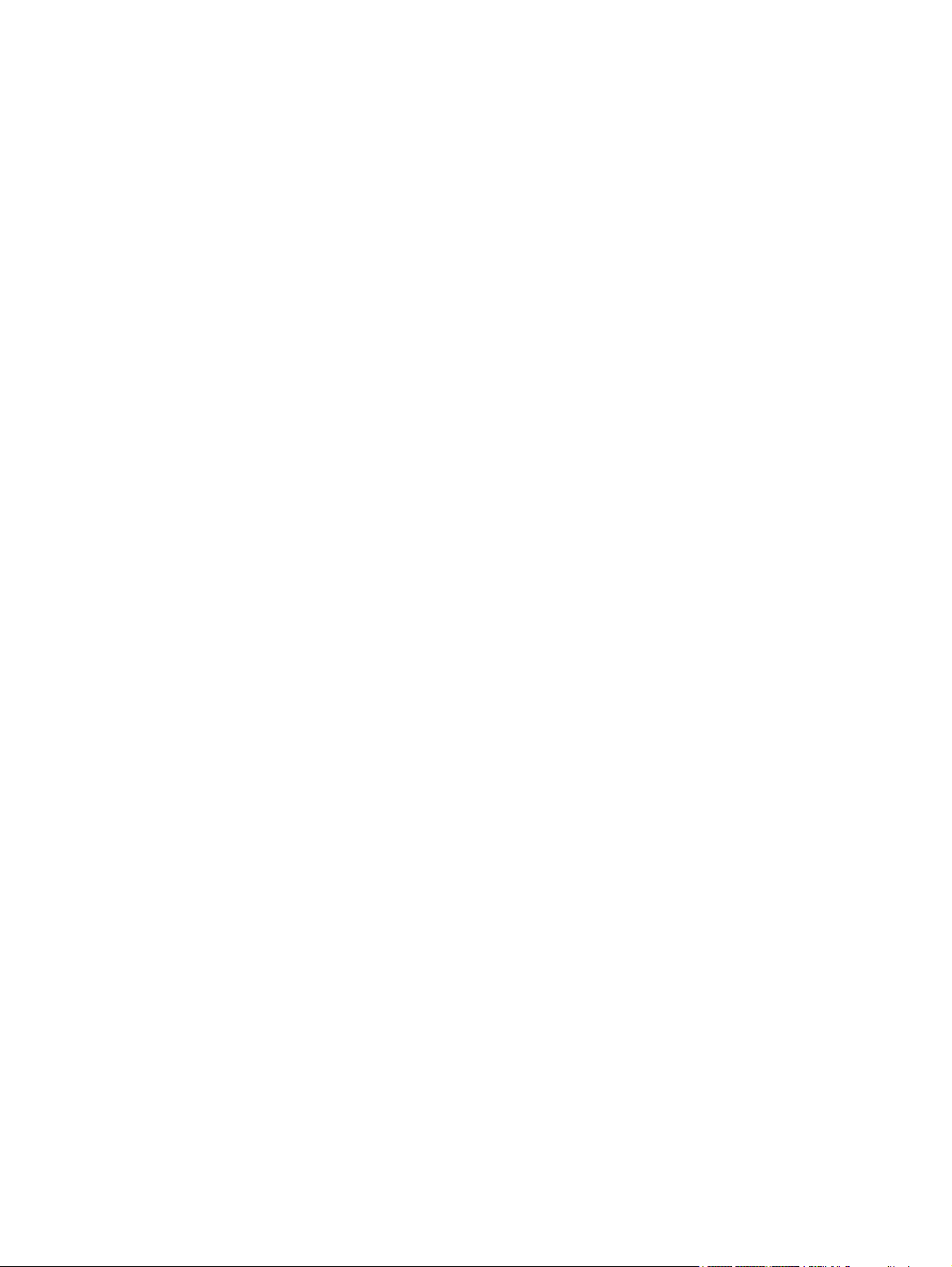
HP iPAQ 900 Serie
Produkthandbuch
Page 2
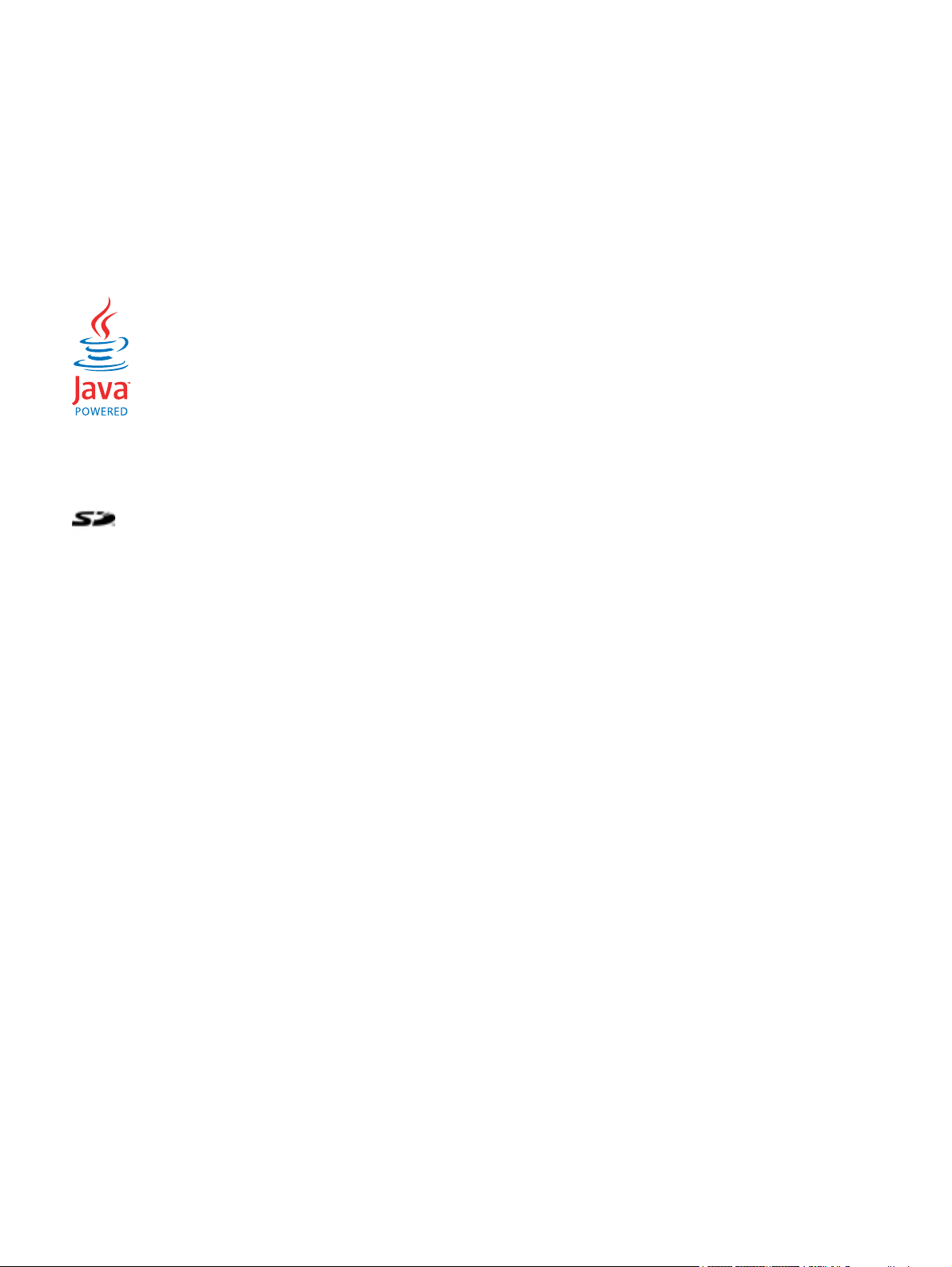
© Copyright 2008 Hewlett-Packard
Development Company, L.P.
HP iPAQ Produkte enthalten Microsoft
®
Windows Mobile® 6.1 Professional mit
Messaging and Security Feature Pack.
Microsoft Windows, das Windows Logo,
Outlook, Windows Mobile Device Center und
ActiveSync sind Marken der Microsoft
Corporation in den USA und anderen
Ländern.
Java und alle auf Java
basierenden Marken und Logos sind Marken
oder eingetragene Marken von Sun
Microsystems, Inc. in den USA und anderen
Ländern.
Das SD-Logo ist eine Marke seines
Inhabers.
Bluetooth
®
ist eine Marke ihres Inhabers und
wird von Hewlett-Packard Development
Company, L.P. in Lizenz verwendet.
Dieses Dokument enthält urheberrechtlich
geschützte Informationen. Kein Teil dieses
Dokuments darf ohne die schriftliche
Einwilligung der Hewlett-Packard
Development Company, L.P. fotokopiert,
vervielfältigt oder in eine andere Sprache
übersetzt werden.
Erste Ausgabe Mai 2008
Teilenummer des Dokuments: 456937-041.
Google und Google Maps sind Marken von
Google Inc.
Andere hierin verwendete Produktnamen
können Marken der jeweiligen Unternehmen
sein.
Hewlett-Packard („HP“) haftet –
ausgenommen für die Verletzung des
Lebens, des Körpers, der Gesundheit oder
nach dem Produkthaftungsgesetzt – nicht für
Schäden, die fahrlässig von HP, einem
gesetzlichen Vertreter oder einem
Erfüllungsgehilfen verursacht wurden. Die
Haftung für grobe Fahrlässigkeit und Vorsatz
bleibt hiervon unberührt. Inhaltliche
Änderungen dieses Dokuments behalten wir
uns ohne Ankündigung vor. Die
Informationen werden ohne Gewähr für ihre
Richtigkeit zur Verfügung gestellt.
Insbesondere enthalten diese Informationen
keinerlei zugesicherte Eigenschaften. Alle
sich aus der Verwendung dieser
Informationen ergebenden Risiken trägt der
Benutzer. Die Garantien für HewlettPackard-Produkte werden ausschließlich in
der entsprechenden, zum Produkt gehörigen
Garantieerklärung beschrieben. Aus dem
vorliegenden Dokument sind keine weiter
reichenden Garantieansprüche abzuleiten.
Page 3
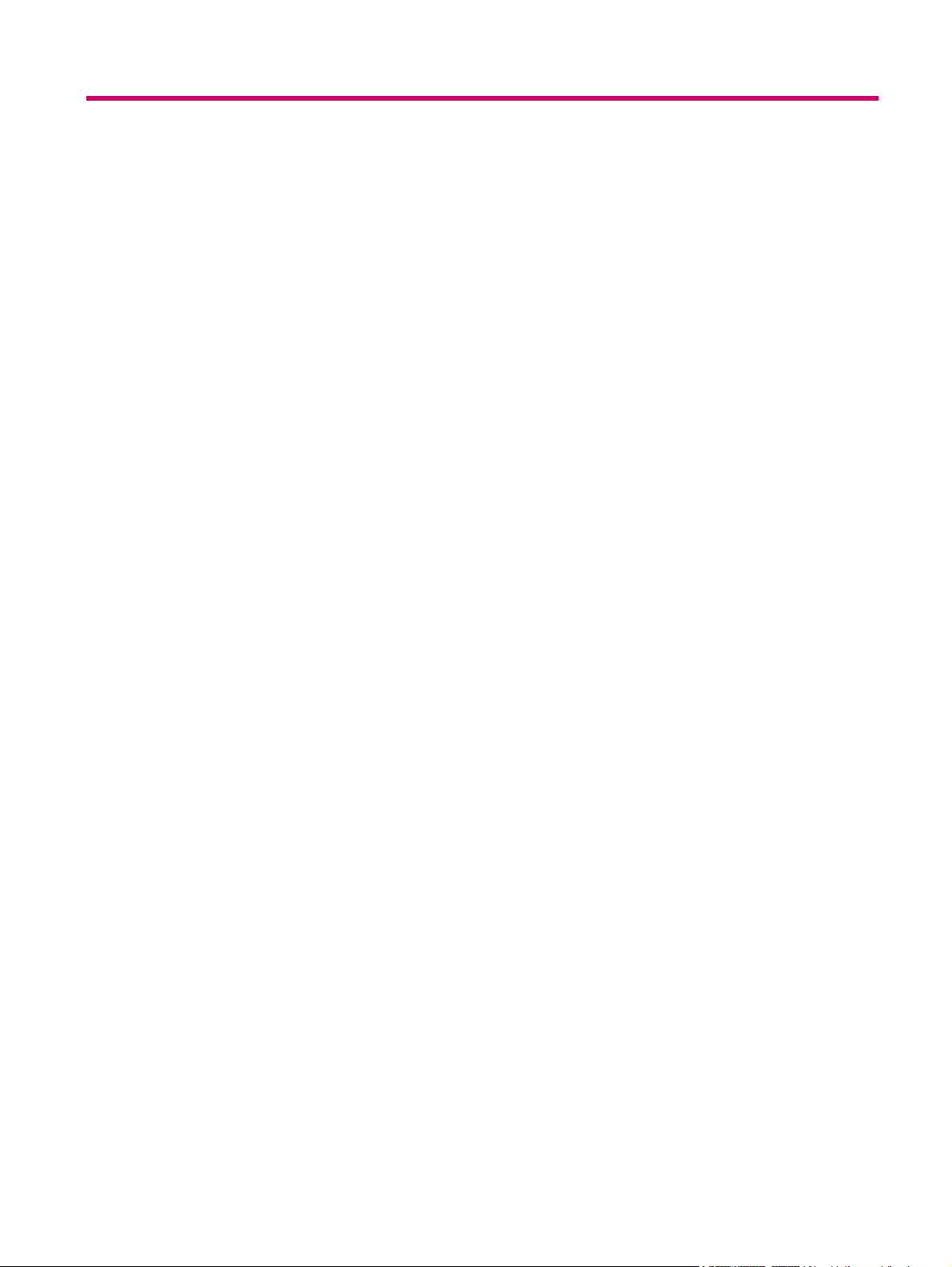
Inhaltsverzeichnis
1 Registrieren des HP iPAQ
2 Lieferumfang
3 Komponenten
Komponenten auf der Vorderseite ....................................................................................................... 3
Komponenten auf der Oberseite .......................................................................................................... 4
Komponenten auf der linken und rechten Seite ................................................................................... 5
Komponenten auf der Rückseite .......................................................................................................... 6
4 Einrichten des HP iPAQ
Schritt 1: Entfernen der Akkuabdeckung und Einsetzen der SIM-Karte ............................................... 7
Schritt 2: Einsetzen des Akkus und Anbringen der Akkuabdeckung .................................................... 8
Schritt 3: Aufladen des Akkus .............................................................................................................. 9
Schritt 4: Einschalten des HP iPAQ ..................................................................................................... 9
Ermitteln der Serien- und Modellnummer ........................................................................................... 10
Statusanzeigen ................................................................................................................................... 10
5 Einführung in die Grundlagen
Der Bildschirm „Heute“ ....................................................................................................................... 12
Text eingeben ..................................................................................................................................... 12
Anpassen des HP iPAQ ..................................................................................................................... 13
Gerätenamen ändern ......................................................................................................... 13
Eingeben von Besitzerinformationen ................................................................................. 14
Ändern der Ländereinstellungen ........................................................................................ 14
Einstellen der Lautstärke ................................................................................................... 14
Ändern der Einstellungen für die Energieverwaltung ......................................................... 15
Anpassen der Displayeinstellungen ................................................................................... 15
Verringern oder Einstellen der Helligkeit der Display-Beleuchtung ................................... 15
Installieren und Entfernen von Programmen ..................................................................... 16
Öffnen und Schließen von Programmen ........................................................................... 16
Einstellen von Signalen und der Uhrzeit ............................................................................ 17
Verwenden von Kontextmenüs .......................................................................................... 17
Anzeigen der Uhr in der Titelleiste ..................................................................................... 17
Erstellen und Zuordnen einer Kategorie ............................................................................ 18
Einstellen der Geschwindigkeit zum Blättern in einer Liste ............................................... 18
Anzeigen der Informationen zum Betriebssystem .............................................................................. 18
iii
Page 4
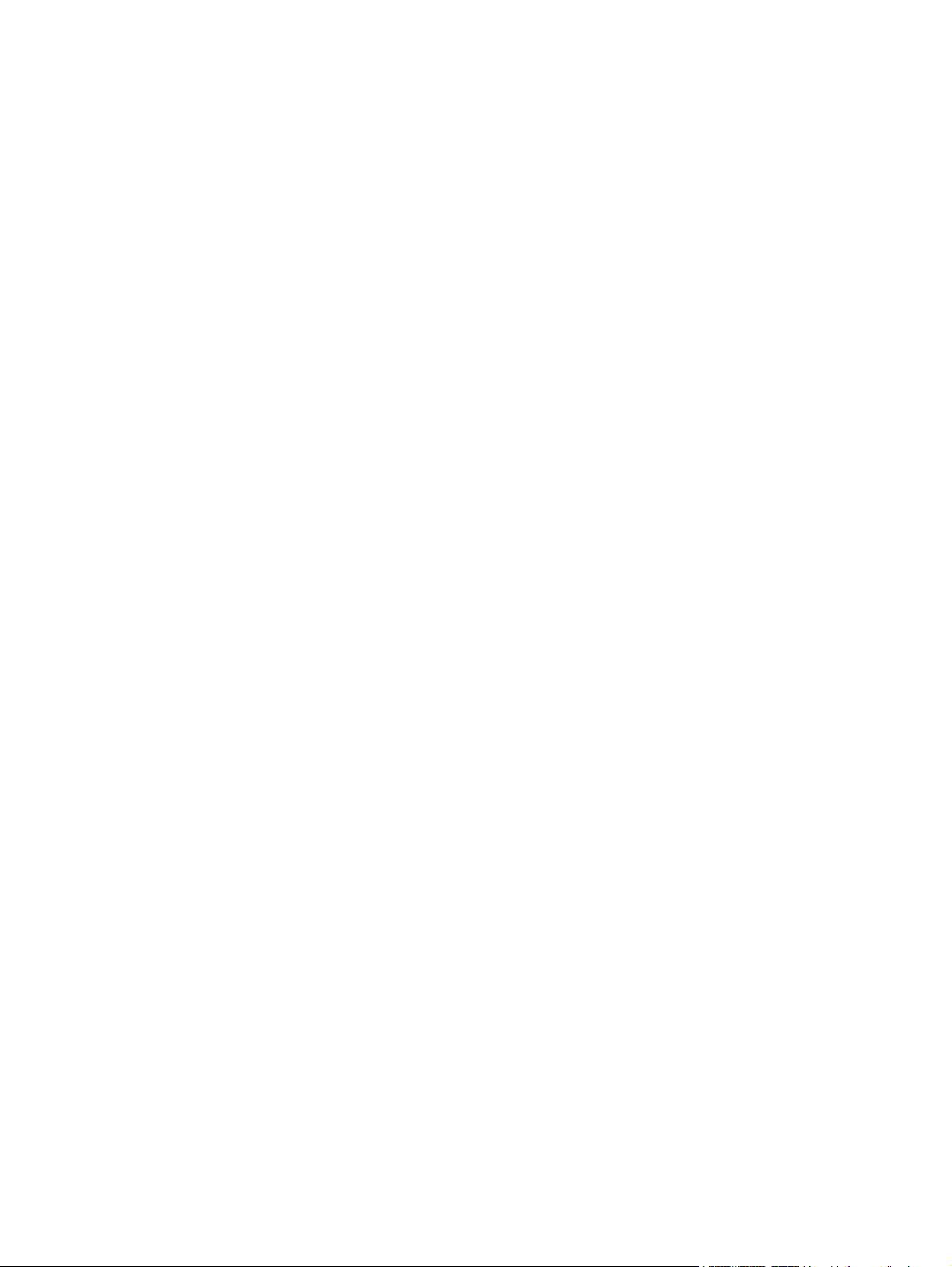
Schützen des HP iPAQ durch ein Kennwort ...................................................................................... 19
Verwenden der Gerätesperre ............................................................................................................. 19
Hinweise zum Sparen von Akkuenergie ............................................................................................. 20
6 Verwenden des Business Messenger
Verwenden der Tastatur ..................................................................................................................... 21
Annehmen/Senden-Taste .................................................................................................. 21
Ende-Taste ........................................................................................................................ 21
Eingabetaste ...................................................................................................................... 21
Rücktaste ........................................................................................................................... 21
Softkeys ............................................................................................................................. 21
QWERTY-Tastatur ............................................................................................................. 22
Bildlaufrad .......................................................................................................................................... 22
Überprüfen der Verbindung und Signalstärke .................................................................................... 22
Anruffunktionen .................................................................................................................................. 22
Tätigen eines Anrufs .......................................................................................................... 23
Annehmen eines Anrufs .................................................................................................... 23
Anklopfen ........................................................................................................................... 23
Erneutes Wählen einer Nummer ....................................................................................... 23
Anrufen eines Kontakts ...................................................................................................... 23
Anrufen über den Bildschirm „Heute“ ................................................................ 24
Anrufen über den Bildschirm „Kontakte“ ........................................................... 24
Notrufe ............................................................................................................................... 24
Anrufen über die Kurzwahl ................................................................................................ 24
Mailbox .............................................................................................................................. 25
Freisprechfunktion ............................................................................................................. 25
Tätigen von Datenanrufen ................................................................................................. 25
Stummschalten eines Anrufs ............................................................................................. 26
Halten eines Anrufs ........................................................................................................... 26
Konferenzschaltung ........................................................................................................... 26
Anrufen über eine Hyperlinknummer ................................................................................. 26
Wählen von internationalen Rufnummern ......................................................................... 27
Anrufliste ............................................................................................................................................ 27
Verwalten von Anrufen über die Anrufliste ........................................................................ 27
Tätigen von Anrufen über die Anrufliste ............................................................................ 27
Anzeigen von Anrufdetails ................................................................................................. 27
Sprachbefehle .................................................................................................................................... 28
Ändern der SIM-PIN ........................................................................................................................... 28
Ändern der Diensteinstellungen ......................................................................................................... 29
Ändern der Telefondiensteinstellungen ............................................................................. 29
Weiterleiten von Anrufen ................................................................................... 29
Anklopfen .......................................................................................................... 30
Konfigurieren der Rufnummernanzeige ............................................................ 30
iv
Page 5
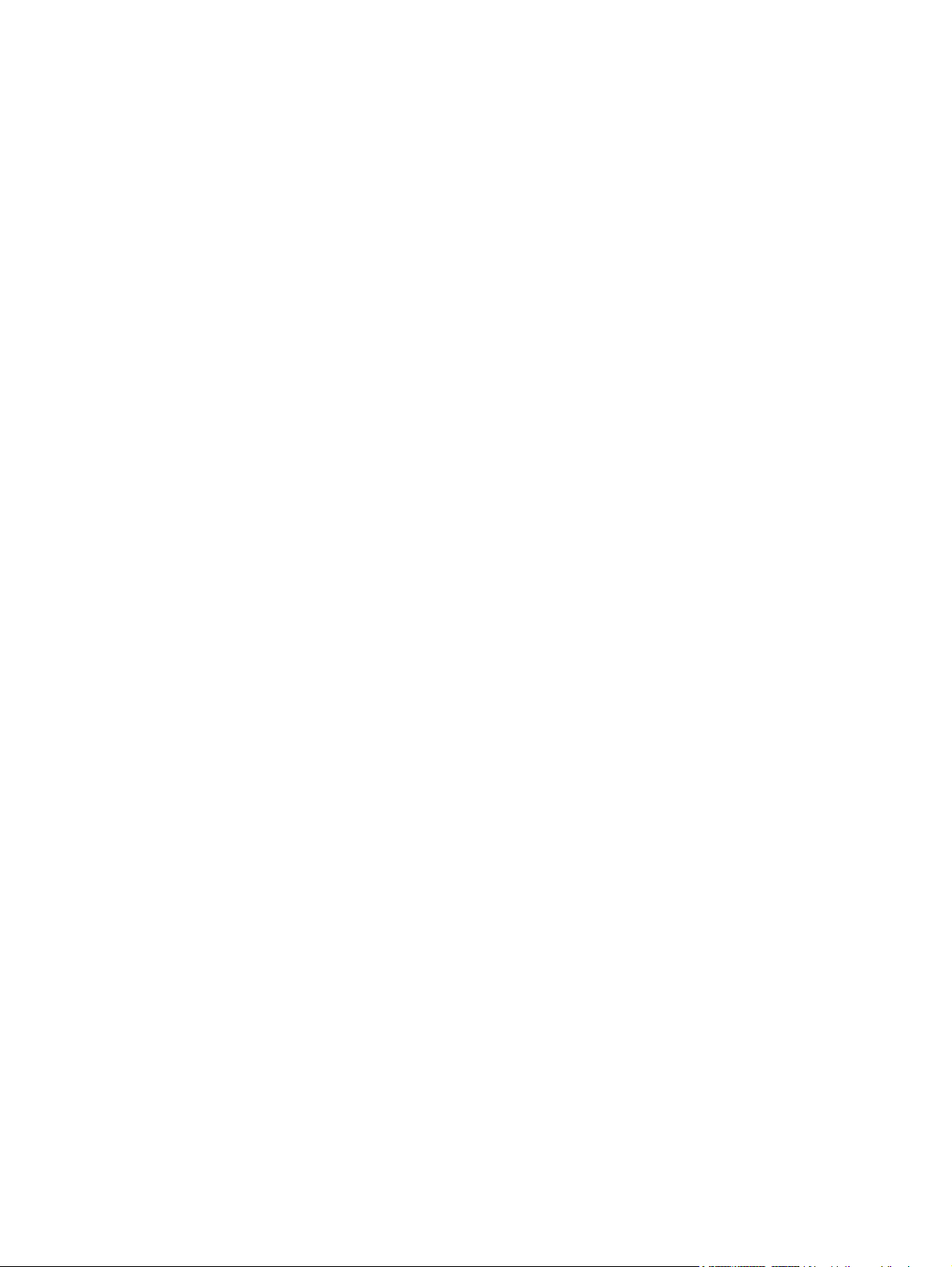
Sperren von Anrufen ......................................................................................... 30
Einrichten der Nummer der Mailbox- oder SMS-Zentrale ................................. 31
Ändern der Netzwerkeinstellungen .................................................................................................... 31
Ändern der Netzwerkeinstellungen .................................................................................... 31
Anzeigen verfügbarer Telefonnetze ................................................................................... 31
Einstellen von bevorzugten Netzwerken ............................................................................ 32
Manuelles Auswählen eines Telefonnetzes ....................................................................... 32
Ändern von Klingelton und Ruftyp ...................................................................................................... 32
Erstellen von Notizen während eines Anrufs ...................................................................................... 33
Automatisches Auswählen eines Frequenzbandes ............................................................................ 33
Kopieren aller Kontakte von Ihrem HP iPAQ auf die SIM-Karte ......................................................... 33
Kopieren aller Kontakte von einer SIM-Karte auf den HP iPAQ ......................................................... 34
Hinzufügen der TTY (Tele-Typewriter)-Funktion ................................................................................ 34
Hinzufügen der TTY-Funktion für hörgeschädigte oder schwerhörige Personen .............. 34
Aktivieren des TTY-Supports ............................................................................................. 35
Anrufen vom HP iPAQ mit aktivierter TTY-Funktion .......................................................... 35
Deaktivieren des TTY-Supports ......................................................................................... 36
Hinzufügen der HAC-Funktion für Personen, die Hörgeräte verwenden ........................... 36
Aktivieren des HAC-Supports ........................................................................... 36
Deaktivieren des HAC-Supports ....................................................................... 37
Sprachnotizen .................................................................................................................................... 37
Erstellen von Sprachnotizen .............................................................................................. 37
Löschen von Sprachnotizen .............................................................................................. 38
Wiedergeben von Sprachnotizen ....................................................................................... 38
Umbenennen von Sprachnotizen ...................................................................................... 38
Konfigurieren von Kanälen ................................................................................................................. 39
Notizen ............................................................................................................................................... 39
Verfassen einer Notiz ........................................................................................................ 39
Erstellen einer Notizkopie .................................................................................................. 39
Zurücksetzen des HP iPAQ ................................................................................................................ 40
Durchführen eines Hard-Reset .......................................................................................... 40
Durchführen eines Factory-Reset ...................................................................................... 40
7 Kamera
Verwenden der Kamera ..................................................................................................................... 42
Aufnehmen von Fotos ........................................................................................................ 42
Anzeigen von Fotos ........................................................................................................... 42
Kameraeinstellungen .......................................................................................................................... 42
Grundeinstellungen ............................................................................................................ 43
Telefoneinstellungen .......................................................................................................... 43
Videorecorder ..................................................................................................................................... 44
Aufnehmen von Videos ...................................................................................................... 44
Videoeinstellungen ............................................................................................................ 44
v
Page 6

Optionen für Kamera und Videorecorder ........................................................................................... 44
Übertragen von Bildern ...................................................................................................................... 45
8 Speicherkarten
Verwenden von Speicherkarten ......................................................................................................... 47
Einsetzen einer Speicherkarte ........................................................................................................... 47
Entnehmen einer Speicherkarte ......................................................................................................... 48
Anzeigen des Inhalts einer Speicherkarte .......................................................................................... 50
9 Synchronisierung
Synchronisierungssoftware ................................................................................................................ 51
Kopieren von Dateien ......................................................................................................................... 51
Migrieren von Daten von Palm Desktop zu Microsoft Windows Mobile 6.1 ....................................... 52
Tipps zum Einsparen von Kosten bei der Wireless-Synchronisation ................................................. 53
Fehlerbehebung bei Synchronisierungsproblemen ............................................................................ 53
Benutzerdefinierte Links in WMDC .................................................................................................... 55
Verwenden von GPRS ....................................................................................................... 45
Verwenden von Bluetooth .................................................................................................. 46
10 Aufgaben
Erstellen einer neuen Aufgabe ........................................................................................................... 56
Festlegen des Start- und Fälligkeitsdatums einer Aufgabe ................................................................ 56
Anzeigen des Start- und Fälligkeitsdatums in der Aufgabenliste ....................................................... 56
Festlegen von Optionen zur Anzeige von Aufgaben im Bildschirm „Heute“ ....................................... 56
Markieren einer Aufgabe als erledigt .................................................................................................. 57
11 Nachrichten
Erläuterungen zu Nachrichten ............................................................................................................ 58
Ordnertypen ....................................................................................................................................... 58
Synchronisieren von E-Mail ................................................................................................................ 59
Einrichten von Messaging-Konten ...................................................................................................... 59
Verwenden von Messaging ................................................................................................................ 66
Einrichten von E-Mail mit Exchange Server ...................................................................... 59
Internet-E-Mail ................................................................................................................... 60
Erstellen eines neuen POP3- oder IMAP4-Kontos ........................................... 60
Ändern der Optionen für das Herunterladen von E-Mails ................................. 62
Löschen eines Kontos ....................................................................................... 63
SMS ................................................................................................................................... 63
MMS .................................................................................................................................. 63
MMS Composer ................................................................................................................. 63
Empfangen von Anhängen ................................................................................................ 64
Empfangen von Besprechungsanfragen ........................................................................... 65
Erstellen oder Ändern einer Signatur ................................................................................. 66
vi
Page 7

Einrichten eines Onlineadressbuchs .................................................................................................. 68
12 Kalender
Aufrufen des Kalenders ...................................................................................................................... 69
Ändern der Arbeitswochenansicht ...................................................................................................... 69
Festlegen einer Standarderinnerung für alle neuen Termine ............................................................. 69
Erstellen eines Termins ...................................................................................................................... 70
Aktualisieren eines Termins ............................................................................................................... 70
Löschen eines Termins ...................................................................................................................... 70
13 Kontakte
Erstellen eines Kontakts ..................................................................................................................... 71
Löschen eines Kontakts ..................................................................................................................... 71
Ändern von Kontaktinformationen ...................................................................................................... 71
Kopieren eines Kontakts .................................................................................................................... 72
Suchen eines Kontakts ....................................................................................................................... 72
Senden einer E-Mail-Nachricht an einen Kontakt .............................................................................. 72
Senden einer Textnachricht an einen Kontakt ................................................................................... 73
Hinzufügen und Entfernen eines Bildes ............................................................................................. 73
Verwenden der Kontaktliste ............................................................................................................... 73
Erstellen und Senden von Nachrichten ............................................................................. 66
Antworten auf eine Nachricht oder Weiterleiten einer Nachricht ....................................... 67
Hinzufügen eines Anhangs zu einer Nachricht .................................................................. 67
Herunterladen von Nachrichten ......................................................................................... 67
Herunterladen von Nachrichten von einem Server ............................................................ 67
14 Verbindungen
Verwenden des Verbindungsmanagers ............................................................................................. 75
WLAN ................................................................................................................................................. 75
Bluetooth ............................................................................................................................................ 78
WLAN-Begriffe ................................................................................................................... 76
Öffnen der WLAN-Einstellungen ........................................................................................ 76
Automatisches Herstellen einer Verbindung zu einem WLAN-Netzwerk .......................... 77
Manuelles Herstellen einer Verbindung zu einem WLAN-Netzwerk .................................. 77
Suchen einer IP-Adresse ................................................................................................... 77
Löschen eines WLAN-Netzwerks ...................................................................................... 78
Bluetooth-Begriffe .............................................................................................................. 78
Öffnen der Bluetooth-Einstellungen ................................................................................... 79
Bluetooth-Verbindung zu einem Computer ........................................................................ 79
Erstellen, Beenden und Akzeptieren einer Bluetooth-Partnerschaft .................................. 80
Bearbeiten einer Bluetooth-Partnerschaft .......................................................................... 81
Verwenden des HP iPAQ als drahtloses Modem mit Bluetooth ........................................ 81
Bluetooth-Geräteprofile ...................................................................................................... 81
vii
Page 8
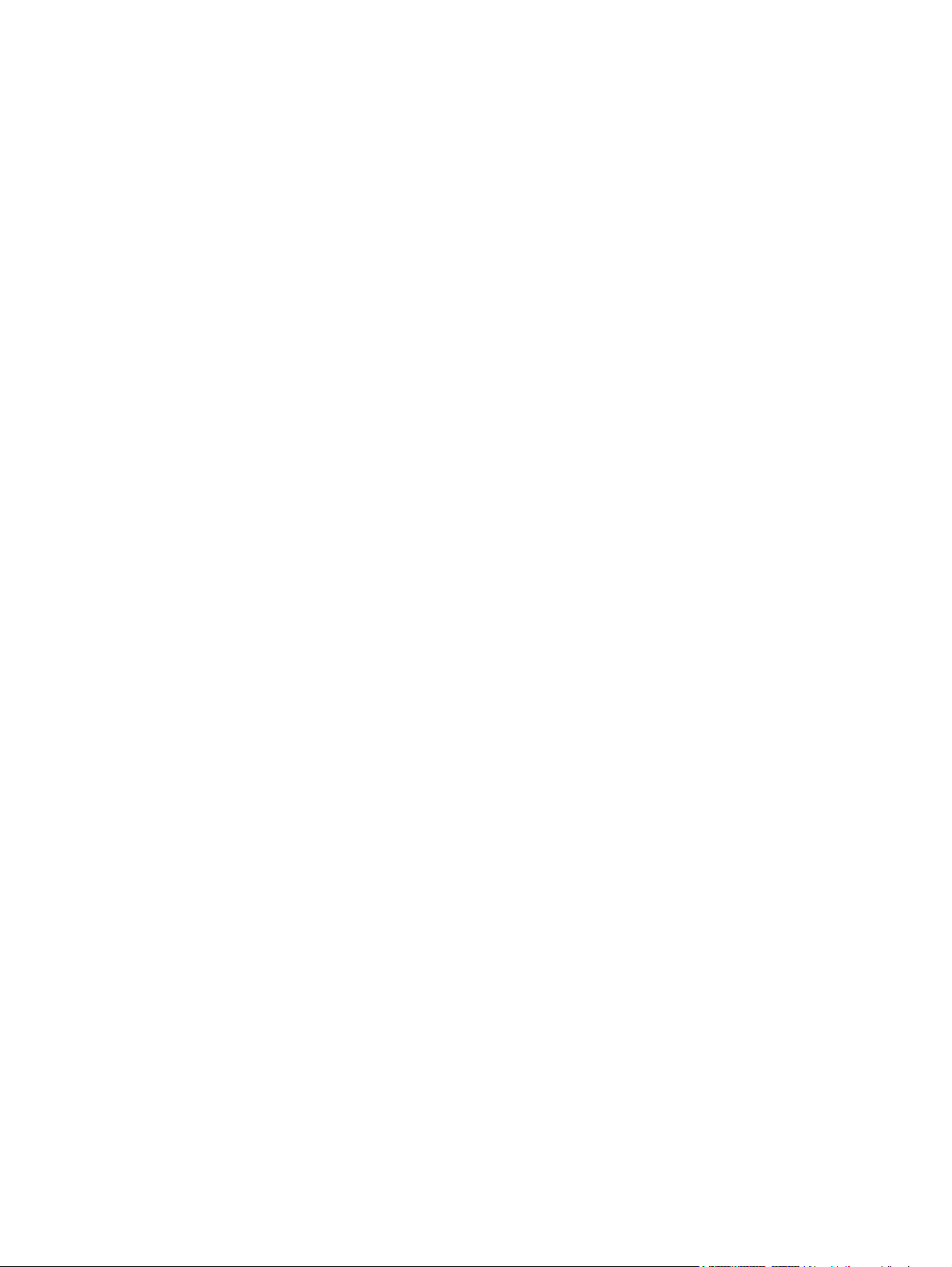
Zugreifen auf Dienste ........................................................................................................ 81
Anlegen eines gemeinsamen Bluetooth-Ordners .............................................................. 82
Einrichten eines ein- oder ausgehenden Bluetooth-COM-Anschlusses ............................ 82
GPRS/EDGE/HSDPA ......................................................................................................................... 82
HSDPA .............................................................................................................................. 83
GPRS/EDGE ..................................................................................................................... 83
Unterschiede zwischen GSM und GPRS/EDGE/WCDMA/HSDPA-Technologie .............. 83
Konfigurieren der GPRS-Netzwerkeinstellungen ............................................................... 83
Bearbeiten einer Internetverbindung ................................................................................. 84
Bearbeiten von MMS-Einstellungen .................................................................................. 85
Bearbeiten der Einstellungen für WAP-Informationen ....................................................... 86
Fehlerbehebung bei der automatischen Erkennung .......................................................... 87
Erweiterte Einstellungen ..................................................................................................................... 87
Verbinden mit Intranet-URLs ............................................................................................. 87
Ändern einer Intranet-URL ................................................................................................. 88
Einrichten einer automatischen Verbindungswahl ............................................................. 88
Einrichten eines WAP-Gateways ....................................................................................... 88
Konfigurieren erweiterter Proxyeinstellungen .................................................................... 89
Erweiterte Verbindungseinstellungen ................................................................................ 89
Einrichten einer VPN-Serververbindung ............................................................................ 90
Ändern des Gruppennamens für Verbindungen ................................................................ 90
Beenden einer Verbindung ................................................................................................ 91
15 Google
Google Maps™ für Mobilgeräte ......................................................................................................... 92
Google Search ................................................................................................................................... 92
Starten von Google Search ............................................................................................... 93
16 Konfigurieren von GPS (Global Positioning System) auf dem HP iPAQ
Einrichten des HP iPAQ ..................................................................................................................... 94
Überprüfen des Internetzugangs ........................................................................................................ 95
Überprüfen von Datum und Uhrzeit .................................................................................................... 95
Laden Sie die HP iPAQ GPS QK Position-Datendatei herunter. ....................................................... 95
Überprüfen der Kompatibilität mit dem HP iPAQ ............................................................................... 95
Konfigurieren und Verwalten der GPS-Software, um automatisch eine Verbindung zum GPS-
Empfänger des HP iPAQ herzustellen ............................................................................................... 96
Ermitteln des COM-Anschlusses für den GPS-Empfänger ................................................................ 96
Verbessern einer langsamen GPS-Verbindung ................................................................................. 96
Fehlerbehebung bei häufigem GPS-Signalverlust ............................................................................. 96
Fehlerbehebung von allgemeinen Ursachen für Interferenzen bei Verwendung der GPS-
Software ............................................................................................................................................. 97
17 Anwendungen
viii
Page 9
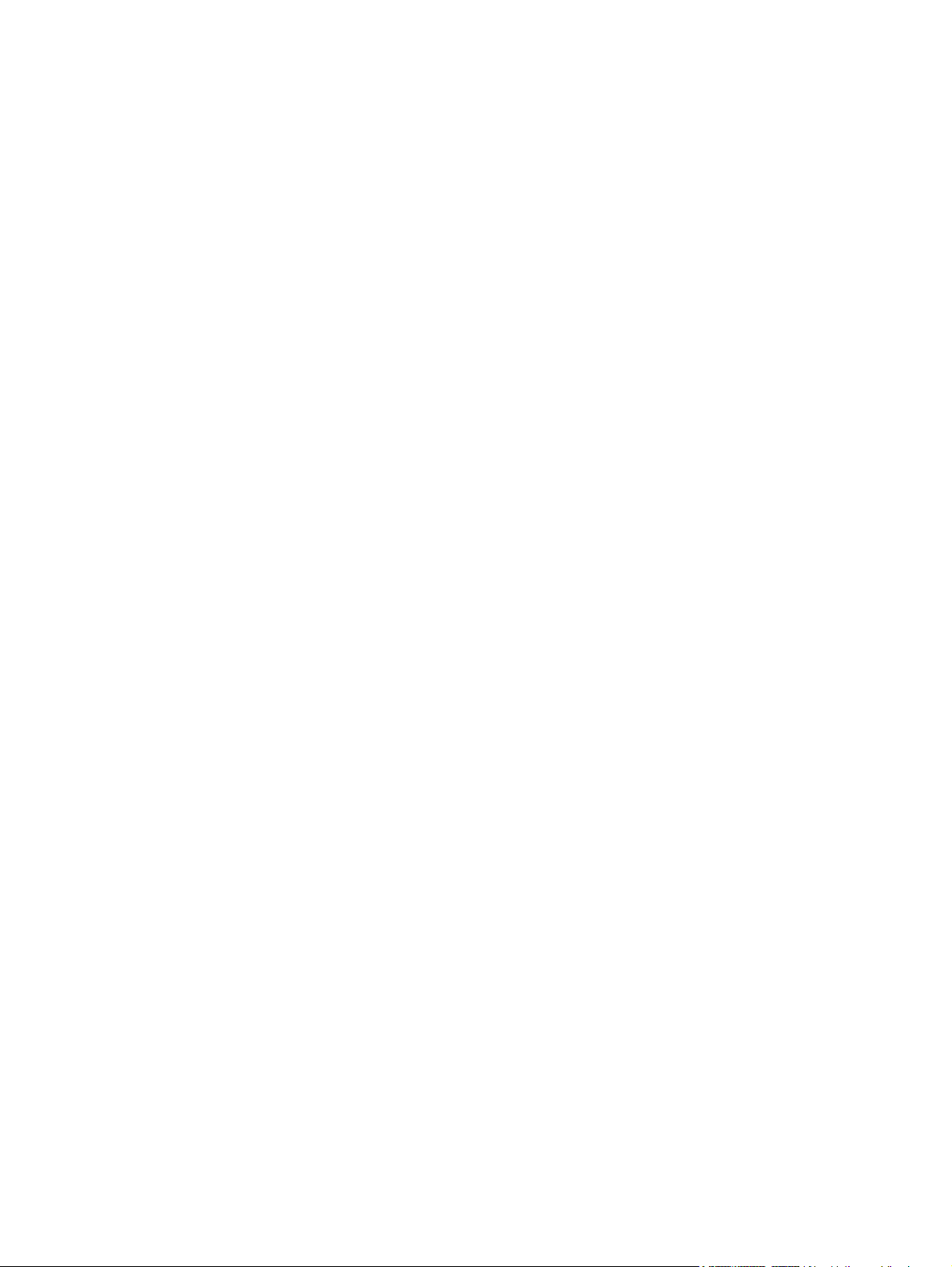
HP Anwendungen .............................................................................................................................. 98
HP Help and Support ......................................................................................................... 98
HP VoiceReply ................................................................................................................... 98
HP iPAQ Setup Assistant .................................................................................................. 99
HP iPAQ DataConnect .................................................................................................... 100
HP Photosmart Mobile ..................................................................................................... 101
Anzeigen von Bildern, die auf dem HP iPAQ oder einer Speicherkarte
gespeichert sind .............................................................................................. 101
Hinzufügen einer Sprachnotiz zu einem Bild .................................................. 101
Drucken von einer Speicherkarte .................................................................... 102
Anzeigen einer Bildschirmpräsentation ........................................................... 102
E-Mail-Bilder .................................................................................................... 102
Verknüpfen von Bildern mit Kontakten ............................................................ 103
Festlegen eines Bildes als Hintergrund für den Bildschirm „Heute“ ................ 103
Snapfish .......................................................................................................... 103
Optimieren von Dokumenten .......................................................................... 103
Einstellen des Bildschirmschoners .................................................................. 104
Wechseln zur Kamera-Anwendung ................................................................. 104
Verwalten von Bildern ..................................................................................... 104
Kopieren eines Bildes in die Zwischenablage ................................................. 105
Video-Support ................................................................................................. 105
HP PrintSmart Mobile ...................................................................................................... 105
HP iPAQ Tastensperre .................................................................................................... 105
HP Keyboard Status Indicator ......................................................................................... 106
HP Asset Viewer .............................................................................................................. 106
HP CertEnroller ................................................................................................................ 107
HP iPAQ Tips ................................................................................................................... 108
HP Enterprise Mobility Agent ........................................................................................... 108
iPAQ Dateispeicher ......................................................................................................... 108
HP iPAQ Ring Tone Manager .......................................................................................... 108
Verwalten von Sicherheitszertifikaten .............................................................................................. 109
Aufgaben-Manager ........................................................................................................................... 109
Suchen ............................................................................................................................................. 110
HP IPAQ Audio ................................................................................................................................. 110
Voice Commander ............................................................................................................................ 111
Remote Desktop Mobile ................................................................................................................... 111
Java Virtual Machine ........................................................................................................................ 111
Windows Media Player ..................................................................................................................... 112
Löschen der Wiedergabeliste .......................................................................................... 113
Bibliothek aktualisieren .................................................................................................... 113
Verwenden des Voice Commander zur Wiedergabe von Mediendateien ....................... 113
Office Mobile-Anwendungen ............................................................................................................ 113
Word Mobile ..................................................................................................................... 113
Excel Mobile .................................................................................................................... 114
ix
Page 10
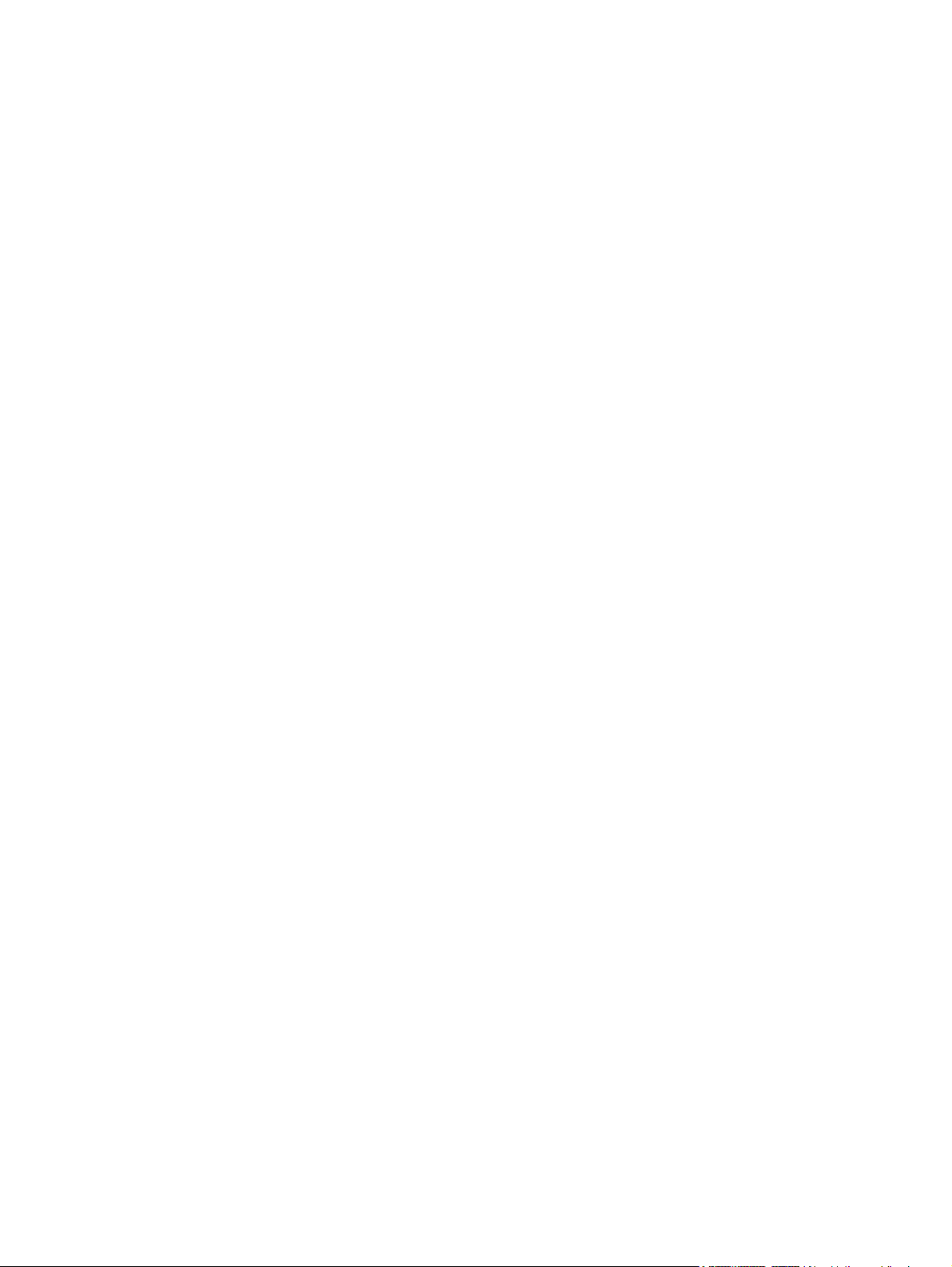
PowerPoint Mobile ........................................................................................................... 114
OneNote Mobile ............................................................................................................... 115
ClearVue PDF .................................................................................................................................. 115
Spiele ............................................................................................................................................... 116
Bubble Breaker ................................................................................................................ 116
Solitär ............................................................................................................................... 116
Internetfreigabe ................................................................................................................................ 117
So stellen Sie mithilfe einer USB-Datenverbindung eine Verbindung zu einem Laptop
her .................................................................................................................................... 117
So stellen Sie mithilfe einer Bluetooth-Datenverbindung eine Verbindung zu einem
Laptop her ........................................................................................................................ 118
Pocket Internet Explorer ................................................................................................................... 118
Windows Live ................................................................................................................................... 119
SMS Cell Broadcast ......................................................................................................................... 121
SIM Toolkit ....................................................................................................................................... 121
Stromversorgung .............................................................................................................................. 121
Beleuchtung ..................................................................................................................................... 122
18 Technische Daten des Produkts
Systemspezifikationen ...................................................................................................................... 123
Abmessungen und Gewichte ........................................................................................................... 124
Betriebsumgebung ........................................................................................................................... 124
19 Zulassungshinweise
FCC-Hinweis .................................................................................................................................... 125
Änderungen ..................................................................................................................... 125
Kabel ................................................................................................................................ 125
Konformitätserklärung für Produkte mit dem FCC-Logo (Nur USA) ................................ 126
Hinweis für Kanada .......................................................................................................................... 126
Avis Canadien .................................................................................................................................. 126
EU-Hinweis ....................................................................................................................................... 126
Produkte mit 2,4-GHz-Wireless-LAN-Geräten ................................................................. 128
Warnhinweise zu Akkus und Batterien ............................................................................................. 128
Akkuentsorgung ............................................................................................................................... 128
Entsorgung von Akkus und Batterien ............................................................................................... 128
Chemische Stoffe ............................................................................................................................. 129
Entsorgung von Elektronikschrott durch private Haushalte .............................................................. 129
Warnhinweise zum Gerät ................................................................................................................. 135
Warnhinweis zur Audiofunktion ........................................................................................................ 135
Hinweis für Flugreisen ...................................................................................................................... 136
Elektronische medizinische Geräte .................................................................................................. 136
Hinweis zu spezifischen Absorptionsraten (SAR) ............................................................................ 136
Frankreich ....................................................................................................... 128
Italien ............................................................................................................... 128
x
Page 11

Hinweise zu drahtlosen Geräten ...................................................................................................... 137
U.S. Regulatory Wireless Notice ..................................................................................... 137
Zulassungshinweis für drahtlose Geräte – Kanada ......................................................... 138
Hinweis für Brasilien ........................................................................................................ 138
Hinweise zu drahtlosen Geräten für Singapur ................................................................. 138
Hinweis für Japan ............................................................................................................................. 138
Wireless-LAN-802.11b-Geräte ........................................................................................ 139
Wireless-LAN-802.11g-Geräte ........................................................................................ 139
Bluetooth-Geräte ............................................................................................................. 139
Hinweis für Taiwan DGT .................................................................................................................. 140
Hinweis für Korea ............................................................................................................................. 140
20 Häufig gestellte Fragen
Ich habe Probleme, meinen HP iPAQ einzuschalten. Was muss ich tun? ....................................... 141
Ich kann keine Anrufe tätigen oder empfangen. Wie kann ich dieses Problem beheben? .............. 141
Warum werden meine Anrufe ständig unterbrochen? ...................................................................... 142
Ich habe Probleme, eine Internetverbindung herzustellen. Was muss ich tun? ............................... 142
Die Sprache ist nicht deutlich zu hören. Wie kann ich dieses Problem beheben? ........................... 142
Wenn ich Anrufe auf meinem HP iPAQ entgegennehme, kann der Anrufer meine Stimme nicht
deutlich hören. Woran liegt das? ...................................................................................................... 142
Das Senden einer SMS oder MMS dauert sehr lange oder ist nicht möglich. Was muss ich
tun? .................................................................................................................................................. 143
Ich kann bestimmte Anruffunktionen nicht verwenden. Was muss ich tun? .................................... 143
Warum höre ich während eines Telefonats Geräusche im Hintergrund? ......................................... 143
Wie kann ich die Standby-Zeit und Sprechzeit meines HP iPAQ verbessern? ................................ 143
Warum ist der HP iPAQ manchmal langsam? ................................................................................. 144
Ich habe Probleme mit dem Laden des Akkus. Was muss ich tun? ................................................ 144
Ich kann den HP iPAQ nicht mit meinem PC synchronisieren. Was muss ich tun? ......................... 144
Welche Faktoren führen zu einer Verschlechterung des GPS-Signals und beeinträchtigen die
Genauigkeit? .................................................................................................................................... 145
Mein HP iPAQ wurde während der WMDC-Installation verbunden. WMDC startet nach der
Installation jedoch nicht. ................................................................................................................... 145
Kann ich eine aktive Verbindung zwischen dem HP iPAQ und einem Computer das erste Mal über
Bluetooth herstellen? ........................................................................................................................ 145
Mein HP iPAQ wird während des Gebrauchs sehr heiß. Was ist geschehen? ................................ 145
Hinweise .......................................................................................................... 137
21 Sicherheitsinformationen
Allgemeine Sicherheitsvorkehrungen ............................................................................................... 146
Sicherheitsvorkehrungen für Kabel und Zubehör ............................................................................. 147
Sicherheitsvorkehrungen für Akkus .................................................................................................. 148
Sicherheitsvorkehrungen für Ladestationen ..................................................................................... 148
Sicherheitsvorkehrungen für Produkte mit Wireless-Geräten .......................................................... 148
Sicherheitsvorkehrungen für Produkte mit Modems, Telekommunikations- oder LAN-Zubehör ..... 149
xi
Page 12
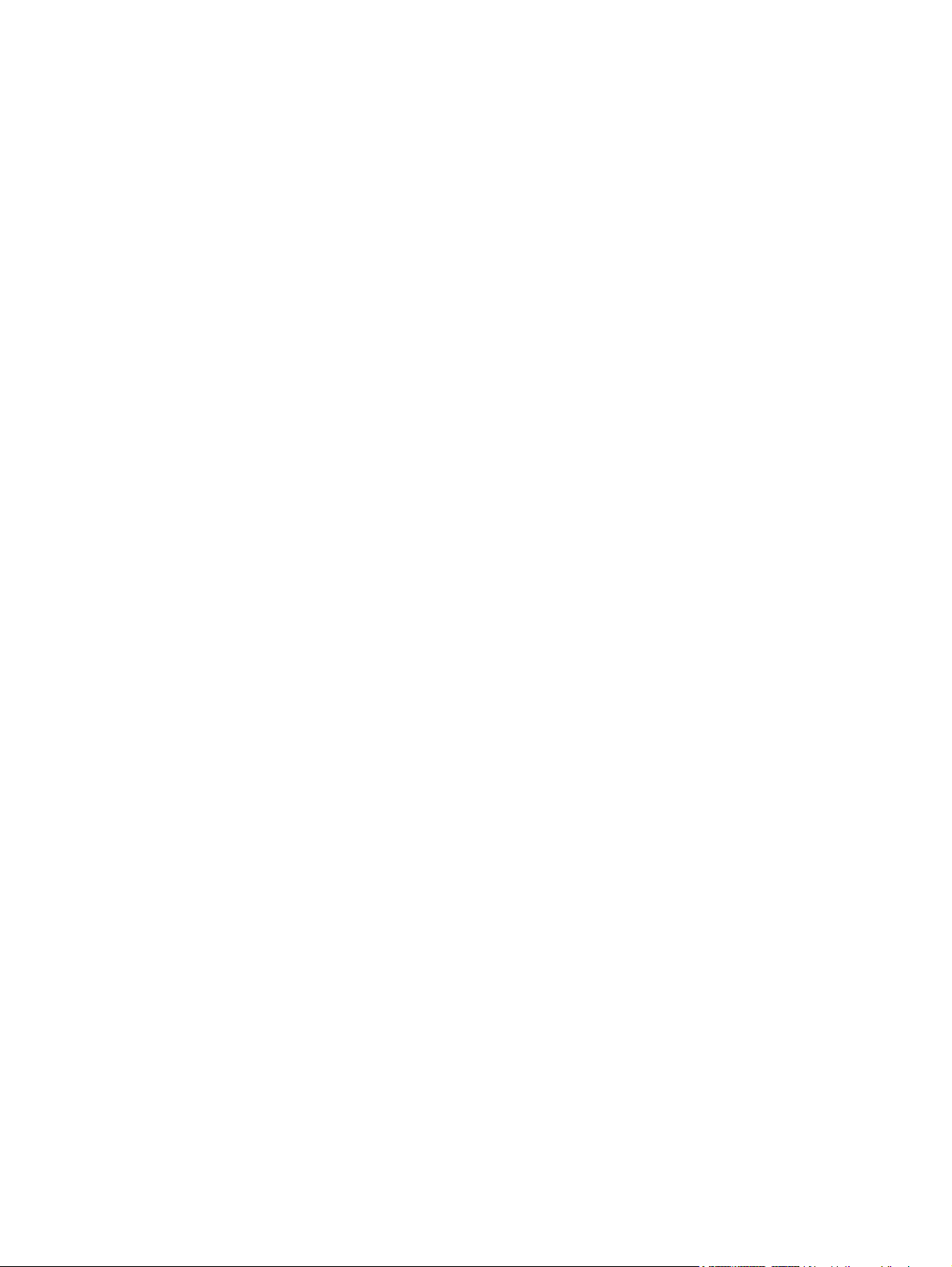
22 Pflege- und Wartungshinweise
Verwenden des HP iPAQ ................................................................................................................. 150
Reinigen des HP iPAQ ..................................................................................................................... 150
Tragen und Aufbewahren des HP iPAQ ........................................................................................... 150
Verwenden von Zubehör .................................................................................................................. 150
23 Kurzübersicht
Akronyme ......................................................................................................................................... 151
Verwendete Symbole ....................................................................................................................... 152
Index ................................................................................................................................................................. 155
xii
Page 13
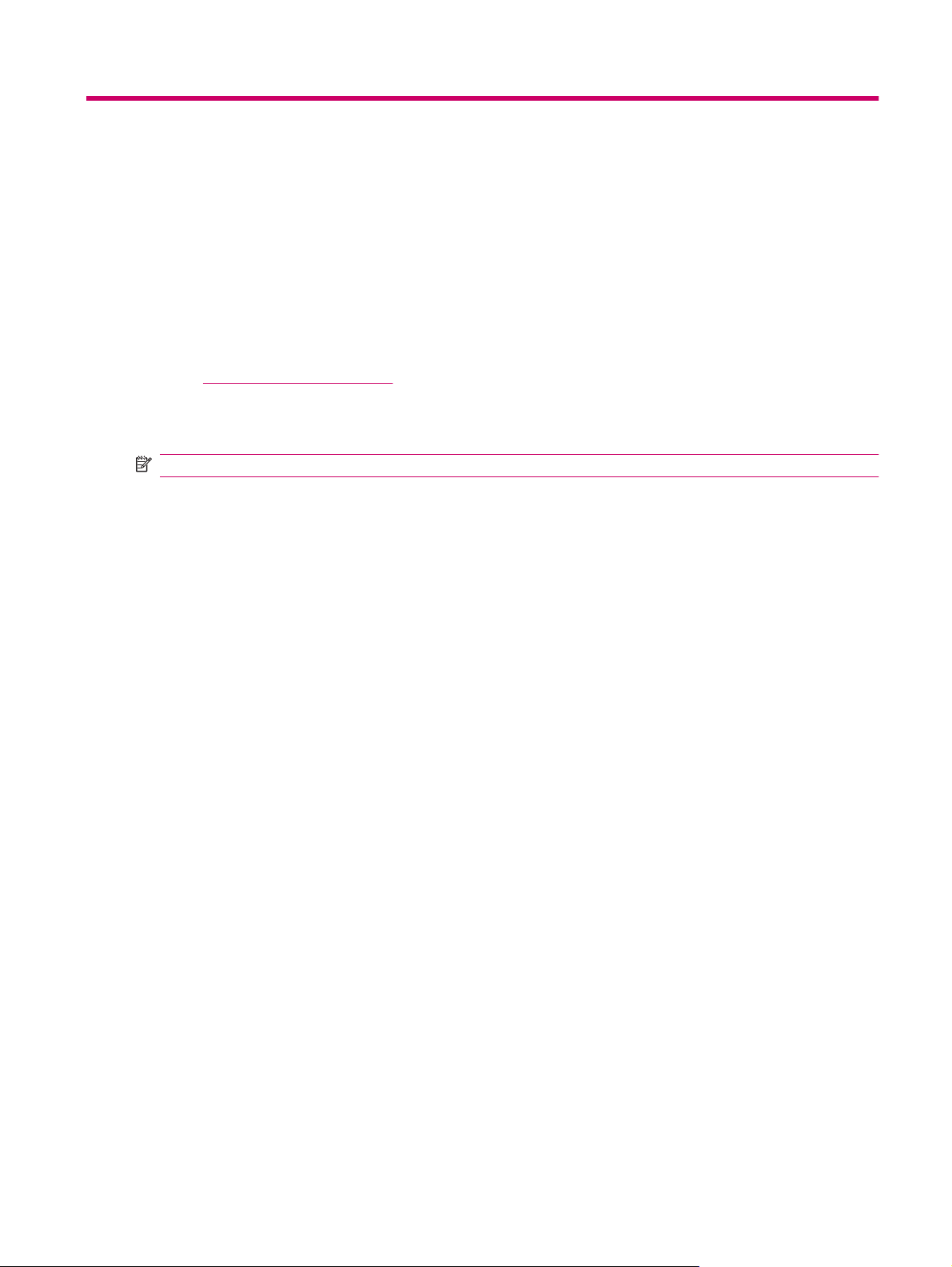
1 Registrieren des HP iPAQ
Registrieren Sie Ihren HP iPAQ bei Hewlett-Packard, um folgende Möglichkeiten nutzen zu können:
Zugang zu Support und Services, so dass Sie Ihre HP Produkte optimal nutzen können.
●
Verwalten Ihres Profils.
●
Abonnements für kostenlose Support-Hinweise, Software-Updates und individuell angepasste
●
Newsletter.
Unter
http://www.register.hp.com können Sie den HP iPAQ registrieren oder Ihre Post- oder
E-Mail-Adresse nach der Registrierung aktualisieren. Sie müssen Ihre Benutzer-ID und das
Registrierungskennwort eingeben, damit Sie Ihr Profil online bearbeiten können. Nach der Registrierung
Ihres HP iPAQ erhalten Sie eine E-Mail-Mitteilung zu speziellen Angeboten und Werbeaktionen.
HINWEIS: Die Registrierung wird nicht in allen Ländern/Regionen unterstützt.
1
Page 14
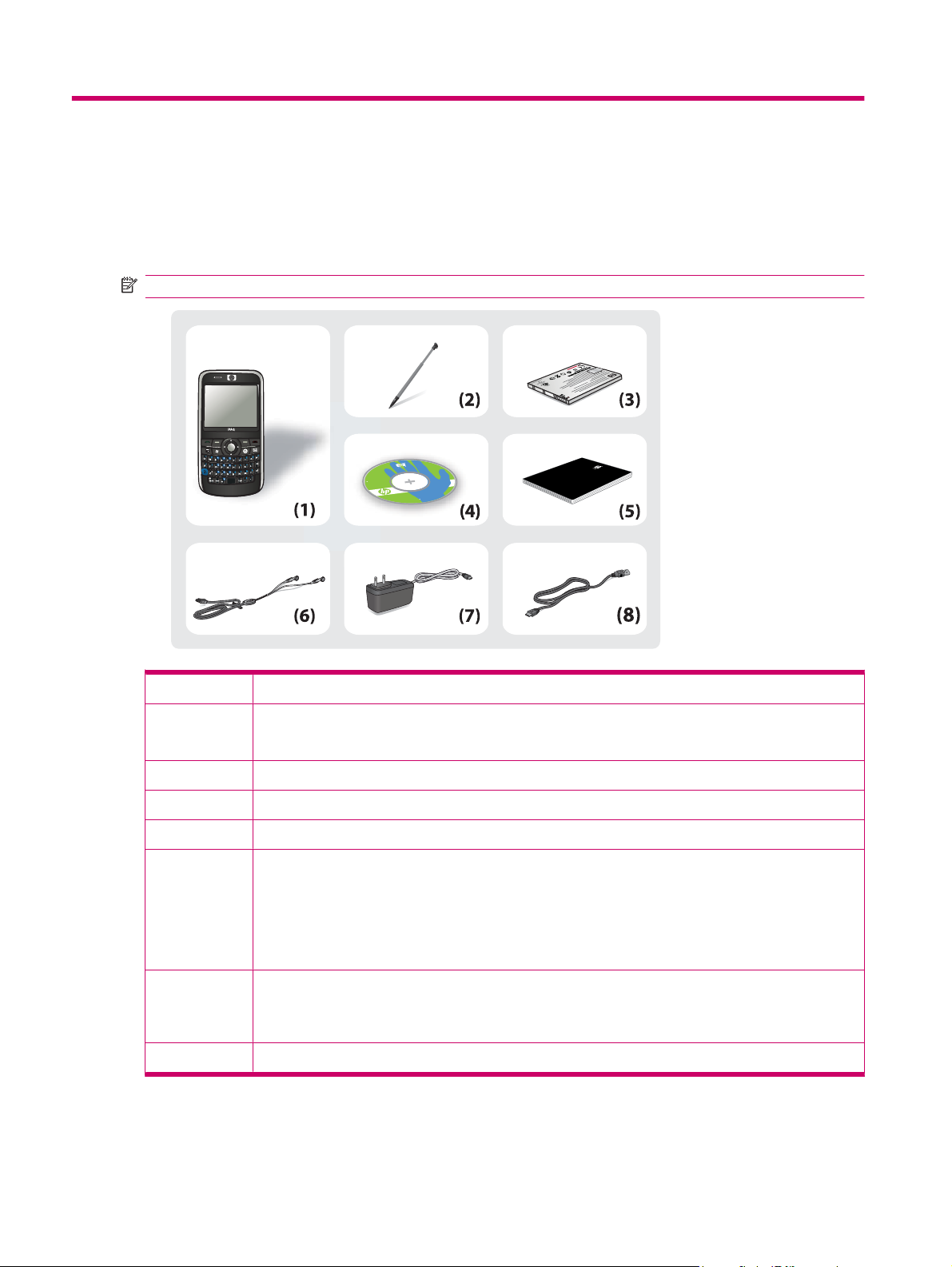
2Lieferumfang
tin
g
S
ta
r
t
e
d
G
u
i
d
e
In dieser Abbildung sind die einzelnen Komponenten zu sehen, die zusammen mit dem HP iPAQ
geliefert werden.
HINWEIS: Der Lieferumfang kann je nach Modell variieren.
s
i
h
T
•
A
m
o
c
.
p
h
a
.
w
h
t
i
w
w
w
y
l
•
n
o
n
d
o
i
e
t
r
u
e
b
i
w
r
t
o
®
s
i
-p
d
e
r
l
i
o
e
b
F
k
o
a
M
m
s
r
w
o
o
d
d
n
n
i
e
.
l
e
t
W
r
o
a
n
w
t
o
f
o
D
s
.
s
e
i
c
i
h
t
v
f
e
o
d
s
e
i
p
o
c
l
a
rd
g
a
le
k
l
c
i
a
P
-
t
,
t
P
e
l
H
w
.
P
e
.
L
H
,
y
8
n
0
a
0
p
2
t
m
n
o
e
C
m
t
p
n
o
e
l
e
m
v
p
e
o
l
D
e
,
v
d
d
e
r
n
a
a
D
k
c
S
U
Pa
-
t
e
t
h
e
t
l
n
w
i
e
.
P
H
.
L
,
y
.
n
s
a
e
i
r
p
t
n
m
u
o
o
C
c
r
8
e
0
h
t
0
o
2
y
r
a
u
n
a
J
n
o
i
t
i
d
E
X
t
s
X
r
i
X
-
F
X
X
X
X
X
X
n
i
s
u
B
s
ie
r
e
S
0
0
ted CD
9
™
Q
A
ting Star
1 P
iP
®
6.
P
Get
H
Mobile
c
i
M
8
0
0
2
s
Windows
n
o
i
t
r
o
P
.
d
e
v
r
e
s
e
r
s
t
h
g
i
r
l
l
A
:
s
e
d
u
®
l
c
n
i
t
f
o
D
s
C
o
r
c
i
M
®
c
n
y
S
e
r
e
v
a
i
t
w
c
t
f
o
S
y
t
i
v
i
t
c
®
e
n
n
o
e
l
i
C
b
o
M
s
w
o
d
n
i
W
r
e
t
n
t
e
n
C
a
t
e
s
i
c
i
s
v
s
e
A
D
p
u
t
e
S
Q
A
P
i
P
H
•
:
t
a
t
c
m
r
u
o
d
f
o
r
e
l
P
b
a
Q
t
n
A
i
P
r
i
p
P
n
I
H
•
0
.
1
n
e
o
i
d
s
i
r
u
e
G
V
r
e
g
n
e
s
s
e
M
s
s
e
with
al
ion
ess
rof
.
n
o
i
t
a
r
o
p
r
o
C
t
f
o
s
o
r
H
P iPA
B
us
in
Q
e
9
ss
0
M
0
S
e
sse
eri
es
nge
Pro
r
duc
Pro
t G
duc
Pro
ui
t G
duc
de
ui
t G
de
ui
de
G
e
t
t
in
g
S
t
a
r
te
d
G
u
i
d
e
(1) HP iPAQ 900 Business Messenger Serie
(2) Stift
HINWEIS: Der Stift befindet sich auf der Rückseite in der unteren linken Ecke des HP iPAQ.
(3) Austauschbarer/aufladbarer Lithium-Polymer-Akku (1940 mAh)
(4) Getting Started CD mit zusätzlicher Software
(5) Einführung
(6) Kabelgebundenes Stereo-Headset
HINWEIS: Wenn Sie die Audiofunktion des Geräts über längere Zeit bei voller Lautstärke verwenden, sind
Hörschäden nicht auszuschließen. Um das Risiko eines Hörschadens zu minimieren, sollten Sie die
Kopfhörer nicht über längere Zeit bei voller Lautstärke nutzen. HP empfiehlt die Verwendung des Headsets
von der Merry Corporation mit der Teilenummer 455673-001, das im Lieferumfang Ihres HP iPAQ enthalten
ist.
(7) Netzteil
HINWEIS: Welches Netzteil zum Lieferumfang des HP iPAQ gehört, ist von Land/Region zu Land/Region
unterschiedlich.
(8) Mini-USB-Lade-/Synchronisationskabel
2 Kapitel 2 Lieferumfang
Page 15
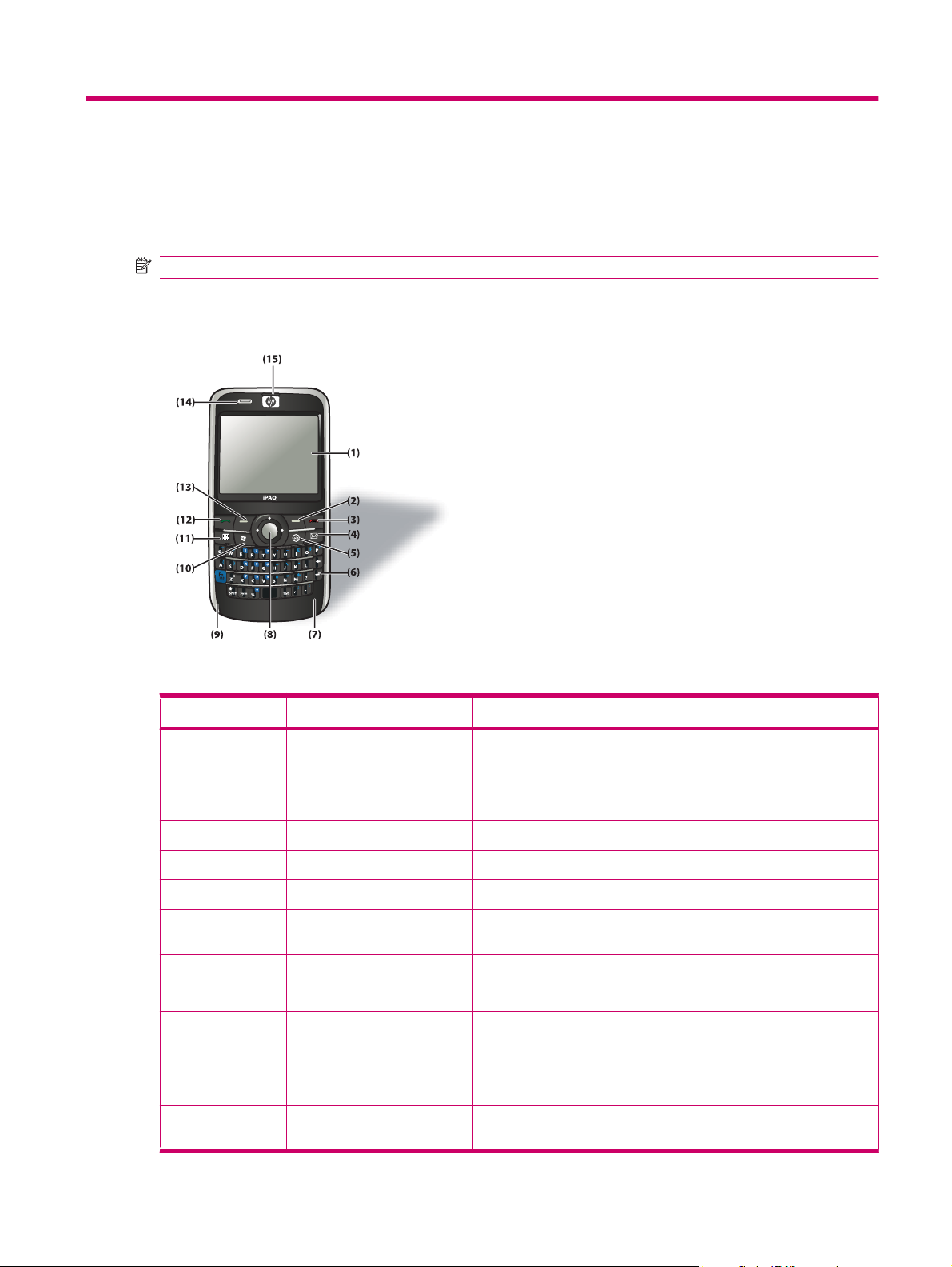
3 Komponenten
Lernen Sie die verschiedenen Komponenten Ihres HP iPAQ kennen.
HINWEIS: Nicht alle Modelle oder Funktionen sind in allen Ländern/Regionen verfügbar.
Komponenten auf der Vorderseite
Komponente Beschreibung Funktion
(1) Touchscreen-Display Zum Anzeigen von Inhalten auf dem Bildschirm. Verwenden Sie den
Stift, um Elemente auszuwählen, in Menüs zu navigieren,
Funktionseinstellungen zu ändern oder Spiele zu spielen.
(2) Rechter Softkey Zum Starten von Kontakte über den Bildschirm Heute.
(3) Ende-Taste Zum Beenden eines Telefonanrufs.
(4) Messaging-Taste Zum Starten der Anwendung Messaging.
(5) OK-Taste Zum Bestätigen Ihrer Auswahl.
(6) QWERTY-Tastatur Zum Eingeben von Text oder Wählen von Nummern verwenden Sie
die Tasten der Tastatur.
(7) GSM-Antenne Erkennt GSM-Signale.
HINWEIS: Diese Komponente ist äußerlich nicht sichtbar.
(8) 5-Wege-Navigationstaste Zum Auswählen von Elementen, zum Navigieren in Menüs oder zum
(9) Mikrofon Zum Führen von Telefongesprächen oder zum Aufnehmen von
Spielen. Zum Blättern drücken Sie die Taste in die Richtung, in die Sie
blättern möchten. Lassen Sie die Taste los, um den Bildlauf zu
beenden. Drücken Sie die Taste in der Mitte, um das markierte Objekt
auf dem Bildschirm auszuwählen.
Notizen.
Komponenten auf der Vorderseite 3
Page 16
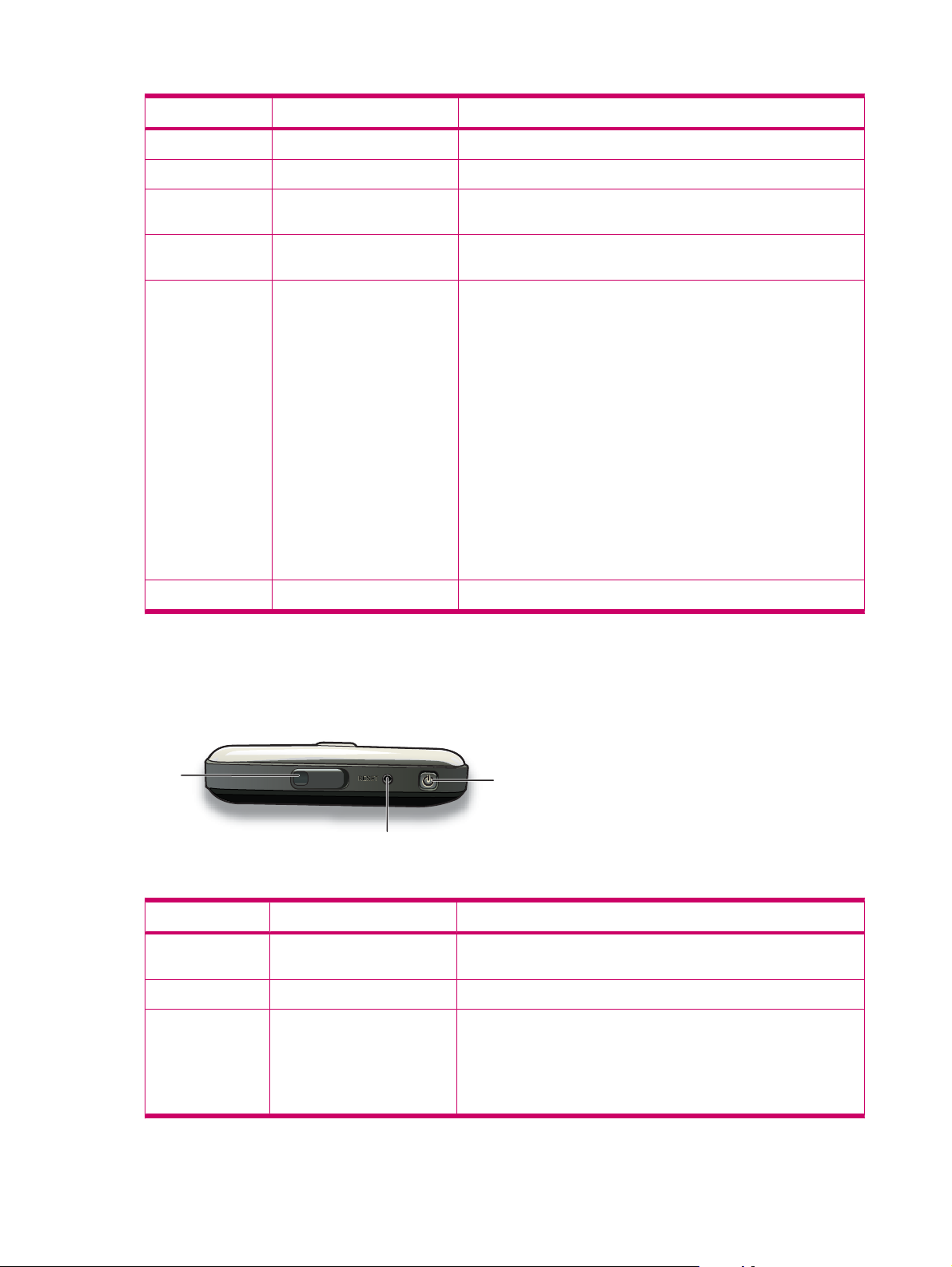
Komponente Beschreibung Funktion
(10) Windows Taste Zum Anzeigen des Menüs Start auf dem Bildschirm.
(11) Kalender-Taste Zum Starten der Anwendung Kalender.
(12) Annehmen/Senden-Taste Zum Annehmen eines Anrufs oder Anzeigen des Bildschirms
Wähler.
(13) Linker Softkey Zum Starten der Anwendung Pocket Internet Explorer über den
Bildschirm Heute.
(14) LEDs
(15) Kopfhörer Zum Hören von Telefongesprächen, Sounds und Benachrichtigungen.
Leuchten durchgehend gelb – Gerät wird aufgeladen.
●
Blinken gelb – Eine oder mehrere Benachrichtigungen wurden
●
empfangen.
Leuchten durchgehend grün – Das Gerät ist vollständig
●
aufgeladen und wird mit Strom versorgt.
Blinken grün – Innerhalb des GSM-/GPRS-/EDGE-/3G-/HSDPA-
●
Empfangsbereichs.
Leuchten durchgehend rot – Ladevorgang, wenn der
●
Akkuladestand niedrig ist und das Gerät mit Strom versorgt wird.
Blinken rot – Niedriger Akku-Ladestand.
●
Leuchten durchgehend blau – Wi-Fi ist eingeschaltet oder Wi-Fi
●
und Bluetooth sind eingeschaltet.
Blinken blau – Bluetooth ist eingeschaltet.
●
Komponenten auf der Oberseite
(1)
Komponente Beschreibung Funktion
(1) Anschluss für externe
(2) Reset-Taste Zum Ausführen eines Soft-Reset für den HP iPAQ.
(3) Ein-/Ausschalttaste Halten Sie die Taste gedrückt, um den HP iPAQ ein- bzw.
4 Kapitel 3 Komponenten
(3)
(2)
Zum Anbringen einer externen GPS-Antenne.
GPS-Antenne
auszuschalten.
HINWEIS: Drücken Sie die Taste einmal, um den HP iPAQ in den
Suspend-Modus zu versetzen, bzw. wieder zu aktivieren, wenn er sich
bereits im Suspend-Modus befindet.
Page 17

Komponenten auf der linken und rechten Seite
Komponente Beschreibung Funktion
(1) Bildlaufrad Zum Navigieren und Blättern durch Elemente auf dem Bildschirm und
zum Bestätigen Ihrer Auswahl.
(2) OK-Taste Zum Bestätigen Ihrer Auswahl.
(3) Kamerataste Zum Starten der Kamera und Aufnehmen von Fotos.
(4) Mini-USB-Anschluss Zum Anschließen des Mini-USB-Lade-/Synchronisationskabels.
HINWEIS: Sie müssen die Schutzklappe öffnen, um auf den
Steckplatz zugreifen zu können.
(5) MicroSD-Steckplatz Stecken Sie eine Micro-SD-Speicherkarte mit der Aufschrift nach oben
zum Speichern der Daten in das Gerät ein.
HINWEIS: Sie müssen die Schutzklappe öffnen, um auf den
Steckplatz zugreifen zu können.
(6) Voice Commander Drücken Sie die Taste einmal kurz zum Starten von Voice
Commander zu starten.
HINWEIS: Halten Sie die Taste gedrückt, um die Anwendung
Notizen.
(7) Lautstärketaste Drücken Sie die Taste, um die Kopfhörerlautstärke zu erhöhen bzw.
zu verringern.
Komponenten auf der linken und rechten Seite 5
Page 18

Komponenten auf der Rückseite
Komponente Beschreibung Funktion
(1) 3-Megapixel-Kamera Schalten Sie die Kamera ein, richten Sie sie mithilfe der Kameralinse
auf das Motiv aus, das Sie aufnehmen möchten. Sehen Sie sich das
Vorschaubild auf dem HP iPAQ Bildschirm an, bevor Sie das Foto
aufnehmen.
(2) Wi-Fi-Antenne Erkennt Wi-Fi-Signale.
HINWEIS: Diese Komponente ist äußerlich nicht sichtbar.
(3) Lautsprecher Zum Hören von Musik oder zum Verwenden als Freisprechtelefon
beim Autofahren oder anderen Tätigkeiten.
(4) Hintere Abdeckung Entfernen Sie die Akkuabdeckung, um den Akku und/oder die SIM-
Karte einzusetzen oder zu entnehmen.
(5) Stift Zum Auswählen von Elementen auf dem Bildschirm und Eingeben von
Informationen.
Zur Entnahme des Stifts nach unten schieben.
Zum Einlegen des Stifts nach oben schieben.
(6) Spiegellinse Mit der Spiegellinse können Sie das Gerät für die Aufnahme eines
Selbstporträts ausrichten.
(7) GPS-Antenne Erkennt GPS-Signale.
HINWEIS: Diese Komponente ist äußerlich nicht sichtbar.
(8) Kamerablitzlicht Mit dem Kamerablitzlicht können Sie das Motiv beim Fotografieren
beleuchten.
6 Kapitel 3 Komponenten
Page 19

4 Einrichten des HP iPAQ
Schritt 1: Entfernen der Akkuabdeckung und Einsetzen der SIM-Karte
1. Schieben Sie die Abdeckung nach unten vom HP iPAQ ab.
2. Richten Sie die SIM-Karte am SIM-Kartensteckplatz aus.
Schritt 1: Entfernen der Akkuabdeckung und Einsetzen der SIM-Karte 7
Page 20

3. Setzen Sie die SIM-Karte in den SIM-Kartensteckplatz ein.
HINWEIS: Wenn der Akku bereits installiert ist, entfernen Sie ihn, bevor Sie die SIM-Karte
einsetzen. Die SIM-Karte erhalten Sie von einem Mobilfunkanbieter. Die Metallkontakte müssen
nach unten zeigen und die abgeschrägte Ecke muss richtig ausgerichtet sein. Wenn die SIM-Karte
nicht richtig in den HP iPAQ eingesetzt wurde, wird das Symbol
(Keine SIM-Karte installiert)
in der Titelleiste in der oberen rechten Bildschirmecke angezeigt.
Schritt 2: Einsetzen des Akkus und Anbringen der Akkuabdeckung
1. Richten Sie die Kontakte des Akkus an den Gehäuseanschlüssen im Akkufach aus, und setzen
Sie den Akku ein.
0
89
7
6
5
2. Setzen Sie die Akkuabdeckung auf, und schieben Sie sie nach oben, bis sie einrastet.
8 Kapitel 4 Einrichten des HP iPAQ
Page 21
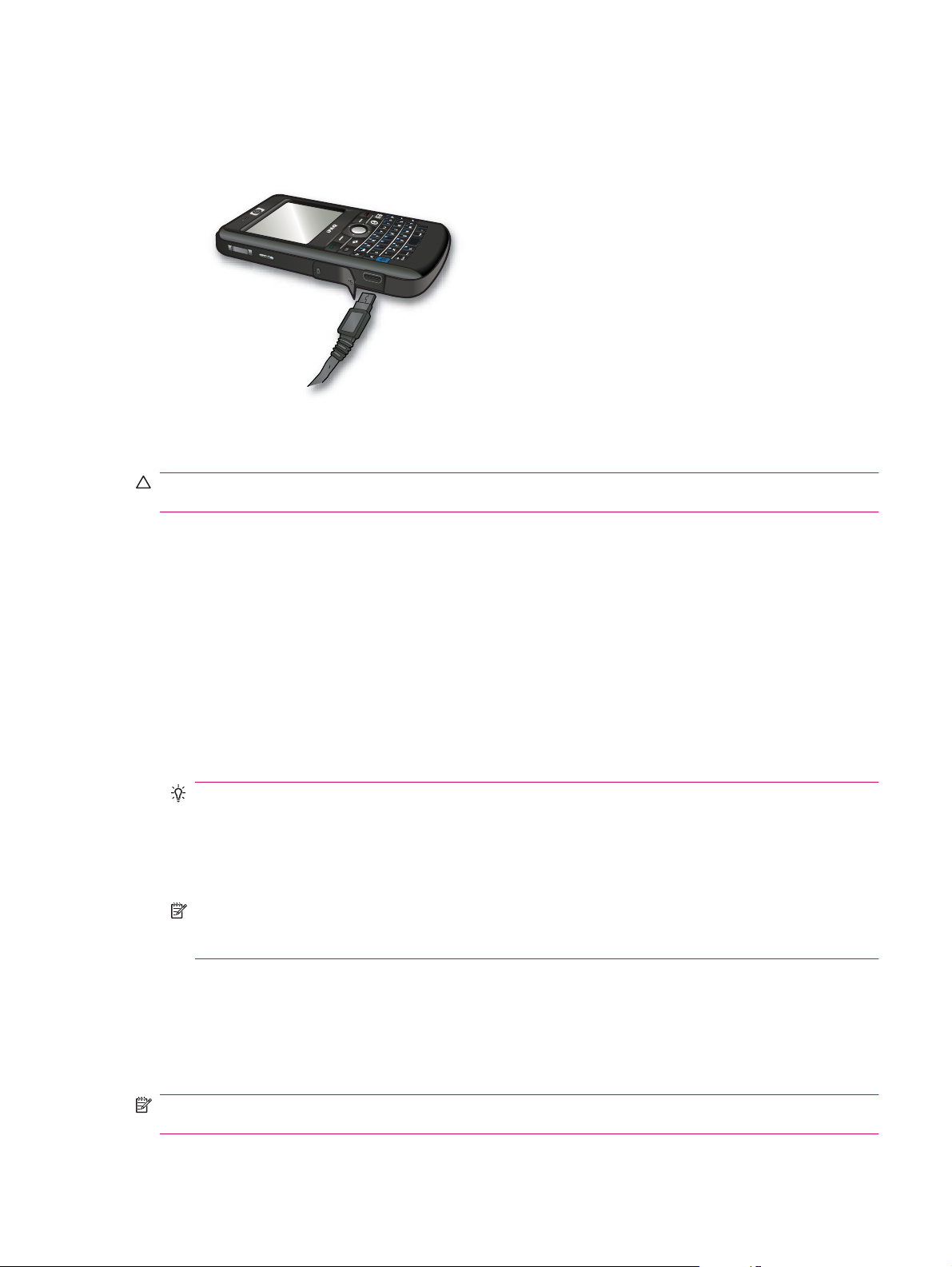
Schritt 3: Aufladen des Akkus
ACHTUNG: Damit der HP iPAQ oder das Netzteil beim Anschließen nicht beschädigt wird, sollten Sie
vorher überprüfen, ob alle Metallkontakte ordnungsgemäß ausgerichtet sind.
Der Akku liefert Energie für den Betrieb des HP iPAQ. Verwenden Sie zum Aufladen des Geräts das
Netzteil, das mit dem HP iPAQ geliefert wurde.
Es dauert ungefähr zwei bis vier Stunden, bis der Akku zum ersten Mal vollständig aufgeladen ist. Die
anschließenden Ladevorgänge nehmen unter Umständen mehr Zeit in Anspruch.
So laden Sie den Akku auf:
1. Schließen Sie das Netzteil an eine Steckdose an.
2. Öffnen Sie die Schutzklappe am HP iPAQ.
3. Verbinden Sie das andere Kabelende mit dem Mini-USB-Anschluss am HP iPAQ. Der Stecker des
Kabels muss korrekt ausgerichtet sein. Wenn sich der Stecker nicht problemlos einsetzen lässt,
richten Sie den Stecker in die umgekehrte Richtung aus.
TIPP: Der Akku kann auch aufgeladen werden, indem der HP iPAQ mit dem Mini-USB-
Synchronisationskabel an einen USB-Anschluss Ihres Computers angeschlossen wird.
Um Ihren HP iPAQ über USB aufzuladen, tippen Sie auf Start > Einstellungen > System >
Stromversorgung > Aufladen über USB. Aktivieren Sie im Bildschirm Stromversorgung das
Kontrollkästchen Aufladen über USB.
HINWEIS: Nach dem Einsetzen eines neuen Akkus in den HP iPAQ müssen Sie die Ein-/
Ausschalttaste mindestens zwei Sekunden lang gedrückt halten. Wenn sich der HP iPAQ nicht
einschaltet, schließen Sie das Netzteil an, und versuchen Sie, den HP iPAQ dann einzuschalten.
Schritt 4: Einschalten des HP iPAQ
Halten Sie die Ein-/Ausschalttaste einige Sekunden lang gedrückt, um den HP iPAQ einzuschalten.
Folgen Sie dann den Anleitungen auf dem Bildschirm, um den HP iPAQ einzurichten. Über die
Display-Tastatur oder die QWERTY-Tastatur können Sie Informationen eingeben.
HINWEIS: Der HP iPAQ benötigt einige Minuten für den ersten Systemstart. Die Tastatur ist während
dieses Vorgangs nicht aktiv.
Schritt 3: Aufladen des Akkus 9
Page 22
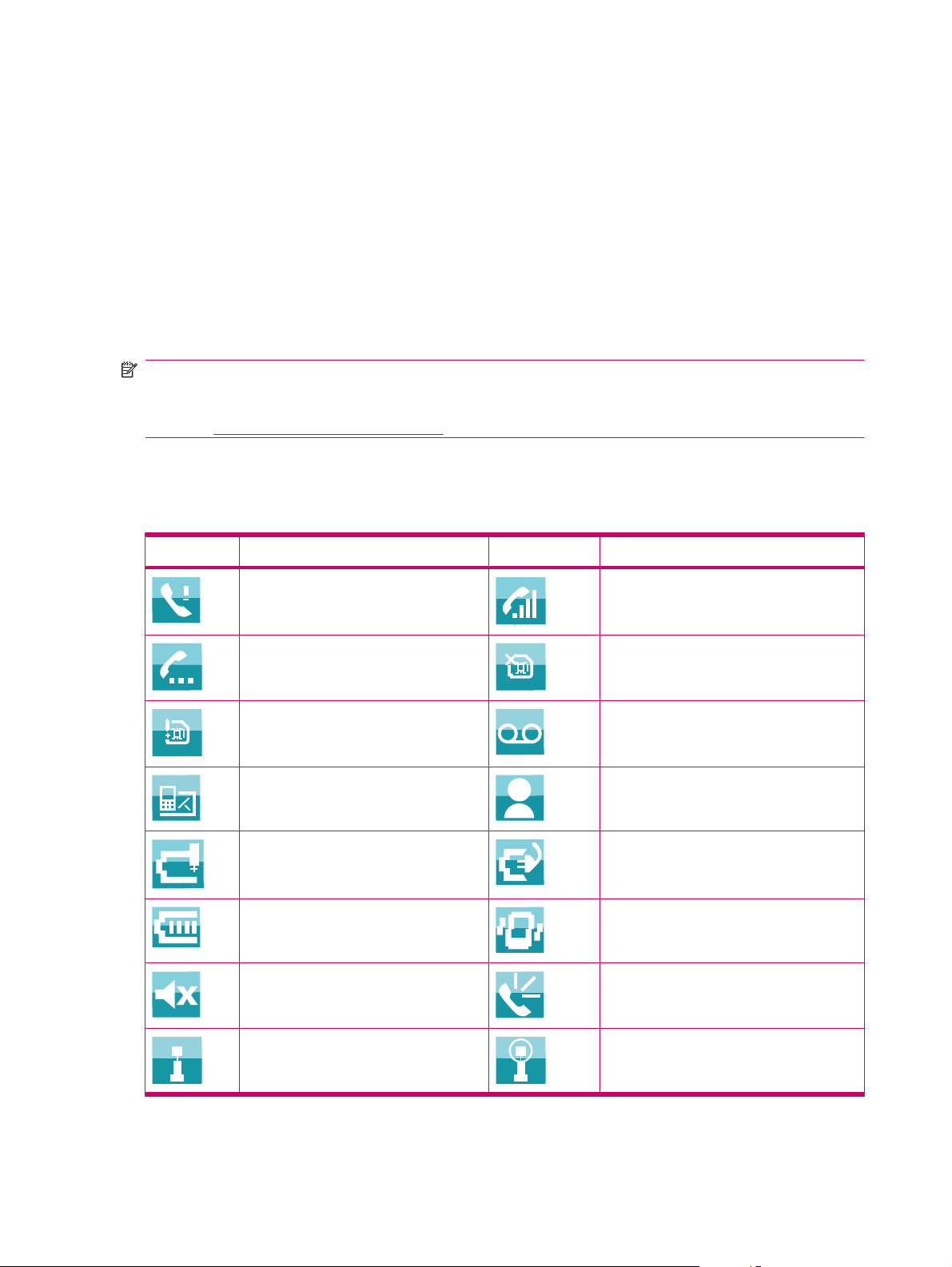
Ermitteln der Serien- und Modellnummer
Bevor Sie sich an den HP Kundensupport wenden, sollten Sie die Serien- und Modellnummer ermitteln,
insbesondere wenn es sich um einen Anruf im Rahmen der Garantie handelt.
Um die Serien- und die Modellnummer anzuzeigen, tippen Sie auf Start > HP Help and Support >
Serien- und Modellnummern.
Alternativ können Sie die Serien- und Modellnummer auch so ermitteln:
1. Nehmen Sie die Akkuabdeckung ab.
2. Nehmen Sie den Akku aus dem HP iPAQ heraus.
3. Suchen Sie das Etikett mit der Produkt-ID und der Seriennummer auf dem HP iPAQ.
HINWEIS: Tippen Sie auf Start > Einstellungen > System > HP Asset Viewer > Identität, um die
Seriennummer anzuzeigen, und tippen Sie auf Start > Einstellungen > System > HP Asset
Viewer > System, um die Modellnummer auf Ihrem HP iPAQ anzuzeigen. Weitere Informationen finden
Sie unter
„HP Asset Viewer“ auf Seite 106.
Statusanzeigen
Die folgenden Tabelle listet die allgemeinen Statusanzeigen und ihre Bedeutung auf.
Symbol Status Symbol Status
Verpasster Anruf Sprachanruf aktiv
Anruf in der Halteschleife Keine SIM-Karte installiert
SIM-Karte fehlerhaft Neue Nachricht auf Sprach-Mailbox
Neue E-Mail oder SMS Sofortnachricht erhalten
Niedriger Akkuladestand Aufladen des Akkus
Akkuladestand Lautlos-/Vibrationsmodus ein
Klingelton aus Freisprechtelefon ein
Wi-Fi ein Wi-Fi ein und Netzwerk erkannt
10 Kapitel 4 Einrichten des HP iPAQ
Page 23
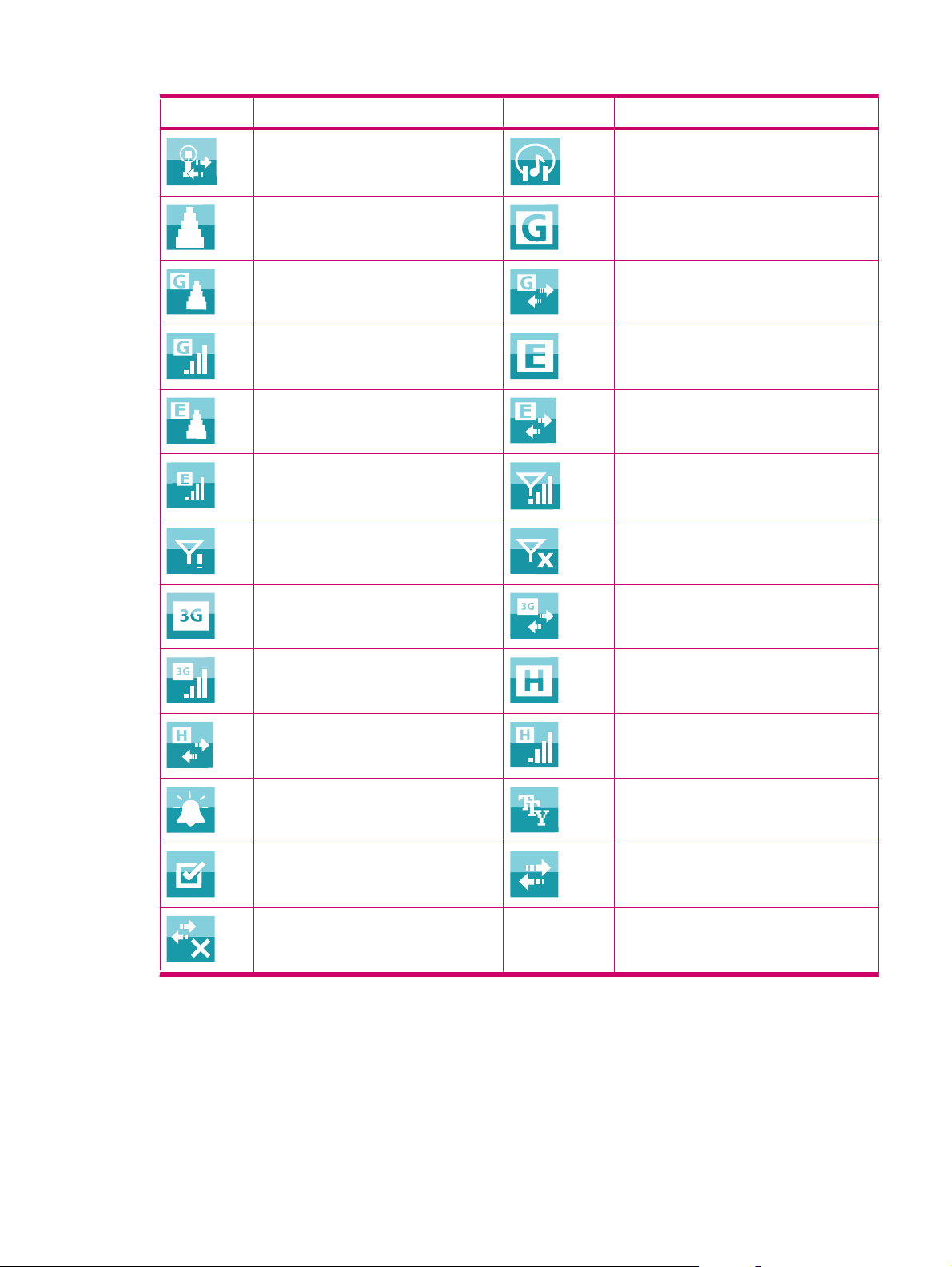
Symbol Status Symbol Status
Wi-Fi verbunden Bluetooth-Stereo-Headset erkannt
Roaming GPRS (General Packet Radio Service)
verfügbar
GPRS verfügbar in Roaming GPRS-Verbindungsaufbau
GPRS wird verwendet EDGE (Enhanced Data Rates for GSM
Evolution) verfügbar
EDGE verfügbar bei Roaming EDGE-Verbindungsaufbau
EDGE wird verwendet Nur GSM-Dienst
Telefonverbindung nicht verfügbar oder
Netzwerkfehler
3G-Dienst verfügbar 3G-Verbindungsaufbau
3G wird verwendet HSDPA-Dienst verfügbar
HSDPA-Verbindungsaufbau HSDPA wird verwendet
Alarmerinnerung TTY ein
Benachrichtigung erhalten ActiveSync verbunden
ActiveSync nicht aktiv
Funk aus
Statusanzeigen 11
Page 24
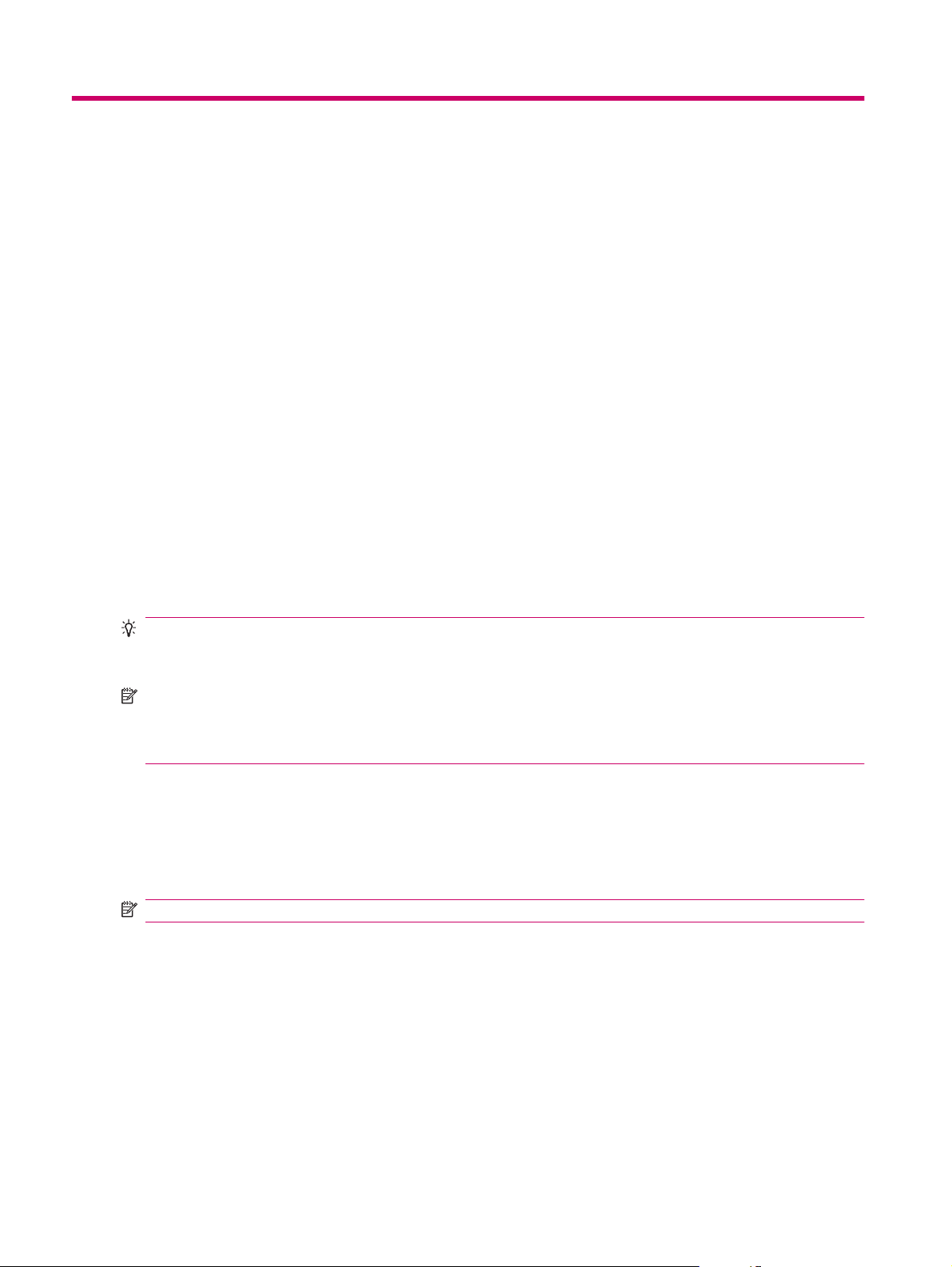
5 Einführung in die Grundlagen
Lernen Sie die Grundfunktionen Ihres HP iPAQ kennen, wie beispielsweise den Bildschirm Heute, die
Texteingabe und die Synchronisierung von Daten. Mithilfe der Anwendung Erste Schritte können Sie
lernen, häufig benötigte Aufgaben auszuführen. Tippen Sie zum Öffnen der Anwendung auf Start >
Programme > Erste Schritte, und dann auf die Aufgabe, die Sie erlernen möchten.
Der Bildschirm „Heute“
Der Bildschirm Heute zeigt das Datum und die Uhrzeit an und bietet einen schnellen Überblick über
bevorstehende Termine, Ihr aktuelles Profil und die Anzahl der ungelesenen Textnachrichten. Am
oberen Rand des Bildschirms Heute sehen Sie die Verbindungssymbole, die Lautstärkeanzeige, die
Akkuanzeige und die Uhr.
So passen Sie den Bildschirm Heute an:
1. Tippen Sie auf Start > Einstellungen > Persönlich > Heute.
2. Wählen Sie auf der Registerkarte Darstellung das gewünschte Motiv für den Hintergrund des
Bildschirms Heute.
3. Wählen Sie auf der Registerkarte Elemente die Informationen aus, die auf dem Bildschirm
Heute angezeigt werden sollen.
TIPP: Zum Verändern der Reihenfolge, in der die Einträge erscheinen, tippen Sie auf Start >
Einstellungen > Persönlich > Heute. Tippen Sie auf der Registerkarte Elemente auf ein Element, um
es auszuwählen, und dann auf Nach oben oder Nach unten.
HINWEIS: Im unteren Bereich des Bildschirms Heute finden Sie zwei Standard-Softkeys: Internet
Explorer und Kontakte. Im Bildschirm Heute dient der Softkey Internet Explorer auch als Softkey für
Benachrichtigungen. Alle Hinweis- und Alarmmeldungen, wie beispielsweise eine Erinnerung an ein
Meeting, werden im Bildschirm Heute in Form einer Benachrichtigung angezeigt.
Text eingeben
Je nach Vorliebe können Sie zum Eingeben von Text die Display-Tastatur oder eine
Handschrifterkennungsfunktion wie Strichzugerkenner, Tastatur, Buchstabenerkenner oder
Transcriber verwenden.
HINWEIS: Der Transcriber ist nicht in allen Ländern/Regionen verfügbar.
So geben Sie Text ein:
1. Tippen Sie auf Start > Einstellungen > Persönlich > Eingabe.
2. Wählen Sie auf der Registerkarte Eingabemethode eine Eingabemethode aus, und ändern Sie
die Optionen nach Bedarf.
3. Tippen Sie auf OK.
Nun können Sie ein Programm (z. B. Notizen) aufrufen und mit der Texteingabe beginnen.
12 Kapitel 5 Einführung in die Grundlagen
Page 25
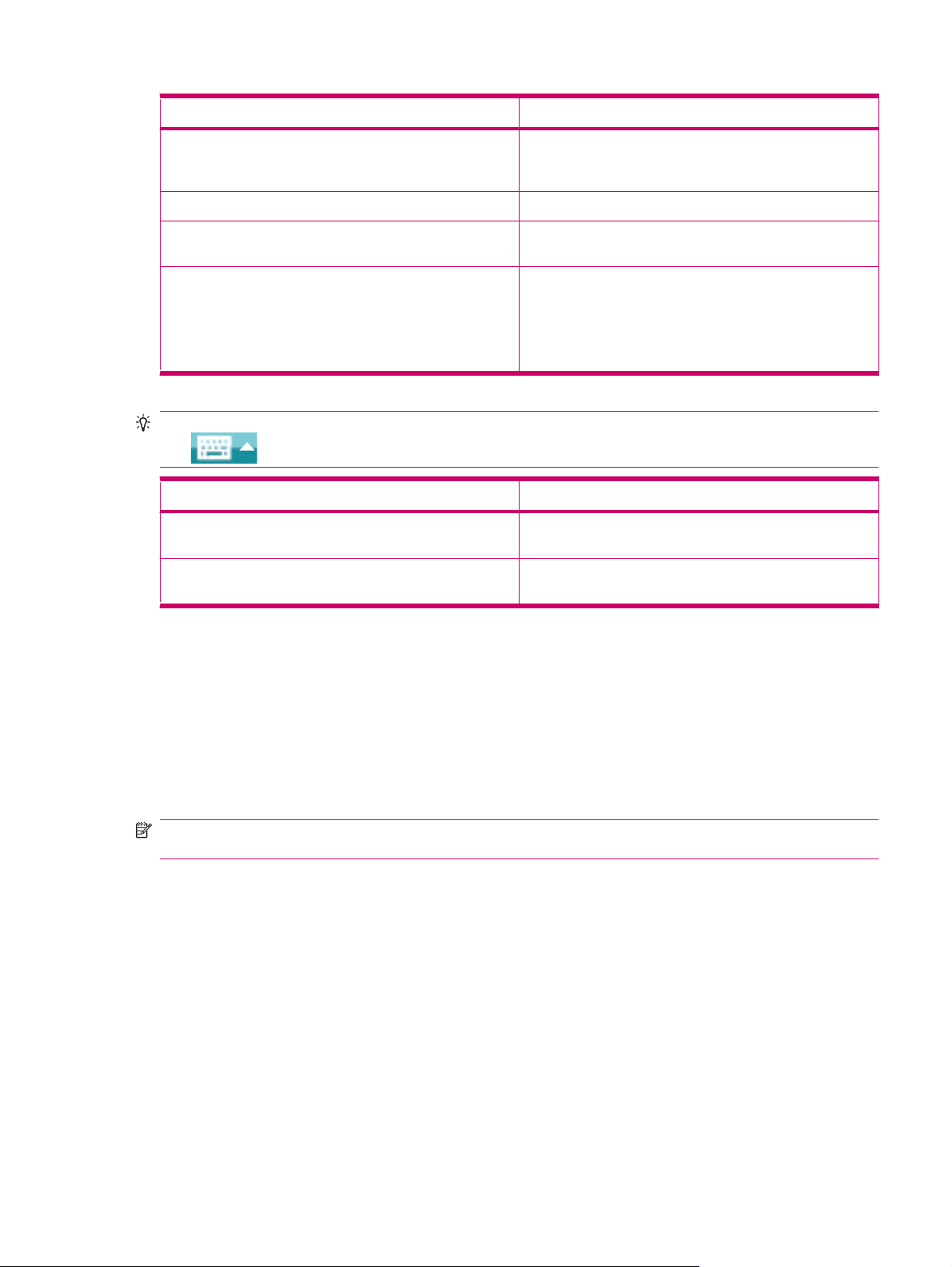
Texteingabemethode Definition
Strichzugerkenner Sie schreiben Buchstaben, Ziffern, Symbole und Satzzeichen
in einem einzigen Zug. Das Geschriebene wird dann in
getippten Text umgewandelt.
Tastatur Sie tippen auf die Tasten der Tastatur, um Text einzugeben.
Buchstabenerkenner Sie schreiben einzelne Buchstaben, Ziffern und Satzzeichen,
die anschließend in getippten Text umgewandelt werden.
Transcriber Sie schreiben in Schreib- oder Druckschrift oder beides
gemischt. Das Geschriebene wird dann in getippten Text
umgewandelt.
HINWEIS: Diese Funktion ist möglicherweise nicht in allen
Ländern/Regionen verfügbar.
TIPP: Sie können die Texteingabemethode über jedes beliebige Programm ändern, indem Sie auf
den
Bezeichnung Beschreibung
ABC Drücken Sie auf der Tastatur mehrmals eine
123 Verwenden Sie diesen Modus zur Eingabe von Ziffern und
Pfeil zur Eingabeauswahl klicken und eine Eingabemethode auswählen.
Anpassen des HP iPAQ
Gerätenamen ändern
Der Gerätename dient zur Identifikation des HP iPAQ in den folgenden Situationen:
Synchronisierung mit einem PC
●
Verbinden mit einem Netzwerk
●
HINWEIS: Wenn Sie mehrere Geräte mit demselben Computer synchronisieren, muss jedes Gerät
über einen eigenen, eindeutigen Namen verfügen.
So ändern Sie den Gerätenamen:
1. Tippen Sie auf Start > Einstellungen > System > Info > Geräte-ID.
Texteingabetaste, um das gewünschte Zeichen einzugeben.
Symbolen.
2. Geben Sie einen Namen für das Gerät ein. Der Gerätename muss mit einem Buchstaben
beginnen. Danach können Buchstaben von A bis Z, Ziffern von 0 bis 9 und der SonderzeichenUnterstrich (_) folgen. Der Gerätename darf keine Leerzeichen enthalten.
So zeigen Sie detaillierte Informationen über den HP iPAQ an:
Tippen Sie auf Start > Einstellungen > System > Info.
▲
Auf der Registerkarte Version werden wichtige Geräteinformationen angezeigt, z. B. Prozessortyp und
Größe des installierten Speichers.
Anpassen des HP iPAQ 13
Page 26
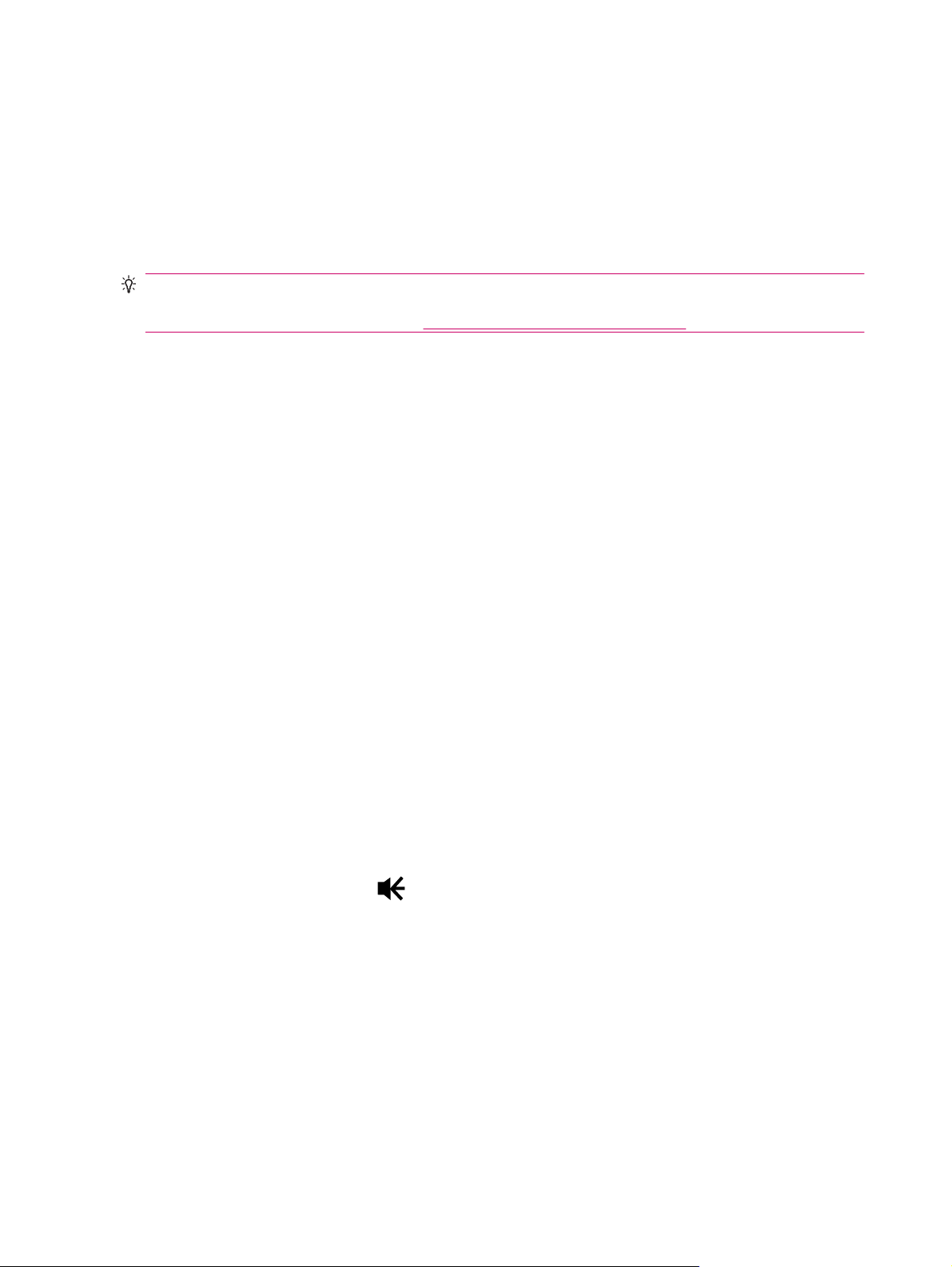
Eingeben von Besitzerinformationen
Geben Sie Ihre persönlichen Besitzerinformationen ein (z. B. Name und Adresse), damit der HP iPAQ
bei Verlust an Sie zurückgegeben werden kann.
So geben Sie die Besitzerinformationen ein:
1. Tippen Sie auf Start > Einstellungen > Persönlich > Besitzerinformationen.
2. Geben Sie auf der Registerkarte Identifizierung Ihre persönlichen Daten ein.
TIPP: Sie können die Besitzerinformationen direkt im Bildschirm Heute bearbeiten. Dazu müssen Sie
beim Anpassen des Bildschirms Heute das Kontrollkästchen für die Besitzerinformationen aktivieren.
Weitere Informationen finden Sie unter
„Der Bildschirm „Heute““ auf Seite 12.
Ändern der Ländereinstellungen
Das Anzeigeformat von Regionen, Zahlen, Währungen, Datum und Uhrzeit wird über die
Ländereinstellungen gesteuert.
So ändern Sie die Ländereinstellungen:
1. Tippen Sie auf Start > Einstellungen > System > Ländereinstellung > Region.
2. Wählen Sie eine Region aus. Von dieser Auswahl ist abhängig, welche Optionen auf den anderen
Registerkarten zur Verfügung stehen.
3. Zum Ändern weiterer Einstellungen tippen Sie auf die entsprechenden Registerkarten und wählen
die gewünschten Optionen.
Wählen Sie auf der Registerkarte Region die gewünschten Anzeigeoptionen.
●
Wählen Sie auf der Registerkarte Zahl die gewünschten Anzeigeoptionen.
●
Wählen Sie auf der Registerkarte Währung die gewünschten Anzeigeoptionen.
●
Wählen Sie auf der Registerkarte Uhrzeit die gewünschten Anzeigeoptionen.
●
Wählen Sie auf der Registerkarte Datum die gewünschten Anzeigeoptionen.
●
Einstellen der Lautstärke
Sie können die Lautstärke der verschiedenen Töne ändern, beispielsweise des Tons, den Sie hören,
wenn Sie auf Programmnamen und Menüoptionen tippen.
So stellen Sie die Lautstärke ein:
1.
Tippen Sie auf das Symbol
2. Stellen Sie die gewünschte Lautstärke ein, indem Sie den Systemlautstärkeregler auf dem
Bildschirm mit dem Stift oder dem Bildlaufrad des HP iPAQ bewegen.
3. Zum Stummschalten der Systemtöne tippen Sie auf Aus.
Sie können auch einen bestimmten Ton für ein bestimmtes Ereignis festlegen.
(Lautsprecher) am oberen Rand des Displays.
14 Kapitel 5 Einführung in die Grundlagen
Page 27

So stellen Sie Sounds ein:
1. Tippen Sie auf Start > Einstellungen > Persönlich > Sounds & Benachrichtigungen.
2. Wählen Sie auf der Registerkarte Sounds, auf welche Weise Sie benachrichtigt werden möchten,
indem Sie die entsprechenden Kontrollkästchen aktivieren.
3. Tippen Sie auf der Registerkarte Benachrichtigungen in der Liste Ereignis auf die Bezeichnung
eines Ereignisses, und wählen Sie die gewünschte Benachrichtigungsart durch Aktivieren des
entsprechenden Kontrollkästchens. Es stehen mehrere Optionen zur Auswahl, wie ein bestimmter
Klang, eine Nachricht oder ein Blinksignal.
HINWEIS: Sie sparen Akkuenergie ein, wenn Sie Klänge und LED-Erinnerungssignale ausschalten.
Ändern der Einstellungen für die Energieverwaltung
So ändern Sie die Einstellungen für die Energieverwaltung:
1. Tippen Sie auf Start > Einstellungen > System > Stromversorgung.
2. Tippen Sie auf Erweitert, und wählen Sie die Zeit, während der der HP iPAQ bei Akkubetrieb oder
bei externer Stromversorgung eingeschaltet bleibt.
Anpassen der Displayeinstellungen
Sie können die HP iPAQ Displayeinstellungen anpassen. Sie können Probleme beim Antippen und
Ausrichten des Touchscreens beheben, die Schriftarten glätten und die Textgröße anpassen.
So korrigieren Sie die Touchscreen-Ausrichtung:
1. Tippen Sie auf Start > Einstellungen > System > Bildschirm > Allgemein.
2. Tippen Sie auf Touchscreen ausrichten.
3. Folgen Sie den Anleitungen auf dem Display.
4. Tippen Sie auf OK.
So glätten Sie Schriftarten:
1. Tippen Sie auf Start > Einstellungen > System > Bildschirm > ClearType.
2. Aktivieren Sie das Kontrollkästchen ClearType aktivieren.
3. Tippen Sie auf OK.
So passen Sie die Textgröße an:
1. Tippen Sie auf Start > Einstellungen > System > Bildschirm > Textgröße.
2. Verschieben Sie den Regler im Bildschirm, um die gewünschte Textgröße einzustellen.
HINWEIS: Als Standardtextgröße ist „Groß“ eingestellt.
3. Tippen Sie auf OK.
Verringern oder Einstellen der Helligkeit der Display-Beleuchtung
Sie können eine Zeit festlegen, nach deren Ablauf die Helligkeit der Display-Beleuchtung reduziert wird.
Anpassen des HP iPAQ 15
Page 28
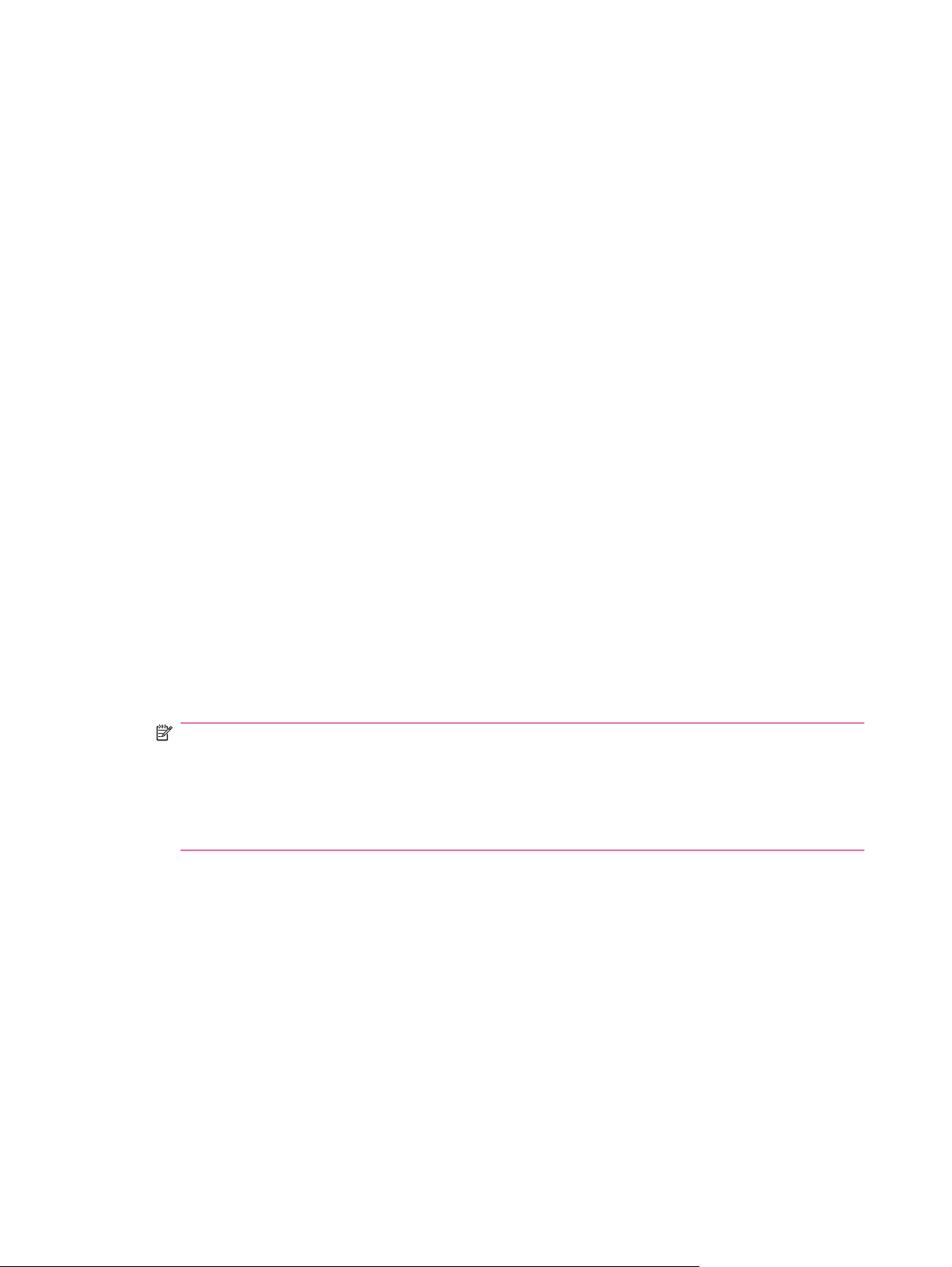
So reduzieren Sie die Helligkeit nach Ablauf einer bestimmten Zeit:
1. Tippen Sie auf Start > Einstellungen > System > Beleuchtung.
2. Tippen Sie auf Akkubetrieb oder Externe Stromversorgung.
3. Wählen Sie die gewünschten Optionen für die Beleuchtung aus.
Sie können die Helligkeit der Display-Beleuchtung erhöhen oder reduzieren.
So stellen Sie die Helligkeit der Display-Beleuchtung ein:
1. Tippen Sie auf Start > Einstellungen > System > Beleuchtung > Helligkeit.
2. Verschieben Sie den Regler im Bildschirm Beleuchtung, um die gewünschte Helligkeit
einzustellen.
Installieren und Entfernen von Programmen
Sie können Programme auf dem HP iPAQ installieren oder entfernen.
So installieren Sie Programme:
1. Verwenden Sie WMDC oder ActiveSync (WMDC für Windows Vista und ActiveSync für Windows
XP), um den HP iPAQ an Ihren Computer anzuschließen.
2. Folgen Sie den Anleitungen im Installationsassistenten des Programms, das Sie installieren
möchten.
3. Über den HP iPAQ Bildschirm erfahren Sie, ob noch weitere Schritte für die Vervollständigung der
Installation notwendig sind.
So entfernen Sie Programme:
1. Tippen Sie auf Start > Einstellungen > System > Programme entfernen.
2. Wählen Sie das aus dem Speicher zu entfernende Programm aus, und tippen Sie dann auf
Entfernen.
HINWEIS: Sie können Programme entfernen, die Sie selbst auf dem HP iPAQ installiert haben.
Programme, die beim Kauf des HP iPAQ bereits installiert waren, können jedoch nicht entfernt
werden.
Durch das Entfernen eines Programms von Ihrem HP iPAQ können Sie den auf dem HP iPAQ
verfügbaren Speicherplatz erhöhen. Sie können auch nicht verwendete Programme vom HP iPAQ
entfernen, um den verfügbaren Speicherplatz zu erhöhen.
Programme, die aus irgendeinem Grund versehentlich vom HP iPAQ entfernt wurden, können
größtenteils mithilfe der Synchronisationssoftware erneut installiert werden. Öffnen Sie auf dem PC die
Synchronisationssoftware, klicken Sie auf Extras > Software >, markieren Sie das hinzuzufügende
Programm, und klicken Sie auf OK. Über den HP iPAQ Bildschirm erfahren Sie, ob noch weitere Schritte
für die Vervollständigung der Installation notwendig sind.
Öffnen und Schließen von Programmen
Sie müssen ein Programm nicht schließen, um ein anderes zu öffnen oder um möglichst wenig
Speicherplatz zu belegen. Das System verwaltet die Speicherkapazität automatisch.
Tippen Sie zum Öffnen eines Programms auf Start und dann auf das gewünschte Programm in der
Liste. Wenn das Programm, das gestartet werden soll, nicht in der Liste angezeigt wird, tippen Sie auf
Start > Programme.
16 Kapitel 5 Einführung in die Grundlagen
Page 29
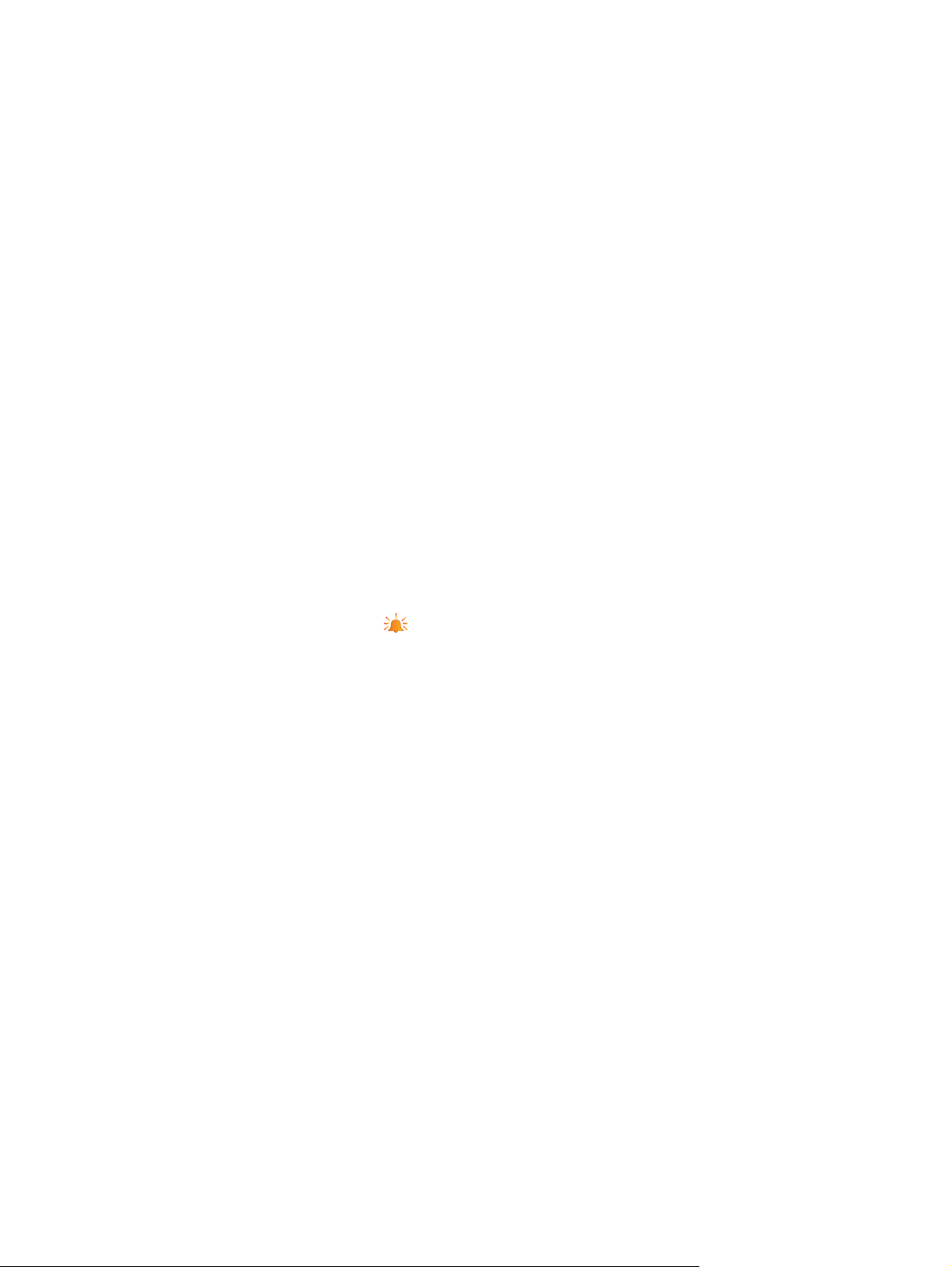
In den meisten Fällen werden Programme automatisch beendet, um benötigten Speicher freizugeben.
Sie können Programme jedoch auch manuell schließen.
So werden Programme manuell beendet:
1. Tippen Sie auf Start > Programme > Aufgaben-Manager.
2. Tippen Sie auf das zu beendende Programm, und tippen Sie dann auf Task beenden.
Einstellen von Signalen und der Uhrzeit
Sie können auf dem HP iPAQ die Uhrzeit ändern und Signale einstellen.
So stellen Sie die Uhrzeit ein:
1. Tippen Sie auf Start > Einstellungen > System > Uhrzeit & Signale > Uhrzeit.
2. Wählen Sie Zuhause, um Zeitzone, Ortszeit und Datum einzustellen, wenn Sie sich in Ihrem
Heimatland befinden. Wählen Sie Besucht, um diese Optionen für unterwegs festzulegen.
So stellen Sie ein Signal ein:
1. Tippen Sie auf Start > Einstellungen > System > Uhrzeit & Signale > Signale.
2. Tippen Sie auf <Beschreibung>, und geben Sie einen Namen für das Signal ein.
3. Tippen Sie auf den gewünschten Wochentag für das Signal. Sie können mehrere Tage wählen,
indem Sie auf jeden gewünschten Tag tippen.
4. Tippen Sie auf die Uhrzeitanzeige neben dem Alarmnamen, und stellen Sie dann die Uhrzeit für
den Alarm ein.
5.
Tippen Sie auf das Symbol
Einzelton und einem sich wiederholenden Ton wählen.
6. Wenn ein Klang wiedergegeben werden soll, tippen Sie auf die Liste neben dem Kontrollkästchen
Sound abspielen und anschließend auf den gewünschten Klang.
(Alarm), um den Signaltyp festzulegen. Sie können zwischen einem
Verwenden von Kontextmenüs
Wenn Sie den Stift auf ein Element halten, wird ein Kontextmenü angezeigt. Es enthält die
gebräuchlichsten Befehle für ein bestimmtes Element. Mit den Befehlen eines Kontextmenüs können
Sie beispielsweise einen Termin löschen oder eine Textnachricht an einen Kontakt senden. Wenn das
Kontextmenü angezeigt wird, tippen Sie auf den Befehl, den Sie ausführen möchten.
Um ein Kontextmenü zu schließen, ohne eine Aktion auszuführen, tippen Sie auf eine beliebige Stelle
außerhalb des Menüs.
Anzeigen der Uhr in der Titelleiste
Beim Anzeigen bestimmter Programme wird die Uhr unter Umständen nicht in der Titelleiste dargestellt.
Sie können den HP iPAQ jedoch so einstellen, dass die Uhr in der Titelleiste angezeigt wird.
So zeigen Sie die Uhr in der Titelleiste aller Programme an:
1. Tippen Sie auf Start > Einstellungen > System > Uhrzeit & Signale.
2. Tippen Sie auf die Registerkarte Weitere, und aktivieren Sie das Kontrollkästchen Uhr in der
Titelleiste in allen Anwendungen anzeigen.
Anpassen des HP iPAQ 17
Page 30
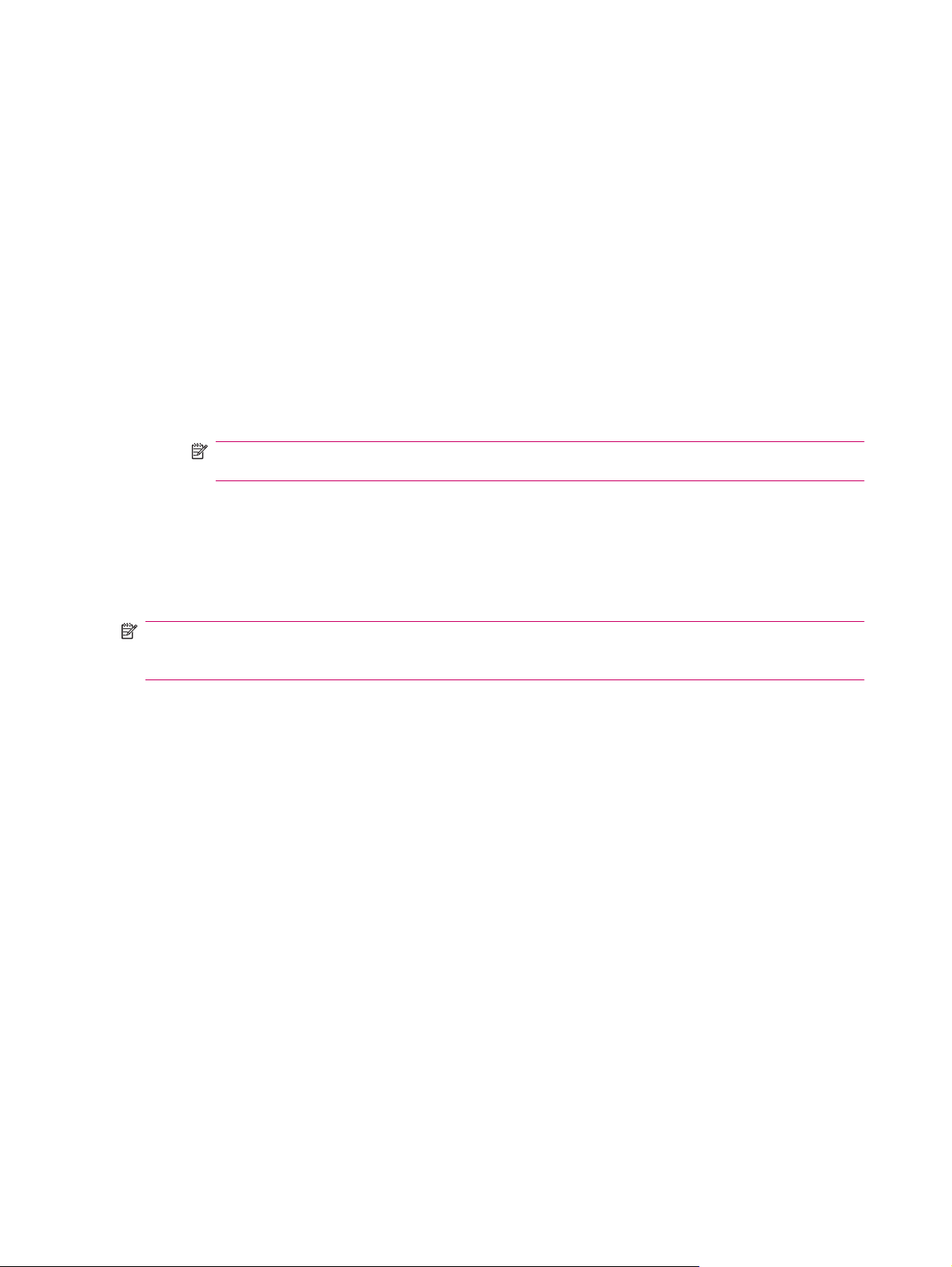
Erstellen und Zuordnen einer Kategorie
In den Programmen Kalender, Kontakte und Aufgaben können Sie Kategorien verwenden, um Ihre
Termine, Kontakte und Aufgaben einfacher zu verwalten und zu sortieren.
So erstellen Sie eine Kategorie und ordnen Sie zu:
1. Öffnen Sie das gewünschte Programm, wählen Sie ein vorhandenes Element aus, oder erstellen
Sie ein neues Element.
2. Verfahren Sie nach einer der folgenden Methoden:
Öffnen Sie für einen vorhandenen Eintrag im Kalender den Termin, und tippen Sie auf
●
Menü > Bearbeiten > Kategorien.
Öffnen Sie für einen vorhandenen Eintrag in den Aufgaben die Aufgabe, und tippen Sie auf
●
Bearbeiten > Kategorien.
Öffnen Sie für einen vorhandenen Eintrag in den Kontakten den Kontakt, und tippen Sie auf
●
Menü > Bearbeiten > Kategorien.
HINWEIS: Um einem Kontakt eine Kategorie zuzuordnen, muss der Kontakt im
Telefonspeicher gespeichert sein.
Für einen neuen Eintrag im Kalender, in Kontakten und Aufgaben erstellen Sie das Element,
●
und wählen Sie dann Kategorien aus.
3. Markieren Sie das gewünschte Kontrollkästchen (Geschäftlich, Feiertage, Persönlich oder
Saisonal), und tippen Sie dann auf OK, um die Kategorie zuzuordnen.
4. Tippen Sie auf OK, um zu dem Termin, der Aufgabe oder dem Kontakt zurückzukehren.
HINWEIS: Zum Erstellen einer neuen Kategorie tippen Sie auf Neu und weisen der Kategorie für einen
Kontakt, eine Aufgabe oder einen Termin einen Namen zu. Die neue Kategorie wird dem Element
automatisch zugeordnet.
Einstellen der Geschwindigkeit zum Blättern in einer Liste
So ändern Sie die Geschwindigkeit, mit der Sie blättern:
1. Tippen Sie auf Start > Einstellungen > Persönlich > Tasten > Oben/Unten-Taste.
2. Bewegen Sie unter Verzögerung vor erster Wiederholung den Regler, um die Dauer zu
verkürzen oder zu verlängern, bevor das Blättern beginnt.
3. Verschieben Sie den Regler unter Wiederholrate, um die Dauer für das Blättern von einem
Element zum nächsten zu ändern.
Anzeigen der Informationen zum Betriebssystem
Sie können Details wie Informationen zum Betriebssystem, Prozessor, Speicher und
Erweiterungssteckplatz auf Ihrem HP iPAQ anzeigen.
So zeigen Sie die Informationen zum Betriebssystem auf Ihrem HP iPAQ an:
Tippen Sie auf Start > Einstellungen > System > Info.
▲
Die Version des Betriebssystems wird auf dem Bildschirm angezeigt.
18 Kapitel 5 Einführung in die Grundlagen
Page 31

Schützen des HP iPAQ durch ein Kennwort
Sie können den Schutz für Ihre Daten auf dem HP iPAQ erhöhen, indem Sie ein Kennwort festlegen.
Jedes Mal, wenn Sie Ihren HP iPAQ einschalten, werden Sie zur Eingabe Ihres Kennworts aufgefordert,
um das Gerät zu entsperren. Sie können auch den Bildschirm sperren, um das versehentliche Drücken
von Tasten zu verhindern.
So aktivieren Sie den Kennwortschutz:
1. Tippen Sie auf Start > Einstellungen > Persönlich > Sperren.
2. Aktivieren Sie das Kontrollkästchen Erforderlich, wenn Gerät nicht verwendet seit. Legen Sie
einen Zeitraum fest. Wird der HP iPAQ nicht verwendet, so werden Sie nach Ablauf dieses
Zeitraums zur Eingabe des Kennworts aufgefordert.
3. Wählen Sie in der Liste Kennworttyp den Typ des Kennworts aus, der verwendet werden soll.
Geben Sie anschließend das Kennwort ein, und bestätigen Sie es.
4. Geben Sie auf der Registerkarte Hinweis einen Satz als „Eselsbrücke“ für Ihr Kennwort ein. Achten
Sie jedoch darauf, dass andere Personen Ihr Kennwort nicht anhand dieses Hinweises erraten
können. Der Hinweis wird angezeigt, wenn das Kennwort fünf Mal hintereinander falsch
eingegeben wurde.
5. Tippen Sie auf OK und nach der entsprechenden Aufforderung auf Ja. Wenn Ihr HP iPAQ das
nächste Mal für die angegebene Zeitdauer nicht benutzt wird, werden Sie zur Eingabe des
Kennworts aufgefordert.
TIPP: Zum Ändern oder Zurücksetzen des Kennworts gehen Sie ebenfalls wie oben beschrieben vor.
So deaktivieren Sie den Kennwortschutz:
1. Tippen Sie auf Start > Einstellungen > Persönlich > Sperren.
2. Geben Sie Ihr Kennwort ein, und tippen Sie auf Entsperren.
3. Deaktivieren Sie das Kontrollkästchen Erforderlich, wenn Gerät nicht verwendet seit.
4. Tippen Sie auf OK und anschließend auf Ja.
Verwenden der Gerätesperre
Mit der Gerätesperrfunktion können Sie den HP iPAQ sperren, um das versehentliche Drücken von
Tasten zu verhindern. Diese Funktion ermöglicht es Ihnen, den HP iPAQ über den Bildschirm Heute zu
sperren und zu entsperren, ohne ein Kennwort eingeben zu müssen.
HINWEIS: Wenn diese Funktion nicht im Bildschirm Heute angezeigt wird, tippen Sie auf Start >
Einstellungen > Persönlich > Heute > Elemente, aktivieren Sie das Kontrollkästchen
Gerätesperre, und tippen Sie dann auf OK.
So sperren Sie den HP iPAQ:
Tippen Sie im Bildschirm Heute auf Gerät entsperrt.
▲
So entsperren Sie den HP iPAQ:
1. Tippen Sie in der linken unteren Bildschirmecke auf Entsperren, oder drücken Sie den linken
Softkey.
2. Tippen Sie in der Mitte des rechten Bildschirmrands auf Entsperren.
Schützen des HP iPAQ durch ein Kennwort 19
Page 32

TIPP: Wenn Sie den HP iPAQ weiterhin gesperrt lassen möchten, tippen Sie auf Abbrechen, oder
drücken Sie den linken Softkey.
Hinweise zum Sparen von Akkuenergie
Sie können die Einstellungen für den HP iPAQ so anpassen, dass sie Ihren Anforderungen entsprechen
und eine möglichst lange Nutzungsdauer des Akkus zwischen zwei Ladevorgängen sicherstellen.
Nachfolgend sind einige Empfehlungen zum Verlängern der Akkunutzungsdauer aufgeführt:
Anschließen an Wechselstromversorgung – Lassen Sie den HP iPAQ in der Steckdose
●
eingesteckt, wenn Sie ihn nicht verwenden. HP bietet darüber hinaus noch eine Auswahl an
Zubehör, mit dem Sie den Akkustand Ihres HP iPAQ aufrechterhalten können, auch wenn Sie
längere Zeit nicht in Ihrem Büro arbeiten. Hierzu gehören das Mini-USB-Lade-/
Synchronisationskabel und Reise-Wechselstromadapter.
Wichtig: Verwenden Sie zum Aufladen des HP iPAQ stets die Originalakkus und -Ladegeräte von
HP.
Deaktivieren von Sounds – Jede Ereignismeldung verbraucht Akkuenergie. Tippen Sie auf
●
Start > Einstellungen > Persönlich > Sounds & Benachrichtigungen, und deaktivieren Sie alle
Benachrichtigungsarten, die Sie nicht benötigen.
Aktivieren Sie die automatische Ausschaltfunktion der Beleuchtung – Tippen Sie auf
●
Start > Einstellungen > System > Beleuchtung. Geben Sie eine kurze Wartezeit an, nach deren
Ablauf die Beleuchtung ausgeschaltet werden soll. Legen Sie auf der Registerkarte
Akkubetrieb für die Option Beleuchtung ausschalten nach Leerlauf von den Wert
„10 Sekunden“ fest.
Ausschalten von Bluetooth und Wi-Fi – Schalten Sie Bluetooth und Wi-Fi immer aus, wenn Sie
●
diese Funktionen nicht benötigen. Zum Ausschalten von Bluetooth und Wi-Fi tippen Sie auf
Start > Einstellungen > Verbindungen > Verbindungsmanager und anschließend auf die
betreffende Option, um diese auszuschalten.
Verringern der Push-E-Mail-Synchronisationshäufigkeit – Jedes Mal, wenn der HP iPAQ die
●
Push-Funktion zum Senden und Empfangen von E-Mail verwendet, wird Akkuenergie verbraucht.
Sie sollten den Zeitraum zwischen den Synchronisationszyklen erhöhen, damit der HP iPAQ nicht
so häufig mit dem E-Mail-Server synchronisiert wird. Weitere Informationen zum Ändern dieses
Zeitraums finden Sie unter
auf Seite 62.
Anpassen der ActiveSync-Einstellungen – Beim Empfang von Updates durch ActiveSync wird
●
über den Mobilfunksender des HP iPAQ eine Verbindung mit einem Exchange Server aufgebaut
und hierzu Akkuenergie verbraucht.
Zum Überprüfen des Akkubetriebs tippen Sie auf Start > Einstellungen > System >
Stromversorgung, oder tippen Sie auf das Symbol
HINWEIS: Falls der Akku ausfällt, gehen alle nicht gespeicherten Daten auf dem iPAQ verloren.
Stellen Sie sicher, dass der HP iPAQ stets ausreichend aufgeladen ist.
VORSICHT! Wenn Sie den Akku herausnehmen, bevor Sie den HP iPAQ ausschalten, werden die
Daten auf dem HP iPAQ möglicherweise beschädigt.
„Ändern der Optionen für das Herunterladen von E-Mails“
(Akku) im Bildschirm Heute.
20 Kapitel 5 Einführung in die Grundlagen
Page 33

6 Verwenden des Business Messenger
Verwenden der Tastatur
Annehmen/Senden-Taste
Drücken Sie die Taste (Annehmen/Senden), um den Bildschirm Wähler zu öffnen sowie Anrufe zu
tätigen und zu empfangen.
Ende-Taste
Drücken Sie die Taste (Ende), um einen Anruf zu beenden und den Bildschirm Wähler zu schließen.
Sie können diese Taste drücken, um den HP iPAQ zu aktivieren, wenn er sich im Suspend-Modus
befindet.
Eingabetaste
Wählen Sie eine Anwendung aus, und drücken Sie die Taste (Eingabe), um die Anwendung in
einem beliebigen Bildschirm zu öffnen. Sie können auch einen Anruf tätigen oder während der
Texteingabe eine neue Zeile beginnen, indem Sie die Taste
Rücktaste
Drücken Sie die Taste (Rücktaste), um den Cursor zurück zu bewegen oder einzelne Zeichen
nacheinander zu löschen. Wenn eine Internetverbindung besteht und sich der Cursor nicht im
Eingabefeld befindet, wird die vorherige Webseite angezeigt, wenn Sie diese Taste drücken.
Softkeys
Drücken Sie den linken Softkey, um die Anwendung Pocket Internet Explorer zu öffnen, und den
rechten Softkey, um Kontakte zu öffnen.
(Eingabe) drücken.
Verwenden der Tastatur 21
Page 34

QWERTY-Tastatur
Über die QWERTY-Tastatur können Sie Text eingeben. Die Buchstaben sind im QWERTY-Format
angeordnet, das dem Format einer Computer-Tastatur ähnelt.
Durch Drücken einer Taste können Sie das betreffende Zeichen eingeben. Zur Eingabe von
Großbuchstaben drücken Sie die Taste (Umschalttaste), und dann drücken Sie die gewünschte
Buchstabentaste. Drücken Sie die Taste
aktivieren. In der Display-Tastatur wird durch das Symbol
alle Buchstaben als Großbuchstaben eingegeben werden. Drücken Sie die Taste
einmal, um die Feststellfunktion zu deaktivieren und zur Eingabe von Kleinbuchstaben zurückzukehren.
Einige Tasten sind mit hochgestellten Zeichen versehen. Zur Eingabe des hochgestellten Zeichens
müssen Sie die Taste
(Fn) zweimal, um die Funktionssperre zu aktivieren. In der Display-Tastatur wird durch das Symbol
Drücken Sie die Taste
Standardbuchstaben zurückzukehren.
Drücken Sie die Taste
Drücken Sie mehrmals die Taste
eingegebene Zeichen anzuzeigen.
Bildlaufrad
(Umschalttaste) zweimal, um die Feststellfunktion zu
(Feststelltaste) angezeigt, dass
(Umschalttaste)
(Fn) und anschließend die gewünschte Taste drücken. Drücken Sie die Taste
(Funktionssperre) angezeigt, dass die hochgestellten Zeichen eingegeben werden.
(Fn) einmal, um die Funktionssperre zu deaktivieren und zur Eingabe der
(Tabulator), um ein Tabulatorzeichen einzugeben.
(Sym), um die verschiedenen Sonderzeichen für das
Verwenden Sie das Bildlaufrad, um durch die Menüs auf dem Bildschirm zu navigieren, Musiktitel
wiederzugeben, Einstellungen zu ändern und Informationen anzuzeigen. Drücken Sie auf das
Bildlaufrad, um eine Anwendung auszuwählen. Mit dem Bildlaufrad können Sie auch die
Lautsprecherlautstärke während eines Anrufs erhöhen oder reduzieren, indem Sie es nach oben oder
nach unten bewegen.
Überprüfen der Verbindung und Signalstärke
Wenn Sie die SIM-Karte in den HP iPAQ einsetzen, stellt Ihre Einheit automatisch eine Verbindung zum
Netzwerk des Mobilfunkanbieters her. Das Symbol
sind. Je mehr vertikale Balken angezeigt werden, desto besser ist die Verbindung.
(Signalstärke) zeigt an, dass Sie verbunden
Anruffunktionen
Verwenden Sie die Anruffunktionen des HP iPAQ, um Anrufe zu tätigen, Anrufe anzunehmen, einen
Anruf zu halten, auf einen Kurzwahleintrag und die Mailbox zuzugreifen.
22 Kapitel 6 Verwenden des Business Messenger
Page 35

Tätigen eines Anrufs
So tätigen Sie einen Anruf:
1. Drücken Sie die Taste
2. Geben Sie im Bildschirm Wähler die Nummer ein, die Sie anrufen möchten.
3. Drücken Sie die Taste Anrufen.
TIPP: Sie können auch einen Anruf tätigen, indem Sie die Nummer über die Tastatur eingeben und
die Taste
(Eingabe) drücken.
Annehmen eines Anrufs
Um einen Anruf anzunehmen, drücken Sie die Taste (Annehmen/Senden).
Sie können eingehende Anrufe annehmen oder ignorieren. Wenn das Telefon nicht mehr klingelt, wird
der Anrufer möglicherweise an die Mailbox umgeleitet, je nach den vom Mobilfunkanbieter
bereitgestellten Einstellungen. Um den Anruf zu ignorieren, tippen Sie im Bildschirm Wähler auf
Ignorieren, oder drücken Sie die Taste
Anklopfen
Verwenden Sie die Anklopffunktion, um während eines aktiven Anrufs über eingehende Anrufe
benachrichtigt zu werden.
So aktivieren Sie die Anklopffunktion:
1. Drücken Sie die Taste
(Annehmen/Senden).
(Ende).
(Annehmen/Senden).
2. Tippen Sie auf Menü > Optionen… > Dienste.
3. Tippen Sie auf Anklopfen > Einstellungen anfordern….
4. Tippen Sie unter Wenn Anrufe in der Warteschlange sind auf Benachrichtigen.
So verwenden Sie die Anklopffunktion, um eingehende Anrufe während eines Telefongesprächs
anzunehmen:
1. Drücken Sie die Taste
zu verschieben.
2. Drücken Sie die Taste
tippen Sie auf Ignorieren, wenn Sie den Anruf nicht annehmen möchten.
3. Tippen Sie auf Makeln, um zwischen beiden Anrufen zu wechseln.
(Annehmen/Senden), um den aktiven Telefonanruf in die Warteschlange
(Annehmen/Senden), um den eingehenden Anruf anzunehmen, oder
Erneutes Wählen einer Nummer
Um die zuletzt gewählte Rufnummer erneut zu wählen, drücken Sie zweimal die Taste (Annehmen/
Senden).
Anrufen eines Kontakts
Sie können eine in der Kontaktliste gespeicherte Nummer anrufen. Beim Eingeben eines Kontakts
durchsucht der HP iPAQ die Listen Kontakte, Anrufliste, Kurzwahl und die SIM-Karte, um den
entsprechenden Namen und die entsprechende Nummer zu finden.
Anruffunktionen 23
Page 36

Anrufen über den Bildschirm „Heute“
So tätigen Sie einen Anruf über den Bildschirm Heute:
1. Geben Sie den Kontaktnamen über die Tastatur ein.
2. Falls mehrere gleichnamige Kontakte vorhanden sind, blättern Sie zum gewünschten Kontakt.
3. Drücken Sie die Taste
(Annehmen/Senden), um den Anruf zu tätigen.
Anrufen über den Bildschirm „Kontakte“
Wählen Sie den Namen einer Person in der Kontaktliste aus, und drücken Sie die Taste (Annehmen/
Senden), um einen Anruf zu tätigen. Falls einem Kontakt mehrere Telefonnummern zugewiesen sind,
z. B. Arbeit, Privat und Fax, gehen Sie wie folgt vor:
So tätigen Sie einen Anruf über die Kontaktliste:
1. Tippen Sie im Bildschirm Heute auf Kontakte, oder drücken Sie den rechten Softkey.
2. Blättern Sie zum Kontaktnamen.
3. Blättern Sie zur gewünschten Rufnummer, und drücken Sie die Taste
oder tippen Sie zweimal auf den Kontakt, um einen Anruf zu tätigen.
TIPP: Wenn die Liste mit den Kontakten sehr lang ist, geben Sie die ersten Buchstaben des
Namens eines Kontakts ein. Der HP iPAQ durchsucht dann die gesamte Kontaktliste, um den
Namen anzuzeigen. Sie können auf die Buchstabengruppen am oberen Rand der Kontaktliste
tippen, um die in den jeweiligen Buchstabengruppen enthaltenen Kontakte anzuzeigen.
Notrufe
Sie können einen Notruf auch dann tätigen, wenn Sie die SIM-Karte und/oder den HP iPAQ gesperrt
haben. Auf dem HP iPAQ sind mehrere Notrufnummern (z. B. 911 oder 112) vorprogrammiert, die Sie
immer anrufen können, auch wenn das HP iPAQ gesperrt oder die SIM-Karte nicht eingesetzt ist.
(Annehmen/Senden),
So wählen Sie eine Notrufnummer:
1. Drücken Sie die Taste
HINWEIS: Sie müssen das Telefon einschalten, bevor Sie einen Notruf tätigen. Um das Telefon
einzuschalten, tippen Sie auf das Symbol
Telefon.
2. Geben Sie die örtliche Notrufnummer über die Tastatur ein.
3. Drücken Sie die Taste
HINWEIS: Notrufnummern können je nach Land/Region variieren. Die auf dem HP iPAQ
vorprogrammierten Notrufnummern funktionieren möglicherweise nicht an allen Standorten, und in
einigen Fällen sind Notrufe aufgrund von Netzwerk- oder Umgebungsproblemen bzw. Interferenzen
nicht möglich.
Anrufen über die Kurzwahl
Sie können Telefonnummern schnell wählen, indem Sie Kurzwahlnummern zuweisen. Dafür stehen die
Kurzwahleinträge 2 bis 99 zur Verfügung. Der Kurzwahleintrag 1 wird häufig reserviert, um Ihre Mailbox
nach dem ersten Setup einzurichten oder zu wählen.
(Annehmen/Senden).
(Verbindungsmanager) und anschließend auf
(Annehmen/Senden), um die Nummer zu wählen.
24 Kapitel 6 Verwenden des Business Messenger
Page 37

HINWEIS: Die Funktion Kurzwahl ist nur für Telefonnummern verfügbar, die in der Kontaktliste
gespeichert sind.
So erstellen Sie eine Kurzwahlverknüpfung:
Mailbox
1. Drücken Sie die Taste
2. Tippen Sie auf Menü > Neu.
3. Tippen Sie auf den Kontakt, wählen Sie im Feld Kurzwahl eine Kurzwahlnummer zwischen 2 und
99 aus, und tippen Sie auf OK.
HINWEIS: Sie können eine Kurzwahlnummer auch zuweisen, indem Sie im Bildschirm Heute auf
Kontakte tippen, oder den rechten Softkey drücken, einen Kontakt auswählen und auf Menü > Als
Kurzwahl hinzufügen… tippen.
TIPP: Auch Internet- und E-Mail-Adressen, die auf dem HP iPAQ unter Kontakte gespeichert sind,
können Kurzwahlnummern zugewiesen werden.
So führen Sie einen Anruf über die Kurzwahl durch:
1. Drücken Sie die Taste
2. Halten Sie die Tastaturziffer gedrückt, die Sie dem Kurzwahleintrag zugewiesen haben. Wenn Sie
eine zweistellige Kurzwahlnummer wählen möchten, drücken Sie die erste Ziffer kurz und halten
anschließend die zweite Ziffer gedrückt.
So rufen Sie die Mailbox an:
1. Drücken Sie die Taste
(Anehmen/Senden) > Kurzwahl.
(Annehmen/Senden).
(Annehmen/Senden).
2. Halten Sie auf der Tastatur die Taste 1 gedrückt, um die Mailbox automatisch anzurufen.
HINWEIS: Möglicherweise müssen Sie die Kurzwahl für die Mailbox einrichten. Weitere
Informationen finden Sie unter
auf Seite 31.
Freisprechfunktion
Sie können während eines Anrufs den Lautsprecher einschalten, um die Freisprechfunktion zu
verwenden.
Tippen Sie im Bildschirm Wähler auf Freisprech, um den Kopfhörer auszuschalten.
▲
Tätigen von Datenanrufen
Verwenden Sie die verfügbaren Optionen, indem Sie zum Einrichten von GPRS (General Packet Radio
Service)-, DFÜ-, VPN (Virtual Private Network)-, Proxy- und Wi-Fi-Verbindungen auf Start >
Einstellungen > Verbindungen > Verbindungen tippen, um eine Verbindung zum Internet oder dem
Unternehmensnetzwerk herzustellen. Wenn eine Datenverbindung besteht, können Sie das Web
durchsuchen, E-Mails herunterladen oder den Server ohne den Einsatz von Kabeln synchronisieren.
Unter der Netzwerkverbindungsdauer wird der Zeitraum verstanden, der zu dem Zeitpunkt beginnt, an
dem eine Verbindung mit dem Netzwerk des Dienstanbieters hergestellt wurde, und in dem Moment
endet, an dem Sie den Datenanruf durch Drücken der Taste
umfasst auch Belegt- und Klingelzeichen. Die Netzwerkverbindungsdauer, die Sie erfassen, kann sich
von der Zeit unterscheiden, die Ihnen von Ihrem Dienstanbieter in Rechnung gestellt wird. Informationen
zu den Abrechnungsdaten erhalten Sie von Ihrem Dienstanbieter.
„Einrichten der Nummer der Mailbox- oder SMS-Zentrale“
(Ende) beenden. Dieser Zeitraum
Anruffunktionen 25
Page 38

HINWEIS: Der HP iPAQ wurde bereits zum Browsen und Chatten vorkonfiguriert. Wenden Sie sich
an Ihren Dienstanbieter, um Informationen zu Plänen für mobiles Internet, zum Konfigurieren der
E-Mail-Funktion oder zur drahtlosen Synchronisierung mit dem Server zu erhalten.
Stummschalten eines Anrufs
Sie können das Mikrofon während eines aktiven Anrufs ausschalten. Wenn Sie einen Anruf
stummschalten, wird das Mikrofon ausgeschaltet. Dadurch wird verhindert, dass die Person, mit der Sie
sprechen, hört, was Sie sagen. Es wird allerdings nicht verhindert, dass Sie den Anrufer/Empfänger
hören.
So schalten Sie das Mikrofon während eines aktiven Anrufs aus:
1. Tippen Sie im Bildschirm Wähler auf Mikro aus.
2. Um den Ton wieder einzuschalten, tippen Sie im Bildschirm Wähler auf Mikro ein.
Halten eines Anrufs
Sie können während eines Anrufs den aktiven Anruf halten und eine andere Nummer wählen oder einen
eingehenden Anruf annehmen. Wenn mehr als zwei Anrufe in der Leitung sind, können Sie zwischen
den Anrufen wechseln.
Zum Halten eines Anrufs tippen Sie auf Halten.
●
Zum Wechseln zwischen Anrufen tippen Sie auf Makeln.
●
HINWEIS: Die Funktion Makeln ist nur verfügbar, wenn bereits ein Anruf gehalten wird.
Diese Tasten sind nur im Bildschirm Wähler verfügbar.
Konferenzschaltung
So bauen Sie eine Konferenzschaltung auf:
1. Drücken Sie die Taste
2. Verwenden Sie den Bildschirm Wähler, um die gewünschte Nummer zu wählen.
3. Drücken Sie die Taste Anrufen.
4. Nachdem die Verbindung hergestellt wurde, tippen Sie auf Halten.
5. Wählen Sie die zweite Nummer, und drücken Sie die Taste Anrufen.
6. Nachdem die Verbindung hergestellt wurde, tippen Sie auf Menü > Konferenz.
HINWEIS: Um weitere Parteien zur Konferenz hinzuzufügen, wählen Sie die einzelnen Nummern,
stellen Sie eine Verbindung her, und tippen Sie auf Menü > Konferenz.
(Annehmen/Senden).
Anrufen über eine Hyperlinknummer
Verwenden Sie eine Hyperlinknummer, um eine Telefonnummer schnell über eine E-Mail oder
Textnachricht zu wählen. Hyperlinknummern werden genauso wie Internetadressen unterstrichen
dargestellt.
So tätigen Sie einen Anruf über eine E-Mail oder Textnachricht, die eine Hyperlinknummer enthält:
1. Tippen Sie auf die Telefonnummer.
2. Drücken Sie die Taste Anrufen, um die Nummer zu wählen.
26 Kapitel 6 Verwenden des Business Messenger
Page 39

Wählen von internationalen Rufnummern
Geben Sie bei einem internationalen Anruf zuerst die Ländervorwahl und anschließend die
Telefonnummer ein:
1. Drücken Sie die Taste
2. Tippen Sie im Bildschirm Wähler auf 0, und halten Sie den Stift darauf, bis das Pluszeichen (+)
angezeigt wird.
3. Geben Sie die Ländervorwahl und die Telefonnummer ein.
HINWEIS: Sie können auch ein Pluszeichen (+) in die Telefonnummer eines Kontakts einfügen, um
die Nummer schnell zu wählen.
(Annehmen/Senden).
Anrufliste
Verwalten von Anrufen über die Anrufliste
Die Anrufliste zeigt die Uhrzeit und Dauer aller eingehenden und ausgehenden Anrufe sowie aller Anrufe
in Abwesenheit an. Darüber hinaus enthält die Anrufliste eine Übersicht aller Anrufe und bietet Zugriff
auf Notizen, die während eines Anrufs aufgezeichnet wurden.
1. Drücken Sie die Taste
Nummern und erhaltenen Anrufe anzuzeigen.
2. Tippen Sie auf Menü > Filter, und wählen Sie eine andere Ansicht aus, um die Ansicht der
Anrufliste zu ändern.
HINWEIS: Tippen Sie auf Menü > Gesprächsdauer…, um die Dauer der Anrufe anzuzeigen.
Der Timer Alle Anrufe kann nicht zurückgesetzt werden.
(Annehmen/Senden) > Anrufliste, um die Liste aller gewählten
3. Tippen Sie auf Anfrufliste > Menü > Alle Anrufe löschen, um die gesamte Anrufliste zu löschen.
Tätigen von Anrufen über die Anrufliste
Über die Anrufliste können Sie schnell eine Nummer wählen, die Sie zuletzt angerufen haben bzw. von
der Sie zuletzt angerufen wurden.
So tätigen Sie einen Anruf über die Anrufliste:
1. Drücken Sie die Taste
2. Tippen Sie im Bildschirm Wähler auf Anfrufliste.
3. Tippen Sie zweimal auf die gewünschte Nummer, oder tippen Sie auf Anrufen, um die Nummer
zu wählen.
(Annehmen/Senden).
Anzeigen von Anrufdetails
So zeigen Sie Anrufdetails an:
1. Drücken Sie die Taste
2. Tippen Sie im Bildschirm Wähler auf Anfrufliste.
3. Tippen Sie auf die Telefonnummer des Kontakts, zu dem Sie Details anzeigen möchten.
Das Datum, der Zeitstempel und die Dauer des Gesprächs werden angezeigt.
(Annehmen/Senden).
Anrufliste 27
Page 40

Sprachbefehle
Mithilfe von Sprachbefehlen können Sie nach Kontakten suchen, die Nummer eines Kontakts anhand
des Namens wählen, Kalenderinformationen abrufen, Musik wiedergeben und steuern sowie
Anwendungen auf dem HP iPAQ starten.
Halten Sie die Taste Voice Commander links am HP iPAQ (zweite Taste von oben) gedrückt, um die
Anwendung Voice Commander zu starten. Warten Sie, bis Sie zum Sprechen des Befehls aufgefordert
werden, und sprechen Sie den gewünschten Befehl in das Mikrofon.
HINWEIS: Sie können Voice Commander auch durch Drücken des Gabelumschalters am HP iPAQ
Headset starten.
Ziel Befehl
Einen Kontakt aus der Kontaktliste anrufen Rufe gefolgt vom Namen des Kontakts und der Angabe über
Die zuletzt gewählte Rufnummer anrufen Erneut wählen/Wahlwiederholung
Rufnummer über Kurzwahlspeicher wählen Kurzwahl gefolgt von der zugewiesenen Kurzwahlnummer
Eine Nachricht, E-Mail oder Audio-E-Mail verfassen Verfasse <SMS/E-Mail/Audio-E-Mail> für (Kontakt)
Nachrichten oder E-Mails lesen SMS/E-Mail
Mailbox oder Anrufliste abfragen Mailbox/Anrufliste
Termine anzeigen <Termine von heute/morgen/dieser Woche >, um die
Privat/Arbeit/Mobil
Termine für denselben Tag, den nächsten Tag oder die
aktuelle Woche anzuzeigen
Einen Anruf planen Anruf planen, um einen Kontakt anzurufen
Erinnerungen erstellen oder eine Audio-Notiz aufnehmen Erinnerung/Aufnahme starten
Einen Kontakt in der Kontaktliste finden Suchen gefolgt vom Namen des Kontakts
Die aktuelle Uhrzeit anzeigen Wie spät ist es?
Eine Anwendung öffnen Start gefolgt vom Namen der Anwendung
Musikwiedergabe starten, anhalten und/oder fortsetzen Spiele Musik/Pause/ Fortsetzen
Bestehende Musikdatei abspielen Spiele gefolgt vom Namen der Musikdatei
Vorherigen oder nächsten Titel in der Wiedergabeliste
abspielen
Die verschiedenen Befehle anzeigen Was kann ich sagen?
Die Anwendung Voice Commander schließen Auf Wiedersehen
Ändern der SIM-PIN
Aus Sicherheitsgründen schützt die SIM-PIN Ihren HP iPAQ vor unberechtigtem Zugriff. Sie können ein
Kennwort vergeben, um Ihren HP iPAQ und Ihre Daten zu schützen. Ihre erste PIN erhalten Sie von
Ihrem Wireless-Dienstanbieter.
Vorheriges/Nächstes
28 Kapitel 6 Verwenden des Business Messenger
Page 41

So ändern Sie die SIM-PIN:
1. Drücken Sie die Taste
2. Tippen Sie auf Menü > Optionen….
3. Tippen Sie unter Sicherheit auf PIN ändern.
4. Geben Sie Ihre alte PIN ein.
5. Tippen Sie auf die Eingabetaste.
6. Geben Sie die neue PIN ein, und bestätigen Sie sie.
7. Tippen Sie auf OK.
Um eine PIN einzugeben, bevor Sie einen Anruf tätigen, aktivieren Sie das Kontrollkästchen PIN zur
Benutzen des Telefons erf..
HINWEIS: Notrufe können jederzeit ohne die Eingabe einer PIN getätigt werden.
So entfernen Sie die SIM-PIN:
1. Geben Sie die PIN ein, um auf Ihren HP iPAQ zuzugreifen.
2. Drücken Sie die Taste
3. Tippen Sie auf Menü > Optionen… > Sicherheit.
4. Deaktivieren Sie das Kontrollkästchen PIN zum Benutzen des Telefons erf., und tippen Sie auf
OK.
(Annehmen/Senden).
(Annehmen/Senden).
Ändern der Diensteinstellungen
Ändern der Telefondiensteinstellungen
Nachdem Ihr Telefon über den Mobilfunkanbieter eingerichtet wurde, können Sie die
Diensteinstellungen auf dem HP iPAQ ändern. Sie können beispielsweise bestimmte Typen von
eingehenden/ausgehenden Anrufen sperren, eingehende Anrufe an eine andere Telefonnummer
weiterleiten, über eingehende Nachrichten informiert werden, wenn Sie sich bereits in einer
Telefonsitzung befinden, oder anderen beim Telefonieren Ihre Identität anzeigen.
So ändern Sie die Telefondiensteinstellungen:
1. Drücken Sie die Taste
2. Tippen Sie im Bildschirm Wähler auf Menü > Optionen… > Dienste.
3. Tippen Sie auf den Dienst, den Sie ändern möchten, und anschließend auf Einstellungen
anfordern….
4. Nehmen Sie die erforderlichen Änderungen vor, und tippen Sie auf OK.
HINWEIS: Einige dieser Dienste sind möglicherweise gebührenpflichtig; nähere Informationen hierzu
erhalten Sie von Ihrem Dienstanbieter.
Weiterleiten von Anrufen
Wenn Sie keine Anrufe auf Ihrem HP iPAQ erhalten möchten, können Sie die Anrufe an eine andere
Nummer weiterleiten.
(Annehmen/Senden).
Ändern der Diensteinstellungen 29
Page 42

So aktivieren Sie die Weiterleitung von Anrufen:
1. Drücken Sie die Taste
2. Tippen Sie auf Menü > Optionen… > Dienste.
3. Tippen Sie auf Rufumleitung > Einstellungen anfordern….
4. Aktivieren Sie das Kontrollkästchen Alle eingehenden Anrufe weiterleiten.
5. Geben Sie die Telefonnummer ein, an die Sie die Anrufe weiterleiten möchten.
6. Tippen Sie auf OK.
Anklopfen
Sie können die Anklopffunktion aktivieren oder deaktivieren, um während eines aktiven Anrufs über
eingehende Anrufe benachrichtigt zu werden.
So aktivieren Sie die Anklopffunktion:
1. Drücken Sie die Taste
2. Tippen Sie auf Menü > Optionen… > Dienste.
(Annehmen/Senden).
Sie können Nummern für folgende Optionen festlegen:
Keine Antwort – Der Anruf kann nicht angenommen werden.
●
Nicht erreichbar – Das Telefon ist ausgeschaltet.
●
Besetzt – Die Leitung ist besetzt.
●
(Annehmen/Senden).
3. Tippen Sie auf Anklopfen > Einstellungen anfordern….
4. Wählen Sie die gewünschte Einstellung aus:
Wählen Sie Benachrichtigen, um die Anklopffunktion zu aktivieren.
●
Wählen Sie Nicht benachrichtigen, um die Anklopffunktion zu deaktivieren.
●
5. Tippen Sie auf OK.
Konfigurieren der Rufnummernanzeige
Konfigurieren Sie die Rufnummernanzeige, damit Ihre Identität auf der Rufnummernanzeige des
Empfängers angezeigt werden kann.
So konfigurieren Sie die Rufnummernanzeige:
1. Drücken Sie die Taste
2. Tippen Sie auf Menü > Optionen… > Dienste.
3. Tippen Sie auf Rufnummernanzeige > Einstellungen anfordern….
4. Wählen Sie die Empfänger aus, denen Sie Ihre Identität anzeigen möchten, und tippen Sie auf
OK.
Um zu verhindern, dass Ihre Identität angezeigt wird, tippen Sie auf Anrufer-ID deaktivieren.
(Annehmen/Senden).
Sperren von Anrufen
Wenn Sie keine Anrufe von bestimmten Nummern auf Ihrem HP iPAQ erhalten möchten, können Sie
diese Nummern auf dem HP iPAQ sperren.
30 Kapitel 6 Verwenden des Business Messenger
Page 43

So sperren Sie Anrufe:
1. Drücken Sie die Taste
2. Tippen Sie auf Menü > Optionen… > Dienste.
3. Tippen Sie auf Anrufsperre > Einstellungen anfordern….
4. Wählen Sie die Art der Anrufe aus, die Sie sperren möchten, und tippen Sie dann auf OK.
(Annehmen/Senden).
Einrichten der Nummer der Mailbox- oder SMS-Zentrale
Um die Mailbox zu verwenden oder Textnachrichten (SMS) zu senden, geben Sie die entsprechende
Mailbox- oder SMS-Nummer in den Telefoneinstellungen ein.
HINWEIS: Das Senden von Textnachrichten ist nicht in allen Netzdienstplänen enthalten. Fragen Sie
Ihren Mobilfunkanbieter, ob Ihr Plan diesen Dienst umfasst.
So richten Sie die Nummer der Mailbox- oder SMS-Zentrale ein:
1. Drücken Sie die Taste
2. Tippen Sie auf Menü > Optionen… > Dienste.
3. Tippen Sie auf Mailbox und SMS > Einstellungen anfordern….
4. Geben Sie die Nummer der Mailbox- oder SMS-Zentrale in das entsprechende Feld ein.
5. Tippen Sie auf OK.
Falls Sie die Mailbox- oder SMS-Nummer nicht kennen, wenden Sie sich an Ihren Mobilfunkanbieter.
(Annehmen/Senden).
Ändern der Netzwerkeinstellungen
Ändern der Netzwerkeinstellungen
In den Netzwerkeinstellungen können Sie folgende Optionen ändern:
Anzeigen verfügbarer drahtloser Telefonnetze
●
Festlegen der Reihenfolge, in der Ihr Telefon auf andere Telefonnetze zugreift, falls das aktuelle
●
Telefonnetz nicht verfügbar ist.
Festlegen, ob die Netzwerke manuell oder automatisch geändert werden sollen.
●
So ändern Sie die Netzwerkeinstellungen:
1. Tippen Sie auf Start > Einstellungen > Persönlich > Telefon > Netzwerk.
2. Wählen Sie die Optionen der Netzwerkeinstellungen aus, die Sie ändern möchten.
HINWEIS: Einige dieser Dienste sind möglicherweise nicht verfügbar; nähere Informationen hierzu
erhalten Sie von Ihrem Dienstanbieter. Das vom HP iPAQ verwendete Telefonnetz wird oben im
Bildschirm angezeigt und bleibt solange aktiv, bis Sie es ändern, das Signal verlieren oder Ihre SIM
ändern.
Anzeigen verfügbarer Telefonnetze
So zeigen Sie alle verfügbaren Mobilfunknetze an:
1. Drücken Sie die Taste
2. Tippen Sie auf Menü > Optionen… > Netzwerk.
(Annehmen/Senden).
Ändern der Netzwerkeinstellungen 31
Page 44

3. Tippen Sie in der Liste Netzwerkauswahl auf Manuell.
4. Wählen Sie in der Liste ein Netzwerk aus.
5. Tippen Sie auf OK.
6. Tippen Sie auf OK.
Einstellen von bevorzugten Netzwerken
Sie können für bevorzugte Telefonnetze die Reihenfolge festlegen, in welcher der HP iPAQ auf sie
zugreifen soll. Wenn beispielsweise das erste bevorzugte Netzwerk nicht verfügbar ist, versucht der
HP iPAQ auf das zweite bevorzugte Netzwerk zuzugreifen.
So weisen Sie Netzwerkeinstellungen zu:
1. Drücken Sie die Taste
2. Tippen Sie auf Menü > Optionen… > Netzwerk.
3. Tippen Sie auf Netzwerke festlegen, und wählen Sie Ihre bevorzugten Netzwerke aus.
4. Um die Reihenfolge der bevorzugten Netzwerke festzulegen, tippen Sie auf Nach oben
verschieben oder Nach unten verschieben.
5. Tippen Sie auf OK.
6. Tippen Sie im Bildschirm Netzwerk auf die Liste Netzwerkauswahl.
7. Tippen Sie auf Automatisch.
(Annehmen/Senden).
Manuelles Auswählen eines Telefonnetzes
Für eine bessere Kostenkontrolle möchten Sie möglicherweise wissen, wann für das aktuelle,
ausgewählte Netzwerk keine Verbindung verfügbar ist.
So wählen Sie manuell ein Netzwerk aus:
1. Drücken Sie die Taste
2. Tippen Sie auf Menü > Optionen… > Netzwerk.
3. Tippen Sie in der Liste Netzwerkauswahl auf Manuell.
4. Wählen Sie das gewünschte Netzwerk aus, und tippen Sie auf OK.
(Annehmen/Senden).
5. Falls das aktuelle Netzwerk nicht verfügbar ist, tippen Sie auf Auswählen, und wählen Sie manuell
ein anderes Netzwerk aus.
Ändern von Klingelton und Ruftyp
Sie können den Klingelton und den Ruftyp ändern, um einen anderen Sound für Benachrichtigungen
über eingehende Anrufe auszuwählen.
So ändern Sie den Klingelton und den Ruftyp:
1. Drücken Sie die Taste
2. Tippen Sie im Bildschirm Wähler auf Menü > Optionen… > Telefon.
3. Tippen Sie auf die Liste Ruftyp oder Klingelton.
4. Wählen Sie den gewünschten Sound aus.
32 Kapitel 6 Verwenden des Business Messenger
(Annehmen/Senden).
Page 45

Erstellen von Notizen während eines Anrufs
So erstellen Sie eine Notiz während eines Anrufs:
1. Tippen Sie während eines Anrufs auf Menü > Notiz erstellen.
2. Geben Sie den Text ein.
3. Tippen Sie auf OK.
So öffnen Sie eine Notiz, die Sie während eines Anrufs erstellt haben:
1. Drücken Sie die Taste
2. Tippen Sie im Bildschirm Wähler auf Anrufliste.
3. Tippen Sie auf den Namen oder die Nummer des Anrufeintrags, der die Notiz enthält, und halten
Sie den Stift darauf.
4. Tippen Sie auf Notiz anzeigen.
Eine Notiz, die während eines Anrufs erstellt wurde, kann auch über die Anwendung Notizen angezeigt
werden. Der Titel der Notiz ist der Kontaktname oder die Telefonnummer, mit der Sie verbunden waren,
als Sie die Notiz verfasst haben.
(Annehmen/Senden).
Automatisches Auswählen eines Frequenzbandes
Ihr HP iPAQ verfügt über eine integrierte GSM/GPRS/EDGE-Funktion, die vier unterschiedliche
Frequenzbänder (850/900/1800/1900) für internationales Roaming unterstützt. Der HP iPAQ unterstützt
außerdem WCDMA/HSDPA über drei verschiedene Frequenzbänder (850/1900/2100). Wenn Sie durch
verschiedene Länder reisen oder zwischen verschiedenen Wireless-Netzbetreibern wechseln, ändert
diese Funktion automatisch die Verbindungseinstellungen für Frequenzbänder, falls das Standardband
nicht verfügbar ist. Diese Funktion ist die Standardeinstellung auf dem HP iPAQ.
HINWEIS: Beim Roaming in einem anderen Land kann es, abhängig von der Umgebung, einige
Minuten dauern, bis der HP iPAQ zum ersten Mal eine Verbindung zum Netzwerk hergestellt hat.
Um Probleme nach Verlassen des Landes zu vermeiden, befolgen Sie folgende Tipps, bevor Sie
ausreisen:
Überprüfen Sie auf der Website Ihres Mobilfunkanbieters, ob der Dienst auch in dem Land
●
verfügbar ist, in das Sie reisen.
Überprüfen Sie, ob Ihr Mobiltelefonkonto für internationales Roaming eingerichtet ist und ob
●
zusätzliche Gebühren anfallen.
Kopieren aller Kontakte von Ihrem HP iPAQ auf die
SIM-Karte
Wenn Sie die SIM-Karte auf mehreren Geräten verwenden, können Sie Kontakte von Ihrem HP iPAQ
auf eine SIM-Karte kopieren.
1. Tippen Sie im Bildschirm Heute auf Kontakte, oder drücken Sie den rechten Softkey.
2. Tippen Sie auf Menü > Auf SIM kopieren.
Erstellen von Notizen während eines Anrufs 33
Page 46

3. Tippen Sie auf OK, um die Kontakte zu kopieren, oder auf Abbrechen, um zum vorherigen
Bildschirm zurückzukehren.
4. Tippen Sie im Bildschirm Heute auf Kontakte, oder drücken Sie den rechten Softkey, und suchen
Sie nach den hinzugefügten Kontakten, um zu überprüfen, ob die Kontakte auf die SIM-Karte
kopiert wurden.
Kopieren aller Kontakte von einer SIM-Karte auf den HP iPAQ
Wenn Sie mehrere SIM-Karten im HP iPAQ verwenden, können Sie Kontakte von einer SIM-Karte auf
Ihren HP iPAQ kopieren.
1. Tippen Sie im Bildschirm Heute auf Kontakte, oder drücken Sie den rechten Softkey.
2. Tippen Sie auf Menü > Von SIM kopieren.
3. Tippen Sie auf OK, um die Kontakte zu kopieren, oder auf Abbrechen, um zum vorherigen
Bildschirm zurückzukehren.
4. Tippen Sie im Bildschirm Heute auf Kontakte, oder drücken Sie den rechten Softkey, und suchen
Sie nach den hinzugefügten Kontakten, um zu überprüfen, ob die Kontakte auf den HP iPAQ kopiert
wurden.
Hinzufügen der TTY (Tele-Typewriter)-Funktion
Hinzufügen der TTY-Funktion für hörgeschädigte oder schwerhörige Personen
HP iPAQ Produkte unterstützen die TTY (Tele-Typewriter)-Funktion, die hörgeschädigten oder
schwerhörigen Personen die Kommunikation über eine vorhandene Telefoninfrastruktur, einschließlich
Mobiltelefone, ermöglicht. Dazu müssen separat erworbene TTY-Geräte an die Telefone auf jeder
Teilnehmerseite angeschlossen werden, und der HP iPAQ muss für die TTY-Verwendung konfiguriert
werden. Das TTY-Sendegerät generiert für jedes unterstützte Zeichen einen unterschiedlichen Ton.
Diese Töne werden decodiert und auf dem TTY-Empfangsgerät wieder in Text umgewandelt.
Da in modernen Mobiltelefonen Audiokomprimierungs-Codecs verwendet werden, besteht die
Möglichkeit, dass diese Audiotöne bei der Übertragung über Mobiltelefone unbeabsichtigt verzerrt
werden. Damit TTY-Geräte auch in Mobilfunknetzen funktionieren, muss auf dem Mobiltelefon ein
Modus eingestellt werden, der den Komprimierungscodec zum Verarbeiten von TTY-Tönen statt der
menschlichen Stimme optimiert.
Um TTY in Verbindung mit dem HP iPAQ zu verwenden, muss ein optionaler TTY-Audioadapter an den
HP iPAQ Headsetanschluss angeschlossen werden. Dieser TTY-Audioadapter wandelt die
Pinbelegung des Headset-Anschlusses, der für einen drahtgebundenen Ohrstöpsel und StereoKopfhörer entworfen wurde, in das Pinout um, das für die meisten TTY-Geräte erforderlich ist. Um den
TTY-Audioadapter (Teilenummer: FA709BAC3) zu erwerben, besuchen Sie die Website
http://www.hp.com, und navigieren Sie dann zu Home and Home office (Privat und Büro zu
Hause) > Handhelds & Taschenrechner > iPAQ Accessories.
HINWEIS: Da der HP iPAQ die interne CTM (Cellular Text Telephone Modem)-Umwandlung nicht
unterstützt, muss das verwendete TTY-Gerät die Funktion zur CTM-Umwandlung enthalten, oder Sie
müssen einen externen CTM-Adapter zwischen dem HP iPAQ und dem TTY-Gerät verwenden.
Weitere Informationen zum Verbinden von TTY-Geräten oder CTM-Adaptern mit dem HP iPAQ finden
Sie in der Dokumentation zum TTY-Gerät oder CTM-Adapter.
34 Kapitel 6 Verwenden des Business Messenger
Page 47

HP entwickelt Produkte, Dienste und Informationen, die für jeden zugänglich sind, auch für Personen
mit Behinderungen oder altersbedingten Einschränkungen. Weitere Informationen finden Sie unter
http://www.hp.com/accessibility.
Aktivieren des TTY-Supports
HINWEIS: Bevor Sie den TTY-Support auf dem HP iPAQ aktivieren, schließen Sie ein Headset an
den Headset-Anschluss an. Andernfalls wird die Einstellung wieder deaktiviert. Verbinden Sie
beispielsweise zuerst den optionalen TTY-Audioadapter mit der Ohrstöpselbuchse (siehe Beschreibung
unten). Nachdem Sie den TTY-Support aktiviert haben, bleibt TTY auf dem HP iPAQ solange aktiviert,
bis Sie die Funktion wieder deaktivieren, auch wenn Sie das Headset entfernen.
So aktivieren Sie den TTY-Support:
1. Verbinden Sie das TTY-Gerät mit dem TTY-Audioadapter.
2. Verbinden Sie den TTY-Audioadapter mit dem Headset-Anschluss am HP iPAQ.
3. Drücken Sie die Taste
zu öffnen.
4. Tippen Sie auf Menü > Optionen… > TTY.
TIPP: Sie können TTY auch aktivieren, indem Sie auf Start > Einstellungen > Persönlich >
Telefon > TTY tippen.
5. Wählen Sie die Option TTY-Modus.
6. Wählen Sie den gewünschten TTY-Modus aus:
Standard: Im Standardmodus wird Text als Kommunikationsmittel für eingehende und
●
ausgehende Nachrichten verwendet.
VCO: Im VCO-Modus (Sprechen und Lesen) wird Text als Kommunikationsmittel für
●
eingehende Nachrichten und Audio als Kommunikationsmittel für ausgehende Nachrichten
verwendet.
HCO: Im HCO-Modus (Hören und Tippen) wird Audio als Kommunikationsmittel für
●
eingehende Nachrichten und Text als Kommunikationsmittel für ausgehende Nachrichten
verwendet.
7.
Tippen Sie auf OK. Das Symbol
dieser Modus aktiviert wurde. Nun befinden Sie sich im TTY-Audiomodus.
8. Verbinden Sie das optionale TTY-Gerät mit dem TTY-Audioadapter, wie in der Dokumentation des
TTY-Herstellers beschrieben.
(Annehmen/Senden) vorne am HP iPAQ, um den Bildschirm Wähler
(TTY) wird in der Navigationsleiste angezeigt, nachdem
HINWEIS: Aktivieren Sie den TTY-Audiomodus nicht, wenn Sie bereits telefonieren.
Anrufen vom HP iPAQ mit aktivierter TTY-Funktion
So tätigen Sie einen Telefonanruf mit dem HP iPAQ bei aktivierter TTY-Funktion:
1. Drücken Sie die Taste
2. Wählen Sie die Telefonnummer der Person, die Sie erreichen möchten. Diese Person muss
ebenfalls ein TTY-Gerät an ihr Telefon angeschlossen haben. Wenn Sie gefragt werden, ob Sie
das Telefon einschalten möchten, tippen Sie auf Ja.
HINWEIS: Installieren Sie eine SIM-Karte, bevor Sie den ersten Anruf vornehmen.
(Annehmen/Senden).
Hinzufügen der TTY (Tele-Typewriter)-Funktion 35
Page 48

3. Nachdem der Anruf angenommen wurde, beginnen Sie mit der Eingabe von Text über die
TTY-Tastatur.
Die auf dem TTY-Gerät eingegebenen Buchstaben werden in elektrische Signale umgewandelt,
die über reguläre Telefonleitungen übertragen werden. Wenn die Signale ihr Ziel (ein anderes
TTY-Gerät) erreicht haben, werden sie wieder in Buchstaben umgewandelt, die auf einem
Displaybildschirm angezeigt und/oder auf Papier gedruckt werden.
Wenn Sie Ihre Telefonmitteilung fertig eingegeben haben, kann die Person am anderen Ende der
Leitung damit beginnen, Antworten oder Kommentare an Sie einzugeben.
4. Um das Telefongespräch zu beenden, halten Sie die
HINWEIS: Falls Sie bei aktiviertem TTY-Support ein normales Headset anschließen, kann die
Tonqualität möglicherweise vermindert werden. Wenn Sie für einen Anruf im TTY-Modus ein
Bluetooth-Headset verwenden und einen Stecker in den Headset-Anschluss einstecken, wird der
TTY-Audiomodus aktiviert und dadurch die Qualität von Sprachanrufen herabgesetzt.
Ende-Taste gedrückt.
Deaktivieren des TTY-Supports
So deaktivieren Sie den TTY-Support:
1. Drücken Sie die Taste
2. Tippen Sie auf Menü > Optionen… > TTY.
TIPP: Sie können TTY auch deaktivieren, indem Sie auf Start > Einstellungen >
Persönlich > Telefon > TTY tippen.
3. Wählen Sie die Option HAC & TTY deaktivieren.
4. Tippen Sie auf OK.
HINWEIS: Wenn Sie den HP iPAQ sowohl im normalen als auch im (TTY-) Audiomodus verwenden
möchten, empfiehlt HP, den TTY-Support zu deaktivieren, wenn HP iPAQ nicht für TTY verwendet wird.
Auf diese Weise können die speziellen Netzwerkressourcen von anderen benutzt werden.
(Annehmen/Senden), um den Bildschirm Wähler zu öffnen.
Hinzufügen der HAC-Funktion für Personen, die Hörgeräte verwenden
Ihr HP iPAQ unterstützt die HAC (Hearing Aid Compatibility)-Funktion, die es Personen mit Hörgeräten
ermöglicht, Audioausgaben zu verstehen. Wenn diese Funktion aktiviert ist, sendet der HP iPAQ neben
Audiosignalen auch magnetische Signale. Diese magnetischen Signale bewirken, dass Personen mit
Hörgeräten die Audiosignale besser hören.
HINWEIS: Sie müssen sicherstellen, dass Ihr Hörgerät HAC-kompatibel ist. Sie müssen zudem
sicherstellen, dass die verwendete Freisprecheinrichtung oder die verwendeten Kopfhörer
HAC-kompatibel sind.
Aktivieren des HAC-Supports
So aktivieren Sie den HAC-Support:
1. Drücken Sie die Taste
2. Tippen Sie auf Menü > Optionen… > TTY.
TIPP: Sie können HAC auch aktivieren, indem Sie auf Start > Einstellungen > Persönlich >
Telefon > TTY tippen.
36 Kapitel 6 Verwenden des Business Messenger
(Annehmen/Senden), um den Bildschirm Wähler zu öffnen.
Page 49

3. Wählen Sie die Option HAC-Modus.
4. Tippen Sie auf OK.
Deaktivieren des HAC-Supports
So deaktivieren Sie den HAC-Support:
1. Drücken Sie die Taste
2. Tippen Sie auf Menü > Optionen… > TTY.
TIPP: Sie können HAC auch deaktivieren, indem Sie auf Start > Einstellungen >
Persönlich > Telefon > TTY tippen.
3. Wählen Sie die Option HAC & TTY deaktivieren.
4. Tippen Sie auf OK.
Sprachnotizen
Die Sprachnotiz-Funktion ermöglicht dem Benutzer, Audio-Notizen aufzunehmen. Sie können eine
eigenständige Aufnahme erstellen, d. h. eine Notiz aufnehmen, ohne sie zu schreiben, und Sie können
eine Aufnahme zu einer Notiz hinzufügen.
Erstellen von Sprachnotizen
Sie können eine eigenständige Aufnahme (Sprachnotiz) erstellen oder eine Aufnahme mit der
Notizfunktion zu einer Notiz hinzufügen.
So erstellen Sie eine eigenständige Aufnahme (Sprachnotiz):
1. Tippen Sie auf Start > Programme > Notizen.
2.
Tippen Sie in der Notizenliste auf das Symbol
(Annehmen/Senden), um den Bildschirm Wähler zu öffnen.
(Aufnahme).
HINWEIS: Wenn die Symbolleiste Aufnahme nicht angezeigt wird, tippen Sie auf Menü >
Aufnahmeleiste anzeigen.
3. Sprechen Sie in das Mikrofon.
4. Nach Beendigung der Aufnahmen, tippen Sie in der Symbolleiste Aufnahme auf das Symbol
(Stopp).
So fügen Sie eine Aufnahme zu einer Notiz hinzu:
1. Tippen Sie auf Start > Programme > Notizen.
2.
Erstellen oder öffnen Sie eine Notiz, und tippen Sie anschließend auf das Symbol
HINWEIS: Wenn die Symbolleiste Aufnahme nicht angezeigt wird, tippen Sie auf Menü >
Aufnahmeleiste anzeigen.
3. Sprechen Sie in das Mikrofon.
4. Nach Beendigung der Aufnahmen, tippen Sie in der Symbolleiste Aufnahme auf das Symbol
(Stopp).
(Aufnahme).
Sprachnotizen 37
Page 50

HINWEIS: Wenn Sie in einer geöffneten Notiz aufnehmen, wird das Symbol (Sprachnotiz) in der
Notiz angezeigt. Beim Erstellen einer eigenständigen Aufnahme wird das Symbol
Sprachnotiz) neben der Notiz in der Notizenliste angezeigt.
Sie haben auch die Möglichkeit, in der Anwendung HP Photosmart Mobile eine Sprachnotiz zu
erstellen und die Notiz einem Bild hinzuzufügen.
Löschen von Sprachnotizen
So löschen Sie eine eigenständige Aufnahme einer Sprachnotiz:
1. Tippen Sie auf Start > Programme > Notizen.
2. Tippen Sie in der Notizenliste auf die Notiz, und halten Sie den Stift darauf.
3. Tippen Sie auf Löschen.
So löschen Sie eine Aufnahme innerhalb einer Notiz:
1. Tippen Sie auf Start > Programme > Notizen.
2. Öffnen Sie eine Notiz.
3.
Wählen Sie das Symbol
Sie den Stift neben das Symbol. Sobald Punkte angezeigt werden und bevor diese einen
vollständigen Kreis geformt haben, ziehen Sie den Stift schnell über das Symbol.
4.
Tippen Sie auf das Symbol
(Aufgenommene
(Sprachnotiz) aus. Um das Symbol auszuwählen, tippen und halten
(Sprachnotiz), und halten Sie den Stift darauf.
5. Tippen Sie auf Löschen.
Wiedergeben von Sprachnotizen
So geben Sie Sprachnotizen wieder:
1. Tippen Sie auf Start > Programme > Notizen.
2.
Tippen Sie auf das Symbol
Umbenennen von Sprachnotizen
So benennen Sie Sprachnotizen um:
1. Tippen Sie auf Start > Programme > Notizen.
2. Tippen Sie auf die Notiz, die Sie umbenennen möchten.
3. Tippen Sie auf Umbenennen/Verschieben.
4. Geben Sie den neuen Namen in das Feld Name ein.
5. Tippen Sie auf OK.
(Aufgenommene Sprachnotiz), um die Notiz wiederzugeben.
38 Kapitel 6 Verwenden des Business Messenger
Page 51

Konfigurieren von Kanälen
Aktivieren Sie diese Funktion, um Nachrichten und Informationen (z. B. Verkehrsnachrichten und
Wettervorhersagen) in Echtzeit zu empfangen. Fragen Sie Ihren Mobilfunkanbieter, ob dies in Ihrem
Bereich möglich ist.
So konfigurieren Sie die Cell Broadcast-Kanäle:
1. Tippen Sie auf Start > Einstellungen > Persönlich > Telefon > Mehr.
2. Aktivieren Sie das Kontrollkästchen Cell Broadcast.
3. Tippen Sie auf Einstellung….
4. Tippen Sie auf Hinzufügen…, und geben Sie den Namen und die Nummer des Kanals ein.
5. Tippen Sie auf OK.
Notizen
Sie können Informationen auf Ihrem HP iPAQ in Form von Notizen speichern.
Verfassen einer Notiz
So verfassen Sie eine Notiz:
1. Tippen Sie auf Start > Programme > Notizen.
HINWEIS: Sie können die Taste Voice Commander links am HP iPAQ (zweite Taste von oben)
einmal drücken, um die Anwendung Notizen zu starten. Als Standard-Eingabemodus muss
handschriftliches Schreiben ausgewählt sein.
2. Tippen Sie auf Neu.
3. Geben Sie den Text im Bildschirm ein.
4. Tippen Sie anschließend auf OK, um zur Notizenliste zurückzukehren.
Um handschriftlichen Text auszuwählen, tippen und halten Sie den Stift neben das Geschriebene.
Sobald Punkte angezeigt werden und bevor diese einen vollständigen Kreis geformt haben, ziehen Sie
den Stift schnell über das Geschriebene.
Wenn ein Buchstabe drei Hilfslinien schneidet, wird er als Zeichnung statt als Text behandelt.
Erstellen einer Notizkopie
So erstellen Sie eine Kopie einer Notiz:
1. Tippen Sie auf Start > Programme > Notizen.
2. Öffnen Sie die Notiz, die kopiert werden soll.
3. Wählen Sie den Text auf dem Bildschirm aus, und tippen Sie auf Menü > Kopieren.
4. Wählen Sie die gewünschte Notiz in der Notizenliste aus, oder öffnen Sie eine neue Notiz, in die
der ausgewählte Inhalt kopiert werden soll.
5. Tippen Sie auf Menü > Einfügen.
Beim Einfügen des Inhalts in eine neue Notiz wird eine Kopie der Notiz in der Notizenliste angezeigt.
Konfigurieren von Kanälen 39
Page 52

Zurücksetzen des HP iPAQ
Wenn der HP iPAQ auf Tastendruck oder Tippen auf das Display nicht mehr reagieren sollte, müssen
Sie ihn möglicherweise zurücksetzen (einen Reset ausführen). Sie können hierzu einen Soft-Reset,
Hard-Reset oder Clean-Reset durchführen.
Durchführen eines Hard-Reset
Bei einem Hard-Reset werden alle aktiven Anwendungen beendet, es werden jedoch keine Programme
oder gespeicherten Daten gelöscht. Mit einem Hard-Reset werden überdies alle Hardware-Register
zurückgesetzt. Vergessen Sie nicht, alle nicht gespeicherten Daten in der aktiven Anwendung zu
speichern, bevor Sie einen Hard-Resetz durchführen.
HINWEIS: Mit folgenden Schritten können Sie auch einen Soft-Reset durchführen.
So führen Sie einen Hard-Reset durch:
1. Suchen Sie die Taste Zurücksetzen, die sich oben am HP iPAQ in einer Vertiefung befindet.
2. Drücken Sie mit dem Stift leicht auf die Taste Zurücksetzen.
3. Lassen Sie die Taste Zurücksetzen los.
Der HP iPAQ wird zurückgesetzt und neu gestartet.
Durchführen eines Factory-Reset
Bei einem Factory-Reset werden alle vom Benutzer installierten Einstellungen, Programme und Daten
gelöscht, und der HP iPAQ wird auf die Werkseinstellungen zurückgesetzt.
So führen Sie einen Factory-Reset durch:
1. Schalten Sie den HP iPAQ aus.
2. Drücken Sie die Taste OK auf der rechten Seite des Geräts und die Taste Voice Commander auf
der linken Seite des Geräts.
40 Kapitel 6 Verwenden des Business Messenger
Page 53

3. Halten Sie die Tasten OK und Voice Commander gedrückt, und drücken Sie die Taste
Zurücksetzen vorsichtig mit dem Stift.
4. Lassen Sie die Taste Zurücksetzen los.
5. Lassen Sie die Taste OK und die Taste Voice Commander los, wenn auf dem Bildschirm die
Meldung Clean Boot angezeigt wird.
HINWEIS: Sie können auch auf Start > Einstellungen > System > Wiederherstellung der
Werkseinstellung tippen und dann die Anleitungen auf dem Bildschirm befolgen.
Der HP iPAQ wird neu gestartet.
ACHTUNG: Wenn Sie einen Factory-Reset durchführen, gehen mit Ausnahme der Daten, die im
Ordner iPAQ File Store gespeichert sind, alle auf dem HP iPAQ gespeicherten Daten verloren.
Zurücksetzen des HP iPAQ 41
Page 54

7 Kamera
Mit der integrierten 3-Megapixel-Kamera können Sie Videoclips und Fotos aufnehmen und auf dem
HP iPAQ anzeigen und speichern.
HINWEIS: Die Kamera ist nicht auf allen Modellen verfügbar.
Verwenden der Kamera
Mit der integrierten Kamera des HP iPAQ können Sie Fotos aufnehmen und anzeigen.
Aufnehmen von Fotos
Sie können Fotos aufnehmen und auf der Speicherkarte des HP iPAQ speichern.
HINWEIS: Die Kamera kann nicht verwendet werden, wenn der Akkuladestand 20 % unterschreitet.
So nehmen Sie Fotos auf:
1. Drücken Sie die Taste Kamera, oder tippen Sie auf Start > Programme > Kamera.
2. Drücken Sie zum Verkleinern oder Vergrößern die Navigationstaste nach unten bzw. nach oben.
HINWEIS: Diese Tasten können nicht zum Zoomen verwendet werden, wenn für die Kamera die
3M-Auflösung eingestellt ist.
3. Drücken Sie zum Erhöhen der Helligkeit die Navigationstaste nach links, und zum Reduzieren der
Helligkeit drücken Sie die Navigationstaste nach rechts.
4. Drücken Sie die Taste Kamera, um ein Foto aufzunehmen und automatisch unter
Datei-Explorer > Eigene Dateien > Eigene Bilder zu speichern.
HINWEIS: Tippen Sie auf das Symbol (Blitzlicht), um das Blitzlicht beim Aufnehmen von Fotos zu
aktivieren.
Anzeigen von Fotos
So zeigen Sie auf dem HP iPAQ aufgenommene Fotos an:
1. Tippen Sie auf Start > HP Photosmart Mobile.
2. Navigieren Sie zum gewünschten Foto.
3. Tippen Sie zwei Mal, um das Foto anzuzeigen.
Kameraeinstellungen
Einstellungen für die Kamera nehmen Sie vor, indem Sie auf Start > Programme > Kamera tippen.
Tippen Sie auf das Symbol
(Einstellungen).
42 Kapitel 7 Kamera
Page 55

Grundeinstellungen
Sie können Grundeinstellungen für die Kamera festlegen. Die Einstellungen auf der Registerkarte
Grundlegend können beim Aufnehmen von Fotos und auch Videoclips angewendet werden.
Auslöserton aktivieren – Wählen Sie diese Option, um den Auslöserton beim Aufnehmen von
●
Fotos zu aktivieren.
Fotodateipräfix – Legen Sie einen Präfixnamen für die von Ihnen aufgenommenen Fotos fest.
●
Videodateipräfix – Legen Sie einen Präfixnamen für die von Ihnen aufgenommenen Videoclips
●
fest.
Datei speichern unter – Legen Sie einen Speicherort auf dem HP iPAQ fest, unter dem Sie Ihre
●
Bilder und Videos speichern möchten.
Sie können zusätzliche Funktionen wie Weißabgleich, Effekt, Kontrast, Helligkeit, Farbton,
Sättigung, Flimmern und Schärfe verwenden, um das Aussehen Ihrer Fotos und Videos zu
verbessern.
Telefoneinstellungen
Tippen Sie auf die Registerkarte Foto, um die erforderlichen Einstellungen zum Aufnehmen von Fotos
zu konfigurieren.
Aufnahmemodus – Wenn Sie diese Option wählen, können Sie den Modus zum Aufnehmen von
●
Fotos ändern.
Normal – Richten Sie das Fokusrechteck auf das Motiv aus, und drücken Sie die Taste
◦
Kamera, die sich rechts am HP iPAQ befindet. Wenn das Fokusrechteck grün wird, drücken
Sie die Taste Kamera erneut, um das Foto aufzunehmen.
HINWEIS: Dies ist der Standardmodus zum Aufnehmen von Fotos.
Timer – Verwenden Sie diesen Modus, um Selbstporträts aufzunehmen. Nachdem Sie die
◦
Taste Kamera gedrückt haben, werden ca. 10 Sekunden Zeitverzögerung im Fokusrechteck
angezeigt.
Burst – Verwenden Sie diesen Modus, um eine Abfolge von 5 Fotos aufzunehmen, indem
◦
Sie die Taste Kamera gedrückt halten.
Panorama horizontal – Verwenden Sie diesen Modus, um horizontale Panoramabilder, wie
◦
z. B. ausgedehnte Landschaften und Städte-Skylines, zu erstellen. Drücken Sie die Taste
Kamera, um das Foto links außen als erstes aufzunehmen. Wenn Sie das nächste Foto
aufnehmen, werden 1/3 des vorherigen Fotos links im Bildschirm angezeigt. Auf diese Weise
lässt sich die Aufnahme des nächsten Fotos besser an das vorherige Foto anpassen. Wenn
Sie alle Fotos aufgenommen haben, tippen Sie auf das Symbol
die Fotos zusammenzufügen.
Panorama vertikal – Verwenden Sie diesen Modus, um vertikale Panoramabilder, wie z. B.
◦
Denkmäler und hohe Konstruktionen, zu erstellen. Drücken Sie die Taste Kamera, um das
oberste Foto zuerst aufzunehmen. Wenn Sie das nächste Foto aufnehmen, werden 1/3 des
vorherigen Fotos oben im Bildschirm angezeigt. Auf diese Weise lässt sich die Aufnahme des
(Zusammenfügen), um
Kameraeinstellungen 43
Page 56

nächsten Fotos besser an das vorherige Foto anpassen. Wenn Sie alle Fotos aufgenommen
haben, tippen Sie auf das Symbol
Auflösung – Wählen Sie eine Auflösung für Ihre Fotos aus den verfügbaren Optionen aus:
●
QVGA-320 X 240, VGA – 640 X 480, 1M – 1280 X 960, 1,3M – 1280 X 1024, 2M – 1600 X 1200
und 3M – 2048 X 1536.
Fotoqualität: Wählen Sie für die Qualität des Fotos Niedrig, Normal oder Hoch aus.
●
Videorecorder
Aufnehmen von Videos
Mit dem integrierten Camcorder des HP iPAQ können Sie kurze Videos aufnehmen und diese Freunden
und Verwandten zeigen.
So nehmen Sie Videos auf:
1. Tippen Sie auf Start > Programme > Kamera.
2.
Tippen Sie auf das Symbol
3. Drücken Sie die Taste Kamera, um die Aufnahme zu starten. Drücken Sie die Taste Kamera
erneut, um die Aufnahme zu beenden.
Videoeinstellungen
(Zusammenfügen), um die Fotos zusammenzufügen.
(Video), um in den Videomodus zu wechseln.
So konfigurieren Sie die Einstellungen für die Videoaufzeichnung:
1. Tippen Sie auf Start > Programme > Kamera.
2.
Tippen Sie auf das Symbol
3. Tippen Sie auf die Registerkarte Video.
4. Konfigurieren Sie die folgenden Einstellungen:
Videoformat – Wählen Sie das Videoformat aus.
●
Auflösung – Wählen Sie eine Auflösung für Ihre Videos aus den verfügbaren Optionen aus:
●
QCIF(176 X 144) oder QVGA(320 X 240).
Sprachaufnahme – Aktivieren Sie dieses Kontrollkästchen, um die Videos mit Ton
●
aufzunehmen.
MMS-fähig – Aktivieren Sie dieses Kontrollkästchen, um sicherzustellen, dass das
●
aufgenommene Video nicht die Dateigröße überschreitet, die ein MMS unterstützen kann.
(Einstellungen).
Optionen für Kamera und Videorecorder
Symbol Beschreibung
Gerät – Dieses Symbol zeigt in der linken Bildschirmecke an, wie viele Fotos auf dem aktuellen
Speichergerät gespeichert werden können. Als Speichergeräte sind der Telefonspeicher und eine
externe Speicherkarte verfügbar.
44 Kapitel 7 Kamera
Blitzlicht aus – Tippen Sie auf dieses Symbol, um das Blitzlicht auszuschalten.
Page 57

Symbol Beschreibung
Blitzlicht ein – Tippen Sie auf dieses Symbol, um das Blitzlicht einzuschalten.
3M
Auflösung – Tippen Sie auf dieses Symbol, um die Auflösung zu ändern.
Beenden – Tippen Sie auf dieses Symbol, um die Anwendung zu beenden.
HP Photosmart Mobile – Tippen Sie auf dieses Symbol, um HP Photosmart Mobile zu starten und
die aufgenommenen Fotos anzuzeigen.
Video – Tippen Sie auf dieses Symbol, um in den Videomodus zu wechseln.
Einstellungen – Tippen Sie auf dieses Symbol, um die Einstellungen zu ändern.
Zoom – Verschieben Sie den Regler zum Verkleinern oder Vergrößern.
HINWEIS: Tippen Sie beim Aufnehmen von Fotos in den Bildschirm, um den Regler Zoom
anzuzeigen.
Diese Tasten können nicht zum Zoomen verwendet werden, wenn für die Kamera die 3M-Auflösung
eingestellt ist.
Helligkeit – Verschieben Sie den Regler zum Anpassen der Helligkeit.
HINWEIS: Tippen Sie beim Aufnehmen von Fotos in den Bildschirm, um den Regler Helligkeit
anzuzeigen.
Panorama – Dieses Symbol wird angezeigt, wenn Sie Panoramafotos aufnehmen.
Zusammenfügen – Tippen Sie auf dieses Symbol, um das Foto in ein Panorama einzufügen,
nachdem Sie eine Serie von Fotos im Panorama-Modus aufgenommen haben.
Foto – Tippen Sie auf dieses Symbol, um zum Aufnahmemodus zurückzukehren und neue Fotos
aufzunehmen.
Senden als – Tippen Sie auf dieses Symbol, um ein Konto auszuwählen und aufgenommene Fotos
per E-Mail zu senden.
Löschen – Tippen Sie auf dieses Symbol, um das aktuelle Foto zu löschen.
HP Photosmart Mobile – Tippen Sie auf dieses Symbol, um HP Photosmart Mobile zu starten und
die aufgenommenen Fotos anzuzeigen.
Wiedergabe – Tippen Sie auf dieses Symbol, um aktuelle Videoclips wiederzugeben.
Sie können das Video anhalten, unterbrechen oder wiedergeben, indem Sie auf die Steuerelemente
Anhalten, Pause oder Wiedergabe tippen. Die Zeitleiste zeigt den Wiedergabestatus an.
Übertragen von Bildern
Verwenden von GPRS
Wenn Sie das Mobilfunktelefon zum ersten Mal einschalten, ermittelt die Anwendung HP iPAQ
DataConnect automatisch den Mobilfunkanbieter und übernimmt die MMS-Einstellungen für den
HP iPAQ.
HINWEIS: Auf dem HP iPAQ muss eine datenfähige SIM-Karte installiert sein.
Übertragen von Bildern 45
Page 58

So übertragen Sie Bilder mit MMS:
1.
Drücken Sie die Taste
MMS.
2. Tippen Sie auf Auswählen.
3. Tippen Sie auf Bild/Video einfügen und anschließend auf das Bild oder Video, das Sie hinzufügen
möchten.
4. Geben Sie die Empfängerdaten im Feld An an.
5. Tippen Sie auf Senden.
Verwenden von Bluetooth
Um Bilder von Ihrem HP iPAQ auf andere Geräte zu übertragen, gehen Sie folgendermaßen vor:
So übertragen Sie Bilder mit Bluetooth:
1. Tippen Sie auf Start > HP Photosmart Mobile.
2. Blättern Sie zu einem Bild, und wählen Sie es aus.
3. Tippen Sie auf Anzeigen.
4. Tippen Sie auf Menü > Senden… > Bluetooth.
5. Tippen Sie auf Weiter.
(Messaging) > Text/MMS Messages (SMS/MMS) > Menü > Neu >
6. Wählen Sie das Gerät aus, und tippen Sie auf Jetzt senden.
HINWEIS: Die Bluetooth-Verbindung muss zum Übertragen von Bildern aktiviert sein.
46 Kapitel 7 Kamera
Page 59

8Speicherkarten
Verwenden von Speicherkarten
Mit optionalen Speicherkarten haben Sie folgende Möglichkeiten:
Erweitern des Speichers Ihres HP iPAQ
●
Speichern von Bildern, Videoclips, Musik und Anwendungen
●
HINWEIS: Speicherkarten sind nicht im Lieferumfang des HP iPAQ enthalten und müssen separat
erworben werden.
Weitere Informationen zu Speicherkarten finden Sie unter http://www.hp.com/go/ipaqaccessories.
Einsetzen einer Speicherkarte
So setzen Sie eine Speicherkarte ein:
1. Öffnen Sie die Abdeckung, die den Speicherkartensteckplatz schützt.
2. Setzen Sie die Speicherkarte mit den Metallkontakten voran und zur Rückseite des HP iPAQ
ausgerichtet in den MicroSD-Steckplatz ein.
Verwenden von Speicherkarten 47
Page 60

3. Drücken Sie die Karte in den Steckplatz, bis sie einrastet.
4. Schieben Sie die Abdeckung über den Speicherkartensteckplatz.
Sollten beim Einsetzen einer Speicherkarte Probleme auftreten, gehen Sie wie folgt vor:
Stellen Sie sicher, dass Sie die Karte nicht schief halten.
●
Achten Sie unbedingt darauf, dass Sie die Metallkontakte zuerst und zur Rückseite des HP iPAQ
●
ausgerichtet in den Steckplatz einschieben.
Entnehmen einer Speicherkarte
So entnehmen Sie eine MicroSD-Karte aus dem Kartensteckplatz des HP iPAQ:
1. Beenden Sie alle Programme, die auf die Speicherkarte zugreifen.
2. Halten Sie die Ein-/Ausschalttaste gedrückt, um den HP iPAQ auszuschalten.
48 Kapitel 8 Speicherkarten
Page 61

3. Öffnen Sie die Abdeckung, die den Speicherkartensteckplatz schützt.
4. Drücken Sie die Karte in den Steckplatz, um die Kartensperre zu lösen.
5. Nehmen Sie die Speicherkarte aus dem Speicherkartensteckplatz.
Entnehmen einer Speicherkarte 49
Page 62

6. Schieben Sie die Abdeckung über den Speicherkartensteckplatz.
Anzeigen des Inhalts einer Speicherkarte
Über den Datei-Explorer können Sie die Dateien anzeigen, die auf der optionalen Speicherkarte
gespeichert sind.
So zeigen Sie den Inhalt einer Speicherkarte an:
1. Tippen Sie auf Start > Programme > Datei-Explorer.
2. Tippen Sie auf Nach oben, und wählen Sie den Speicherkartenorder aus, um eine Liste der
Dateien und Unterordner anzuzeigen.
Wenn der HP iPAQ Ihre Speicherkarte nicht erkennt, gehen Sie wie folgt vor:
Installieren Sie die Treiber, die Sie zusammen mit der Speicherkarte erhalten haben.
●
Setzen Sie den HP iPAQ zurück, indem Sie mit dem Stift leicht auf die Taste Zurücksetzen
●
drücken.
HINWEIS: Vergewissern Sie sich, dass Sie die Daten speichern, bevor Sie den HP iPAQ
zurücksetzen.
50 Kapitel 8 Speicherkarten
Page 63

9 Synchronisierung
Synchronisierungssoftware
Wenn auf Ihrem Computer Windows XP oder eine ältere Version installiert ist, werden die
Synchronisierungseinstellungen über Microsoft ActiveSync verwaltet. Microsoft ActiveSync 4.5 finden
Sie auf der Getting Started CD. Weitere Informationen zu Microsoft ActiveSync finden Sie in
http://www.microsoft.com/windowsmobile. Hier können Sie Microsoft ActiveSync auch herunterladen.
Wenn auf Ihrem Computer Windows Vista installiert ist, werden die Synchronisierungseinstellungen
über Microsoft Mobile Device Center (WMDC) verwaltet. WMDC 6.1 finden Sie auf der Getting Started
CD. Außerdem steht WMDC unter
HINWEIS: Sie müssen Microsoft ActiveSync oder WMDC auf dem Computer installieren, bevor Sie
den HP iPAQ mit dem Computer verbinden.
Kopieren von Dateien
Mithilfe von ActiveSync können Sie Dateien auf einen Computer und von einem Computer kopieren.
So konfigurieren Sie den HP iPAQ mit dem Pocket PC-Synchronisierungs-Assistenten:
1. Verbinden Sie den HP iPAQ über das Mini-USB-Synchronisationskabel mit dem Computer, und
warten Sie, bis die Synchronisierungssoftware ausgeführt wird (WMDC für Windows Vista und
ActiveSync für Windows XP).
http://www.microsoft.com/windowsmobile zum Download bereit.
2. Tippen Sie auf Weiter, wenn der Pocket PC-Synchronisierungs-Assistent angezeigt wird.
3. Sie können eine der folgenden Optionen wählen:
Aktivieren Sie das Kontrollkästchen Direkt mit einem Microsoft Exchange Server
●
ausführenden Server synchronisieren. Sie benötigen dazu die Serveradresse und Ihre
Anmeldeinformationen. Tippen Sie auf Weiter. Geben Sie die erforderlichen Informationen
ein, falls Sie Ihr E-Mail-Konto mit dem Exchange Server konfigurieren möchten.
Falls Sie den HP iPAQ mit dem Outlook-E-Mail-Konto auf dem Computer synchronisieren
●
möchten, deaktivieren Sie das Kontrollkästchen Direkt mit einem Microsoft Exchange
Server ausführenden Server synchronisieren. Sie benötigen dazu die Serveradresse
und Ihre Anmeldeinformationen. Tippen Sie auf Weiter.
4. Wählen Sie das zu synchronisierende Element aus der Liste Art der Informationen aus, und
wählen Sie Windows PC (Dieser PC) oder Microsoft Exchange aus der Liste Quelle aus.
5. Tippen Sie auf Weiter und anschließend auf Fertig stellen, um die Installation abzuschließen.
So kopieren Sie Dateien mit ActiveSync, ohne den Pocket PC-Synchronisierungs-Assistenten zu
verwenden:
1. Verbinden Sie den HP iPAQ über das Mini-USB-Synchronisationskabel mit dem Computer, und
warten Sie, bis die Synchronisierungssoftware ausgeführt wird (WMDC für Windows Vista und
ActiveSync für Windows XP).
2. Tippen Sie nach dem Starten des Pocket PC Synchronisierungs-Assistenten auf Abbrechen, um
Dateien ohne den Assistenten zu kopieren.
Synchronisierungssoftware 51
Page 64
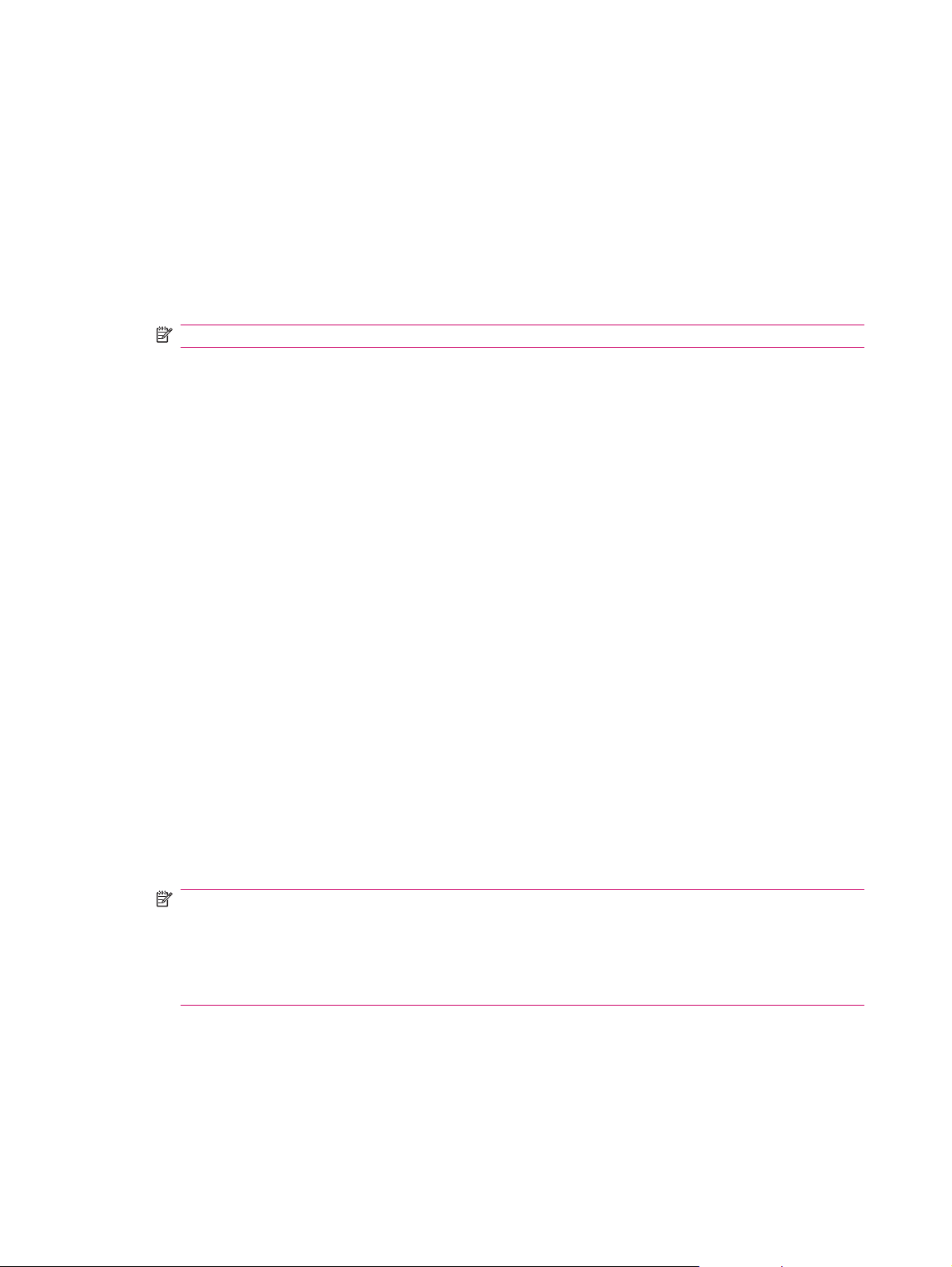
3. Wählen Sie auf dem Computer Start > Alle Programme > Microsoft ActiveSync.
4. Wählen Sie im Fenster ActiveSync die Option Durchsuchen.
5. Doppelklicken Sie auf Auf Windows Mobile basierendes Gerät, und wählen Sie die Dateien aus,
die Sie auf den Computer bzw. vom Computer kopieren möchten.
6. Öffnen Sie den Windows Explorer auf Ihrem Computer, und suchen Sie die Dateien, die Sie auf
dem HP iPAQ bzw. vom HP iPAQ kopieren möchten.
7. Verschieben Sie die Dateien durch Ziehen und Ablegen zwischen dem HP iPAQ und dem
Computer. ActiveSync konvertiert die Dateien gegebenenfalls, so dass sie von den Office Mobile
Programmen verwendet werden können.
HINWEIS: Sie können vorinstallierte Dateien und Systemdateien nicht kopieren.
So kopieren Sie Dateien mit WMDC:
1. Verbinden Sie den HP iPAQ mit dem Computer, und warten Sie, bis WMDC automatisch gestartet
wird.
2. Klicken Sie auf Dateimanagement, um den Ordner „Mobiles Gerät“ für Ihren HP iPAQ zu öffnen.
3. Wählen Sie im Ordner Mobiles Gerät die Datei aus, die Sie auf Ihren HP iPAQ oder Computer
kopieren möchten.
Speichern Sie die Dateien direkt im Ordner „My Documents“ auf dem HP iPAQ (oder in einem
Unterordner von „My Documents“).
Migrieren von Daten von Palm Desktop zu Microsoft Windows Mobile 6.1
Wenn Sie vor dem Erwerb Ihres HP iPAQ ein Palm-Gerät verwendet haben, müssen Sie Ihre Daten
von der Palm Desktop-Software zu Microsoft Windows Mobile 6.1 migrieren.
So migrieren Sie Daten von Palm Desktop zu Windows Mobile 6.1:
1. Vergewissern Sie sich, dass Microsoft Outlook 98 oder höher auf Ihrem Computer installiert ist.
2. Um bei der Synchronisierung von Palm Desktop zu Outlook zu wechseln, legen Sie die mit dem
Palm-Gerät gelieferte Original-CD in das CD-ROM-Laufwerk des Computers ein. Wählen Sie auf
dem Bildschirm Handheld-Gerät erkennen die Option Outlook Conduits installieren. Alternativ
können Sie die Palm Desktop- und HotSynch Manager-Software von der Original-CD erneut
installieren. Wählen Sie während des Konfigurationsvorgangs die Option I want to sync with
Microsoft Outlook (Ich möchte mit Microsoft Outlook synchronisieren).
HINWEIS: Microsoft Outlook muss als E-Mail-Standardprogramm festgelegt sein, damit eine
ordnungsgemäße Synchronisierung mit der Palm Desktop-Software möglich ist. Wenn Sie Ihre
Einstellungen ändern müssen, öffnen Sie Microsoft Outlook, klicken auf Extras > Optionen >
Weitere und aktivieren die Kontrollkästchen Outlook als Standardprogramm für E-Mail,
Kontakte und Kalender einrichten. Klicken Sie auf Übernehmen > OK, und starten Sie dann
Ihren Computer neu.
3. Verwenden Sie zum Synchronisieren der Palm-Informationen mit Outlook die HotSynch Manager-
Software auf der Original-CD, die mit dem Palm-Gerät geliefert wurde. Hilfe bei der Installation
oder zur Verwendung von HotSync finden Sie in den mit dem Palm-Gerät gelieferten Anleitungen.
4. Deinstallieren Sie HotSync nach der Synchronisierung von Outlook mit dem Palm-Gerät vom
Computer. Klicken Sie dazu auf Start > Systemsteuerung >, und doppelklicken Sie auf
52 Kapitel 9 Synchronisierung
Page 65

Software. Wählen Sie Palm Desktop, und klicken Sie auf Entfernen. Folgen Sie den Anleitungen
auf dem Bildschirm.
5. Legen Sie die Getting Started CD in das CD-ROM-Laufwerk Ihres Computers ein, und folgen Sie
der Anleitung auf dem Bildschirm, um ActiveSync auf Ihrem Computer zu installieren und eine
Partnerschaft zwischen dem HP iPAQ und Ihrem Computer zu erstellen.
Tipps zum Einsparen von Kosten bei der WirelessSynchronisation
Wie Sie die Kosten für die Wireless-Synchronisation von Ihrem HP iPAQ verwalten, hängt von Ihren
Prioritäten ab.
Ziel Vorgehensweise
Netzwerkverbindungs- oder Datenübertragungskosten
senken
Akkunutzungsdauer verlängern Planen Sie Synchonisationen seltener, oder synchronisieren
Daten auf dem neuesten Stand halten Wenn Sie viele Nachrichten erhalten, planen Sie
Verlängern Sie den Zeitabstand zwischen geplanten
Synchronisierungen, oder synchronisieren Sie manuell.
Berücksichtigen Sie die Tarifstufen Ihres Vertrags.
Sie manuell.
Synchronisierungen in normalen, jedoch regelmäßigen
Abständen. Wenn Sie wenige Nachrichten erhalten, planen
Sie Synchronisationen bei Erhalt von Nachrichten.
HINWEIS: Der Timer zum Ausschalten des HP iPAQ wird bei jeder Synchronisierung zurückgesetzt.
Wenn Sie für die Synchronisierung ein kürzeres Intervall als für das automatische Ausschalten des
HP iPAQ einstellen, wird der HP iPAQ nie ausgeschaltet, um Akkuenergie zu sparen.
Fehlerbehebung bei Synchronisierungsproblemen
Im Folgenden sind Symptome aufgeführt, die unter Umständen auf Synchronisierungsfehler bei
Windows Vista hinweisen:
WMDC startet auch nach der Installation nicht.
●
Im Folgenden sind Symptome aufgeführt, die unter Umständen auf Synchronisierungsfehler bei
Windows XP hinweisen:
●
Es sind keine akustischen Signale von ActiveSync zu hören (oder es wird ein
graues Symbol
wird angezeigt), und im Fenster ActiveSync sind keine Aktivitäten verzeichnet.
●
ActiveSync gibt akustische Signale aus, und das ActiveSync-Symbol auf dem PC wird als
drehendes grünes Symbol angezeigt. Auf dem PC wird die Meldung Einstellungen werden
abgerufen angezeigt, die ActiveSync-Verbindung wird jedoch unterbrochen, bevor die
Partnerschaft eingerichtet werden kann.
ActiveSync sucht nach einer Verbindung, es kann jedoch keine Verbindung hergestellt werden.
●
(Das
grüne Symbol auf dem Bildschirm des Computers fängt an, sich zu drehen.)
Tipps zum Einsparen von Kosten bei der Wireless-Synchronisation 53
Page 66

Eine Synchronisierungsverbindung zwischen dem HP iPAQ und Ihrem PC wurde aufgebaut, dann
●
aber wieder unterbrochen. (Das
sich zu drehen und wird grau.)
Ein Meldungsfeld der Firewall oder einer anderen Netzwerkschutz-Software wird angezeigt, wenn
●
ActiveSync versucht, auf das Netzwerk oder das Internet zuzugreifen.
Die folgende Liste enthält Tipps zur Fehlerbeseitigung, falls beim Synchronisieren des HP iPAQ mit
dem Computer Fehler auftreten. Versuchen Sie es mit den folgenden Lösungen, um
Synchronisierungsprobleme zu beheben:
Prüfen Sie das Betriebssystem auf Ihrem Computer, bevor Sie mit der Synchronisierung von Daten
●
zwischen HP iPAQ und PC beginnen. Die Synchronisierungsmethode variiert je nach
Betriebssystem, das auf dem PC installiert ist.
Wenn auf Ihrem Computer Windows XP oder eine ältere Version installiert ist, werden die
Synchronisierungseinstellungen über Microsoft ActiveSync verwaltet. Microsoft ActiveSync 4.5
finden Sie auf der Getting Started CD. Um weitere Informationen anzuzeigen oder Microsoft
ActiveSync herunterzuladen, besuchen Sie die Website
windowsmobile.
Wenn auf Ihrem Computer Windows Vista installiert ist, werden die
Synchronisierungseinstellungen über Microsoft Mobile Device Center verwaltet. Sie können
Windows Mobile Device Center von der Website
herunterladen.
HINWEIS: HP garantiert nicht dafür, dass Anwendungen anderer Hersteller unter Windows Vista
einwandfrei funktionieren.
grüne Symbol auf dem Bildschirm des Computers hört auf,
http://www.microsoft.com/
http://www.microsoft.com/windowsmobile
Falls Sie ActiveSync 4.5 oder höher und eine private Firewall-Software auf Ihrem Computer
●
ausführen, fügen Sie ActiveSync zur Ausnahmeliste des Firewall-Programms hinzu.
(Firewall-Programme wie Sygate Personal Firewall, TrendMicro PC-cillin Internet Security 2005,
Norton Personal Firewall, McAfee Personal Firewall oder Zone Alarm Security Suite verhindern
unter Umständen Synchronisierungsvorgänge.) Stellen Sie anhand der Dokumentation der von
Ihnen verwendeten Firewall fest, wie ActiveSync 4.5 oder höher der Ausnahmeliste des
Programms hinzugefügt werden kann. Weitere Informationen zur Fehlerbeseitigung bei
Firewall-Programmen und zur Aktivierung von ActiveSync 4.5 oder höher finden Sie unter:
http://www.microsoft.com/windowsmobile.
Wenn bei der Installation von ActiveSync das Optionsfeld für Microsoft Exchange Server
●
versehentlich aktiviert geblieben ist, aber keine Verbindung zu einem solchen Server hergestellt
werden soll, gehen Sie wie folgt vor:
Verbinden Sie den HP iPAQ mit Ihrem Computer. Stellen Sie sicher, dass eine ActiveSync-
◦
Verbindung besteht.
Klicken Sie auf Ihrem PC auf Start > Alle Programme > Microsoft ActiveSync.
◦
Klicken Sie auf Extras > Optionen.
◦
Deaktivieren Sie die Kontrollkästchen der unter der Gruppe Server aufgeführten Elemente,
◦
die nicht synchronisiert werden sollen.
Aktivieren Sie die Kontrollkästchen der unter der Gruppe Computer aufgeführten Elemente,
◦
die synchronisiert werden sollen.
Trennen Sie die Verbindung zwischen dem HP iPAQ und dem PC, und warten Sie auf die Meldung
●
von ActiveSync, dass der HP iPAQ nicht mehr verbunden ist. Verbinden Sie den HP iPAQ erneut
54 Kapitel 9 Synchronisierung
Page 67

mit Ihrem PC. Warten Sie, ob eine Verbindung zwischen dem HP iPAQ und dem PC hergestellt
wird.
Wählen Sie auf dem PC unter ActiveSync die Optionen Datei > Verbindungseinstellungen.
●
Stellen Sie sicher, dass als Verbindungsverfahren USB ausgewählt wurde.
Verbinden Sie den HP iPAQ mit einem anderen USB-Anschluss am PC.
●
Überprüfen Sie das Mini-USB-Synchronisationskabel. Falls vorhanden, sollten Sie ein anderes
●
Mini-USB-Synchronisationskabel verwenden.
Versuchen Sie eine Synchronisierung über Bluetooth. Genaue Anleitungen finden Sie auf der
●
Dokumentations-CD, die mit dem HP iPAQ geliefert wurde.
Trennen Sie den HP iPAQ vom Computer, und schließen Sie ihn wieder an.
●
Deinstallieren Sie ActiveSync auf Ihrem Computer, und installieren Sie die Software anschließend
●
erneut. Um ActiveSync auf Ihrem Computer zu deinstallieren, klicken Sie auf Start >
Systemsteuerung > Software > Microsoft ActiveSync. Klicken Sie dann auf Entfernen > Ja.
Wenn die vorangegangenen Lösungsmöglichkeiten das Verbindungsproblem nicht beheben konnten,
führen Sie einen Hard-Reset auf Ihrem HP iPAQ mit dem HP iPAQ Setup Assistant durch.
Nach Abschluss eines Hard- oder Clean-Reset können Sie über ActiveSync alle Anwendungen wieder
auf dem HP iPAQ installieren. Wählen Sie nach erfolgreicher Synchronisierung des HP iPAQ auf dem
PC unter ActiveSync die Optionen Extras > Software, und wählen Sie die Programme aus, die wieder
installiert werden sollen.
Benutzerdefinierte Links in WMDC
Nachdem Sie den HP iPAQ mit einem Windows Vista-System, auf dem WMDC 6.1 verwendet wird,
verbunden haben, wird links auf dem Bildschirm Windows Mobile Device Center ein Symbol der
HP iPAQ 900 Business Messenger Serie angezeigt. Sie können den HP iPAQ zum Synchronisieren
von Outlook-Kontakten, E-Mail und anderen Informationen konfigurieren. Sie können den HP iPAQ aber
auch einfach nur verbinden, indem Sie den Installationsvorgang überspringen.
Nach der Synchronisierung des HP iPAQ mit dem Computer werden folgende Links auf dem Computer
angezeigt:
Programme und Dienste
●
Bilder, Musik und Video
●
Dateimanagement
●
Einstellungen für mobiles Gerät
●
Um eine Liste der benutzerdefinierten Links anzuzeigen, navigieren Sie zu Programme und Dienste.
Klicken Sie auf Weitere>>, um zusätzliche Links für die verschiedenen HP Dienste anzuzeigen, und
klicken Sie auf <<Zurück, um zum vorherigen Bildschirm zurückzukehren.
Benutzerdefinierte Links in WMDC 55
Page 68

10 Aufgaben
Die Anwendung „Aufgaben“ ermöglicht es Ihnen, auf einfache Weise eine Aufgabenliste zu erstellen.
Sie können Aufgaben in Kategorien einteilen und sie bei Bedarf als erledigt markieren. Zudem können
Sie Aufgaben zur Erinnerung an anstehende Termine konfigurieren.
Erstellen einer neuen Aufgabe
So erstellen Sie eine neue Aufgabe:
1. Tippen Sie auf Start > Programme > Aufgaben.
2. Tippen Sie auf Menü > Neue Aufgabe.
HINWEIS: Sie können auch auf Neue Aufgabe: Hier tippen tippen und eine Beschreibung für
die Aufgabe eingeben, um schnell eine neue Aufgabe zu erstellen.
3. Füllen Sie die erforderlichen Felder für die Aufgabe aus, und tippen Sie dann auf OK.
Festlegen des Start- und Fälligkeitsdatums einer Aufgabe
So legen Sie ein Datum für eine Aufgabe fest:
1. Tippen Sie auf Start > Programme > Aufgaben.
2. Tippen Sie auf die Aufgabe, für die Sie Start- und Fälligkeitsdatum festlegen möchten.
3. Tippen Sie auf Bearbeiten, und führen Sie einen oder beide der folgenden Schritte durch:
Tippen Sie auf Beginnt, um der Aufgabe ein Startdatum zuzuweisen.
●
Tippen Sie auf Fällig, um der Aufgabe ein Fälligkeitsdatum zuzuweisen.
●
4. Tippen Sie auf OK.
Anzeigen des Start- und Fälligkeitsdatums in der Aufgabenliste
So aktivieren Sie die Anzeige des Datums für eine Aufgabe in der Aufgabenliste:
1. Tippen Sie auf Start > Programme > Aufgaben.
2. Tippen Sie auf Menü > Optionen….
3. Aktivieren Sie das Kontrollkästchen Start- und Fälligkeitsdatum anzeigen.
4. Tippen Sie auf OK.
Festlegen von Optionen zur Anzeige von Aufgaben im Bildschirm „Heute“
Wenn Sie viele Aufgaben haben, empfiehlt es sich festzulegen, welche Aufgaben im Bildschirm
Heute angezeigt werden.
56 Kapitel 10 Aufgaben
Page 69

So aktivieren Sie die Anzeige der Aufgaben im Bildschirm Heute:
1. Tippen Sie auf Start > Einstellungen > Persönlich > Heute.
2. Tippen Sie auf die Registerkarte Elemente, und aktivieren Sie dann das Kontrollkästchen
Aufgaben.
3. Tippen Sie auf Aufgaben, um auf die Optionen zuzugreifen. Tippen Sie anschließend auf
Optionen….
4. Wählen Sie unter Anzeigen der Anzahl von den Aufgabentyp aus, der im Bildschirm Heute
angezeigt werden soll.
5. Wählen Sie in der Liste Kategorie aus, ob nur Aufgaben einer bestimmten Kategorie, sofern
Kategorien zugewiesen wurden, oder alle Aufgaben angezeigt werden sollen.
Markieren einer Aufgabe als erledigt
So markieren Sie eine Aufgabe als erledigt:
1. Tippen Sie auf Start > Programme > Aufgaben.
2. Aktivieren Sie in der Aufgabenliste das Kontrollkästchen neben der Aufgabe, die Sie als erledigt
markieren möchten.
So markieren Sie eine geöffnete Aufgabe als erledigt:
1. Tippen Sie auf Bearbeiten.
2. Tippen Sie im Feld Status auf Abgeschlossen.
HINWEIS: Sie können auch eine Aufgabe auswählen und auf Beenden tippen, um die Aufgabe als
erledigt zu markieren. Wenn Sie eine abgeschlossene Aufgabe aktivieren möchten, wählen Sie die
Aufgabe aus und tippen dann auf Aktivieren.
Markieren einer Aufgabe als erledigt 57
Page 70

11 Nachrichten
Erläuterungen zu Nachrichten
Zum Senden oder Empfangen von E-Mails für ein E-Mail-Konto müssen Sie, je nach der Art des Kontos,
eine Verbindung zum Internet oder zu Ihrem Firmennetzwerk herstellen.
Folgende Nachrichten können gesendet und empfangen werden:
Outlook-E-Mail
●
Internet-E-Mail über einen ISP (Internet Service Provider)
●
Text/MMS Messages (SMS/MMS)
●
Außerdem können Sie vom Büro aus über eine VPN-Verbindung auf E-Mails zugreifen. Weitere
Informationen finden Sie unter
E-Mails im Outlook E-Mail-Konto werden durch die Synchronisierung mit einem PC mithilfe einer
beliebigen Synchronisierungssoftware oder durch die direkte Wireless-Synchronisierung mit einem
Exchange Server gesendet und empfangen.
Internet-E-Mails werden durch die Herstellung einer Verbindung zu einem POP3 (Post Office Protocol
3)- oder IMAP4 (Internet Message Access Protocol 4)-E-Mail-Server gesendet und empfangen. Zum
Herstellen einer Verbindung mit einem POP3- oder IMAP4-Server benötigen Sie eine
Internetverbindung über den GSM-, GPRS- oder EDGE-Anbieter oder eine 3G-Verbindung. Die
Verbindung kann auch über Wi-Fi Wireless, Peer-to-Peer mit einem PC oder über Bluetooth zu einem
mit dem Internet verbundenen Gerät erfolgen. Sie können die Verbindung für Ihren HP iPAQ auch über
ein datenfähiges Mobiltelefon herstellen.
„Einrichten einer VPN-Serververbindung“ auf Seite 90.
Textnachrichten werden über Ihren Mobilfunk-Netzbetreiber mit einer Telefonnummer als
Nachrichtenadresse gesendet und empfangen.
Ordnertypen
Jedes Messaging-Konto verfügt über einen eigenen Satz von Ordnern mit den folgenden fünf
Standardordnern:
Posteingang
●
Postausgang
●
Gelöschte Objekte
●
Entwürfe
●
Gesendete Objekte
●
Die Nachrichten, die Sie über Ihr Konto empfangen und versenden, werden in diesen Ordnern
gespeichert. Sie können für jedes Konto weitere Ordner erstellen.
58 Kapitel 11 Nachrichten
Page 71

Die Funktionsweise der Ordner ist je nach Typ unterschiedlich:
Bei Verwendung eines Outlook E-Mail-Kontos werden die in Outlook im Ordner „Posteingang“
●
enthaltenen E-Mail-Nachrichten automatisch mit Ihrem HP iPAQ synchronisiert. Sie können
weitere Ordner festlegen, die synchronisiert werden sollen, indem Sie diesen Kennzeichnungen
zuweisen. Die Ordner, die Sie erstellen, und die Nachrichten, die Sie verschieben, werden dann
auf dem E-Mail-Server gespiegelt.
Wenn Sie ein MMS-Konto oder ein Textnachrichtenkonto verwenden, werden die Nachrichten im
●
Ordner „Posteingang“ gespeichert.
Wenn Sie bei Verwendung eines POP3-Kontos E-Mail-Nachrichten in einen Ordner verschieben,
●
den Sie erstellt haben, wird die Verknüpfung zwischen den Nachrichten auf Ihrem HP iPAQ und
ihren Kopien auf dem E-Mail-Server unterbrochen. Wenn Sie sich anmelden, erkennt der
E-Mail-Server, dass die Nachrichten nicht mehr im Posteingang des HP iPAQ enthalten sind, und
löscht sie vom E-Mail-Server. Auf diese Weise werden Nachrichtenduplikate vermieden. Allerdings
haben Sie auch keinen Zugriff mehr auf die entsprechenden Nachrichten.
Bei Verwendung eines IMAP4-Kontos werden die Ordner, die Sie erstellen, und die
●
E-Mail-Nachrichten, die Sie verschieben, auf dem E-Mail-Server gespiegelt. Diese Nachrichten
stehen daher von jedem Standort oder Gerät aus zur Verfügung. Die Ordner werden jedes Mal
synchronisiert, wenn Sie eine Verbindung zum E-Mail-Server herstellen oder bei bestehender
Verbindung neue Ordner erstellen, umbenennen oder löschen. Sie können für jeden Ordner
andere Optionen für das Herunterladen festlegen.
Synchronisieren von E-Mail
Beim Synchronisieren von Outlook-E-Mails auf einem PC mit Ihrem HP iPAQ geschieht Folgendes:
Nachrichten im Ordner „Posteingang“ auf Ihrem PC oder dem Exchange Server werden in den
●
Ordner „Posteingang“ des Outlook E-Mail-Kontos auf Ihrem HP iPAQ kopiert.
Nachrichten im Ordner „Postausgang“ Ihres HP iPAQ werden an den Exchange Server oder an
●
Outlook übertragen und danach von diesen Programmen versendet.
Nachrichten, die Sie auf Ihrem HP iPAQ löschen, werden bei der nächsten Synchronisierung auf
●
dem PC oder dem Exchange Server gelöscht.
Mit den standardmäßigen Synchronisierungseinstellungen werden die Nachrichten der letzten drei
●
Tage synchronisiert, und die ersten 0,5 KB jeder neuen Nachricht werden heruntergeladen.
Dateianlagen werden nicht heruntergeladen.
HINWEIS: Weitere Informationen zum Starten der Outlook-E-Mail-Synchronisierung oder zum Ändern
der Synchronisierungseinstellungen finden Sie auf dem PC in der Hilfe zur Synchronisierungssoftware.
Über die Synchronisierung können Sie keine Textnachrichten empfangen. Die Nachrichten werden
stattdessen über Ihren Netzbetreiber zu Ihrem HP iPAQ gesendet.
Einrichten von Messaging-Konten
Einrichten von E-Mail mit Exchange Server
1.
Drücken Sie die Taste
(Messaging) > E-Mail einrichten.
2. Geben Sie Ihre E-Mail-Adresse in das Feld E-Mail-Adresse ein, und tippen Sie auf Weiter.
3. Deaktivieren Sie das Kontrollkästchen Versuchen, E-Mail-Einstellungen automatisch aus dem
Internet abzurufen
Synchronisieren von E-Mail 59
Page 72

HINWEIS: Deaktivieren Sie nur dann das Kontrollkästchen Versuchen, E-Mail-Einstellungen
automatisch aus dem Internet abzurufen, wenn Sie Ihre E-Mails manuell konfigurieren möchten.
4. Tippen Sie auf Weiter.
5. Wählen Sie per Bildlauf die Option Exchange Server aus der Liste Ihr E-Mail-Anbieter.
6. Tippen Sie auf Weiter.
7. Tippen Sie auf Weiter, um Outlook mit dem Exchange E-Mail-Server Ihres Unternehmens zu
synchronisieren.
8. Überprüfen Sie Ihre E-Mail-Adresse, und tippen Sie auf Weiter.
9. Geben Sie im Feld Serveradresse die Outlook Web Access-Serveradresse ein, und tippen Sie
auf Weiter.
HINWEIS: Aktivieren Sie das Kontrollkästchen Server erfordert eine verschlüsselte (SSL)
Verbindung, um sicherzustellen, dass der E-Mail-Versand von diesem Konto immer über eine
SSL-Verbindung erfolgt.
10. Geben Sie Benutzername, Kennwort und Domäne ein.
11. Tippen Sie auf Weiter.
12. Wählen Sie das Kontrollkästchen für die Elemente, die Sie synchronisieren möchten, und tippen
Sie auf Fertig stellen.
Internet-E-Mail
Erstellen eines neuen POP3- oder IMAP4-Kontos
Um E-Mails senden und empfangen zu können, müssen Sie bei einem ISP (Internet Service Provider)
ein E-Mail-Konto einrichten oder über ein Konto verfügen, auf das Sie über eine VPN-Serververbindung
(Virtual Private Network) zugreifen (in der Regel ein Konto am Arbeitsplatz).
So erstellen Sie ein neues POP3- oder IMAP4-Konto:
1.
Drücken Sie die Taste
2. Geben Sie den Kontonamen ein, und tippen Sie dann auf Weiter.
3. Deaktivieren Sie das Kontrollkästchen Versuchen, E-Mail-Einstellungen automatisch aus dem
Internet abzurufen
HINWEIS: Deaktivieren Sie das Kontrollkästchen Versuchen, E-Mail-Einstellungen
automatisch aus dem Internet abzurufen nur dann, wenn Sie Ihre E-Mails manuell konfigurieren
möchten.
4. Tippen Sie auf Weiter.
5. Wählen Sie per Bildlauf die Option Internet-E-Mail aus der Liste Ihr E-Mail-Anbieter, und tippen
Sie dann auf Weiter.
6. Geben Sie Ihren Namen und den Kontonamen ein, und tippen Sie auf Weiter.
7. Geben Sie den Namen des Posteingangsservers ein, und wählen Sie den gewünschten Kontotyp:
POP3 oder IMAP4.
(Messaging) > E-Mail einrichten.
8. Geben Sie in den nächsten Bildschirmen die erforderlichen Informationen ein, und tippen Sie dann
auf Fertig stellen.
60 Kapitel 11 Nachrichten
Page 73

Sie können auch die folgenden Funktionen ausführen:
Ändern der Zeitintervalle für den Download neuer Nachrichten
●
Herunterladen von Anhängen
●
Begrenzen der Anzahl der Nachrichten, die heruntergeladen werden
●
Einstellung Beschreibung
Benutzername Geben Sie den Benutzernamen, den Sie von Ihrem ISP oder
Netzwerkadministrator erhalten haben, ein. Dieser bildet
häufig den ersten Teil Ihrer E-Mail-Adresse vor dem „at“Zeichen (@).
Kennwort Wählen Sie ein sicheres Kennwort. Sie haben die Möglichkeit,
Ihr Kennwort zu speichern, so dass Sie es nicht jedes Mal
eingeben müssen, wenn Sie eine Verbindung zu Ihrem
E-Mail-Server herstellen.
Domäne Nicht erforderlich für ein Konto bei einem ISP. Wird unter
Umständen für ein Arbeitskonto benötigt.
Kontotyp Wählen Sie entweder POP3 oder IMAP4.
Kontoname Geben Sie einen eindeutigen Namen für das Konto ein, z. B.
„Arbeit“ oder „Zuhause“. Dieser Name kann nachträglich nicht
mehr geändert werden.
Posteingangsserver Geben Sie den Namen Ihres E-Mail-Servers ein (POP3 oder
IMAP4).
Postausgangsserver Geben Sie den Namen für Ihren Server für ausgehende
E-Mails ein (SMTP).
SSL für eingehende E-Mail erforderlich Aktivieren Sie diese Option, um sicherzustellen, dass der
E-Mail-Empfang von diesem Konto immer über eine
SSL-Verbindung erfolgt. Dies bietet mehr Sicherheit beim
Empfang persönlicher Informationen. Hinweis: Wenn Sie
diese Option wählen und Ihr ISP SSL-Verbindungen nicht
unterstützt, können Sie unter Umständen keine E-Mails
empfangen.
SSL für ausgehende E-Mail erforderlich Aktivieren Sie diese Option, um sicherzustellen, dass der
E-Mail-Versand von diesem Konto immer über eine
SSL-Verbindung erfolgt. Dies bietet mehr Sicherheit beim
Senden persönlicher Informationen. Hinweis: Wenn Sie diese
Option wählen und Ihr ISP SSL-Verbindungen nicht
unterstützt, können Sie unter Umständen keine E-Mails
versenden.
Ausgehender Server benötigt Authentifizierung Wählen Sie diese Option, wenn für Ihren ausgehenden
E-Mail-Server (SMTP) eine Authentifizierung erforderlich ist.
Es werden Ihr Benutzername und Kennwort von oben
verwendet.
Denselben Benutzernamen und dasselbe Kennwort zum
Senden von E-Mails verwenden.
Einstellungen für Ausgangsserver
Aktivieren Sie diese Option, wenn der ausgehende
E-Mail-Server den gleichen Benutzernamen und das gleiche
Kennwort wie die zuvor eingegebenen benötigt.
Benutzername Geben Sie Ihren Benutzernamen für den ausgehenden
E-Mail-Server ein.
Einrichten von Messaging-Konten 61
Page 74

Einstellung Beschreibung
Kennwort Geben Sie Ihr Kennwort für den ausgehenden E-Mail-Server
ein.
Domäne Geben Sie die Domäne des ausgehenden E-Mail-Servers ein.
TIPP: Sie können neben Ihrem Outlook E-Mail-Konto weitere E-Mail-Konten einrichten. Sie können
kein neues Konto hinzufügen, während Sie verbunden sind. Tippen Sie auf Menü > Senden/
Empfangen abbrechen, um die Verbindung zu trennen.
Ändern der Optionen für das Herunterladen von E-Mails
Sie können die folgenden Download-Optionen für jedes E-Mail-Konto anpassen, das Sie bei einem ISP
unterhalten, oder für jedes Konto, auf das Sie über eine VPN-Serververbindung zugreifen (in der Regel
ein Konto am Arbeitsplatz).
Sie können wählen:
ob Nachrichten automatisch heruntergeladen werden.
●
wie viele E-Mails heruntergeladen werden.
●
ob und wie Anhänge heruntergeladen werden (nur IMAP4).
●
So ändern Sie die Optionen für das Herunterladen von E-Mails für ein POP3- oder IMAP4-E-Mail-Konto:
1.
Drücken Sie die Taste
(Messaging) > Menü > Optionen.
2. Tippen Sie auf das E-Mail-Konto, und wählen Sie es aus.
3. Tippen Sie im Bildschirm Inhalt auf Konto-Setup bearbeiten.
4. Tippen Sie auf Weiter.
5. Geben Sie Ihre Änderungen in den nächsten Bildschirmen ein, und tippen Sie dann auf Fertig
stellen.
So ändern Sie die Optionen für das Herunterladen von E-Mails für ein Outlook-E-Mail-Konto:
1.
Drücken Sie die Taste
(Messaging) > Menü > Optionen.
2. Tippen Sie auf das Konto Outlook E-Mail.
3. Tippen Sie auf Weiter.
4. Geben Sie Ihre Änderungen in den nächsten drei Bildschirmen ein, und tippen Sie dann auf Fertig
stellen.
TIPP: Zum automatischen Senden und Empfangen von Nachrichten tippen Sie auf Verbinden,
überprüfen Sie die Nachrichten, und geben Sie ein Zeitintervall ein. Die Option für automatisches
Verbinden kann höhere Verbindungskosten nach sich ziehen. Zudem verbraucht sie viel Akkukapazität
und verringert die Standby-Zeit.
Um Speicher zu sparen, sollten Sie die Zahl der E-Mails, die auf Ihren HP iPAQ heruntergeladen
werden, begrenzen, indem Sie die Zahl der anzuzeigenden Tage verringern.
Zum Ändern der Daten, die Sie für ein Outlook-Konto synchronisieren möchten, tippen Sie auf
Start > Programme > ActiveSync > Menü > Optionen.
62 Kapitel 11 Nachrichten
Page 75

Löschen eines Kontos
So löschen Sie ein Konto:
SMS
1.
Drücken Sie die Taste
2. Tippen Sie auf Menü > Optionen.
3. Tippen Sie auf den Kontonamen, und halten Sie den Stift gedrückt. Tippen Sie anschließend auf
Löschen.
HINWEIS: Sie können Ihr SMS/MMS-Nachricht-, Outlook E-Mail-, Windows Live- und MMS-Konto
nicht löschen.
Unter SMS versteht man die Übertragung kurzer Textnachrichten von und auf ein Handy, ein Faxgerät
und/oder eine IP-Adresse. Eine einzelne Textnachricht darf nicht mehr als 160 alphanumerische
Zeichen umfassen und keine Bilder oder Grafiken enthalten.
HINWEIS: Die Anzahl der unterstützten Zeichen ist abhängig vom Dienstanbieter.
Für das Senden von Textnachrichten können zusätzliche Kosten anfallen. Dies hängt vom jeweiligen
Dienstanbieter ab.
Nachrichten, die mehr als 160 alphanumerische Zeichen umfassen, werden in Form mehrerer
Textnachrichten gesendet. Die Anzahl der Zeichen ist beim Erstellen von Textnachrichten (Neu/
Antworten/Weiterleiten) sichtbar. Beim Senden der Nachricht wird außerdem angezeigt, wie viele
Textnachrichten erstellt werden.
Die Telefonnummer des Service Centers für Textnachrichten erhalten Sie von Ihrem Mobilfunkanbieter.
SMS sollte nach dem Aktivieren Ihres Kontos korrekt funktionieren. Um die verwendete Nummer zu
überprüfen oder die Telefonnummer des Service Centers für Textnachrichten zu ändern, drücken Sie
die Taste
Einstellungen anfordern….
(Annehmen/Senden) > Menü > Optionen… > Dienste > Mailbox und SMS >
(Messaging).
MMS
MMS ist ein Verfahren zum Übertragen von Fotos, Videoclips, Audiodateien und kurzen Textnachrichten
über Wireless-Netzwerke.
HINWEIS: Für das Senden von MMS können zusätzliche Kosten anfallen. Dies hängt vom jeweiligen
Dienstanbieter ab.
Wenn Sie das Mobilfunktelefon zum ersten Mal einschalten, ermittelt die Anwendung HP iPAQ
DataConnect automatisch den Mobilfunkanbieter und übernimmt die MMS-Einstellungen für den
HP iPAQ.
Sie können auch auf einige MMS-Einstellungen zugreifen, indem Sie die Taste
drücken und dann auf Text/MMS Messages (SMS/MMS) > Menü > MMS Optionen… tippen. Sie
sollten die von Ihrem Mobilfunkanbieter bereitgestellten MMS-Einstellungen nur dann ändern, wenn
dieser diese Änderung anfordert.
MMS Composer
Mit MMS Composer können Sie eigene MMS-Nachrichten erstellen und gemeinsam nutzen. Sie können
Ihren MMS-Nachrichten auch Bilder, Videos, Text und Audio hinzufügen.
(Messaging)
Einrichten von Messaging-Konten 63
Page 76

Um auf die MMS-Anwendung zuzugreifen, drücken Sie die Taste (Messaging) > Text/MMS
Messages (SMS/MMS) > Menü > Neu > MMS.
Jedes MMS-Konto hat einen eigenen Satz von Ordnern mit den folgenden fünf MessagingStandardordnern:
Gelöschte Objekte
●
Entwürfe
●
Posteingang
●
Postausgang
●
Gesendete Objekte
●
So erstellen Sie eine MMS-Nachricht:
1.
Drücken Sie die Taste
MMS.
2. Wählen Sie eine Vorlage aus, oder tippen Sie auf Auswählen.
3. Fügen Sie ein Bild oder ein Video zur Nachricht hinzu, indem Sie auf das Feld Bild/Video
einfügen und anschließend auf das Bild oder Video tippen, das Sie einfügen möchten.
HINWEIS: Sie können den Videoclip vor dem Hinzufügen anzeigen, indem Sie zu
(Messaging) > Text/MMS Messages (SMS/MMS) > Menü > Neu >
entsprechenden Datei navigieren und auf das Symbol
4. Zum Einfügen von Text in die Nachricht tippen Sie auf das Feld Text hier eingeben und geben
den gewünschten Text ein.
HINWEIS: Sie können auch ein Smiley einfügen, indem Sie auf das Symbol (Smiley) tippen.
Ihren bevorzugten Weblink geben Sie durch Tippen auf das Symbol
Kurztextnachrichten gespeicherte Vorlagen durch Tippen auf das Symbol
5. Zum Hinzufügen eines Audioclips zur Nachricht tippen Sie auf Audio einfügen und anschließend
auf die Audiodatei, die Sie einfügen möchten.
HINWEIS: Sie können den Audioclip vor dem Hinzufügen abspielen, indem Sie zur
entsprechenden Datei navigieren und auf die das Symbol
6. Wenn Sie die MMS-Nachricht in der Vorschau anzeigen möchten, tippen Sie auf das Symbol
(Wiedergabe) unten links auf dem Bildschirm.
HINWEIS: Zum Verwenden einer verfügbaren Textnachrichtenvorlage tippen Sie auf Menü >
Vorlage > Neu aus Vorlage > OK. Aktivieren Sie das Kontrollkästchen Immer benutzerdefiniert
auswählen, um automatisch eine leere Nachricht anzuzeigen. Sie können auch Bilder, Videos und Text
hinzufügen. Navigieren Sie dazu zur entsprechenden Datei, und tippen Sie auf Wählen.
Empfangen von Anhängen
(Wiedergabe) tippen.
(Favoriten) ein und in
(Text).
(Wiedergabe) tippen.
Anhänge, die mit einer E-Mail gesendet oder vom Server heruntergeladen wurden, werden unter dem
Betreff der Nachricht angezeigt. Wenn Sie auf einen Anhang tippen, wird er entweder geöffnet, sofern
er bereits vollständig heruntergeladen ist, oder er wird markiert und beim nächsten Senden und
Empfangen von E-Mails heruntergeladen. Sie können Anhänge auch automatisch zusammen mit Ihren
64 Kapitel 11 Nachrichten
Page 77

Nachrichten herunterladen, wenn Sie ein Outlook E-Mail-Konto oder ein IMAP4-E-Mail-Konto
eingerichtet haben.
Bei einem Outlook E-Mail-Konto führen Sie auf Ihrem Computer Folgendes aus:
1. Klicken Sie auf Start > Programme > Microsoft ActiveSync.
2. Klicken Sie auf Extras > Optionen….
3. Klicken Sie auf E-Mail > Einstellungen, und aktivieren Sie dann das Kontrollkästchen
Einschließlich Dateianlagen.
Wenn Sie ein IMAP4-E-Mail-Konto bei einem ISP (Internet Service Provider) besitzen oder über ein
Konto verfügen, auf das Sie über eine VPN-Serververbindung zugreifen (üblicherweise ein Konto im
Büro), gehen Sie wie folgt vor:
1.
Drücken Sie die Taste
2. Tippen Sie auf Menü > Optionen.
3. Tippen Sie auf den Namen des IMAP4-Kontos.
4. Tippen Sie auf Einstellungen für Downloadgröße und wählen Sie eine Option in der Liste
Herunterladen von Anhängen aus.
5. Tippen Sie zweimal auf Fertig und anschließend auf Ja.
TIPP: Eingebettete Bilder und Objekte können nicht als Anhänge empfangen werden.
Sie können eingebettete Nachrichten als Anhang anzeigen, wenn Sie Ihre E-Mails über IMAP4
empfangen. Diese Funktion steht jedoch nicht bei aktiviertem TNEF (Transport Neutral Encapsulation
Format) zur Verfügung. TNEF ermöglicht den Empfang von Besprechungsanfragen auf Microsoft
Exchange Server 5.5.
Wenn Sie Anhänge auf einer Speicherkarte anstatt auf dem HP iPAQ speichern möchten, drücken Sie
die Taste
verfügbar, Anlagen auf dieser Speicherkarte speichern.
(Messaging) > Menü > Optionen > Speicher und aktivieren das Kontrollkästchen Wenn
(Messaging), um die Messaging-Anwendung zu starten.
Empfangen von Besprechungsanfragen
Wenn Sie E-Mails über ActiveSync empfangen, können Sie Besprechungsanfragen erhalten. Wenn Sie
direkt mit einem E-Mail-Server verbunden sind, erhalten Sie Besprechungsanfragen unter der
Voraussetzung, dass auf dem Server Microsoft Exchange Server 5.5 oder eine höhere Version
ausgeführt wird.
Ist auf dem Server Microsoft Exchange Server 2000 oder höher installiert, werden
Besprechungsanfragen automatisch im Posteingang angezeigt. Gehen Sie wie folgt vor, um
Besprechungsanfragen bei Verwendung von Microsoft Exchange Server 5.5 zu erhalten:
Bitten Sie Ihren Systemadministrator, die RTF- und TNEF-Unterstützung für Ihr Konto zu
●
aktivieren.
Bei aktiviertem TNEF erhalten Sie keine Nachrichten, die anderen Nachrichten als Anhänge
beigefügt wurden. Außerdem können Sie erst feststellen, ob eine Nachricht mit einem Anhang
versehen ist, nachdem Sie die vollständige Kopie erhalten haben. Das Herunterladen kann zudem
mehr Zeit in Anspruch nehmen.
Ändern Sie die Optionen für das Herunterladen von E-Mails, wenn Ihr Konto nicht für den Empfang
●
von Anhängen eingerichtet ist.
Einrichten von Messaging-Konten 65
Page 78

Nachdem Sie die Einstellungen für den Empfang von Besprechungsanfragen vorgenommen haben,
gehen Sie wie folgt vor:
1. Öffnen Sie die Besprechungsanfrage.
2. Tippen Sie auf Annehmen oder Menü > Mit Vorbehalt oder Menü > Ablehnen. Wenn Sie
möchten, können Sie der Antwort eine Nachricht beifügen. Die Antwort wird im Rahmen der
nächsten Synchronisierung oder Verbindung zu Ihrem E-Mail-Server gesendet, und der Kalender
Ihres HP iPAQ wird aktualisiert.
Erstellen oder Ändern einer Signatur
So erstellen oder ändern Sie eine Signatur:
1.
Drücken Sie die Taste
2. Tippen Sie auf Menü > Optionen > Signaturen….
3. Wählen Sie ein Konto aus, für das Sie eine Signatur erstellen oder ändern möchten.
4. Aktivieren Sie das Kontrollkästchen Signatur für dieses Konto verwenden, sofern noch nicht
geschehen.
5. Aktivieren Sie bei Bedarf das Kontrollkästchen In Antworten und weitergeleiteten Nachrichten
verwenden.
6. Geben Sie eine Signatur in das Feld ein.
(Messaging), um die Messaging-Anwendung zu starten.
Wenn Sie die Signatur nicht mehr verwenden möchten, deaktivieren Sie das Kontrollkästchen Signatur
für dieses Konto verwenden.
TIPP: Sie können für jedes Messaging-Konto eine andere Signatur verwenden.
Verwenden von Messaging
Erstellen und Senden von Nachrichten
So erstellen und senden Sie Nachrichten:
1.
Drücken Sie die Taste
2. Tippen Sie in der Nachrichtenliste auf ein Konto, um es auszuwählen.
3. Tippen Sie auf Menü > Neu.
4. Geben Sie die E-Mail-Adresse oder die Adresse für Textnachrichten eines oder mehrerer
Empfänger ein, und trennen Sie sie mit einem Semikolon. Zum Zugreifen auf Adressen und
Telefonnummern in Kontakte tippen Sie auf An oder auf Menü > Empfänger hinzufügen.
5. Geben Sie den Mitteilungstext ein. Häufig benutzte Nachrichtentexte fügen Sie schnell und
bequem hinzu, indem Sie zuerst auf Menü > Kurztextnachrichten und dann auf die gewünschte
Nachricht tippen.
6. Tippen Sie auf Menü > Rechtschreibung, um die Rechtschreibprüfung zu starten.
(Messaging), um die Messaging-Anwendung zu starten.
7. Tippen Sie auf Senden.
66 Kapitel 11 Nachrichten
Page 79

TIPP: Zum Festlegen der Priorität tippen Sie auf Menü > Nachrichtenoptionen….
Wenn Sie offline arbeiten, werden die E-Mail-Nachrichten in den Ordner „Postausgang“ verschoben
und gesendet, sobald die nächste Verbindung hergestellt wird.
Antworten auf eine Nachricht oder Weiterleiten einer Nachricht
So antworten Sie auf eine Nachricht oder leiten eine Nachricht weiter:
1. Tippen Sie auf die Nachricht, um sie zu öffnen, und anschließend auf Menü > Antworten >
Antworten, Allen antworten oder auf Weiterleiten.
2. Geben Sie den Text Ihrer Antwort ein. Häufig benutzte Nachrichtentexte fügen Sie schnell und
bequem hinzu, indem Sie zuerst auf Menü > Kurztextnachrichten und dann auf die gewünschte
Nachricht tippen.
3. Tippen Sie auf Menü > Rechtschreibung, um die Rechtschreibprüfung zu starten.
4. Tippen Sie auf Senden.
Hinzufügen eines Anhangs zu einer Nachricht
So fügen Sie einen Anhang zu einer Nachricht hinzu:
1. Tippen Sie in einer geöffneten Nachricht auf Menü > Einfügen und anschließend auf das Element,
das Sie anhängen möchten: Bild, Sprachnotiz oder Datei.
2. Wählen Sie die Datei, die Sie anhängen möchten.
HINWEIS: Eingebettete Objekte können nicht an Nachrichten angehängt werden.
Herunterladen von Nachrichten
Das Verfahren zum Herunterladen von Nachrichten hängt von dem jeweiligen Kontotyp ab:
Zum Senden und Empfangen von E-Mails für ein Outlook E-Mail-Konto starten Sie die
●
Synchronisierung über ActiveSync.
Textnachrichten werden automatisch empfangen, wenn auf Ihrem HP iPAQ der Telefonmodus
●
eingeschaltet ist. Bei ausgeschaltetem HP iPAQ (Modus „Telefon deaktiviert“) werden Nachrichten
bis zum nächsten Einschalten Ihres HP iPAQ von Ihrem Dienstanbieter bereitgehalten.
TIPP: Gesendete Nachrichten werden standardmäßig nicht auf Ihrem HP iPAQ gespeichert, um
Speicherplatz zu sparen. Wenn Sie Kopien der gesendeten Nachrichten aufbewahren möchten, tippen
Sie in der Nachrichtenliste auf Menü > Optionen > Nachricht, und aktivieren Sie das Kontrollkästchen
Kopie gesendeter Elemente im Ordner Gesendet beibehalten. Handelt es sich bei Ihrem Konto um
ein Outlook E-Mail-Konto oder ein IMAP4-Konto, so müssen Sie für die Synchronisierung auch den
Ordner „Gesendete Objekte“ wählen. Drücken Sie dazu die Taste
E-Mail, und tippen Sie auf Menü > Extras > Ordner verwalten…, und aktivieren Sie das
Kontrollkästchen neben dem Ordner Gesendete Objekte.
Herunterladen von Nachrichten von einem Server
So laden Sie Nachrichten von einem Server herunter:
(Messaging) > Outlook
1. Tippen Sie in einem Konto auf Menü > Gehe zu und anschließend auf das Konto, das Sie
verwenden möchten.
2. Tippen Sie auf Menü > Senden/Empfangen.
Verwenden von Messaging 67
Page 80

Die Nachrichten auf Ihrem HP iPAQ und dem E-Mail-Server werden synchronisiert. Neue
Nachrichten werden in den Ordner Posteingang des HP iPAQ heruntergeladen, die Nachrichten
aus dem Ordner Postausgang werden gesendet, und auf dem Server gelöschte Nachrichten
werden aus dem Ordner Posteingang des HP iPAQ gelöscht.
TIPP: Wenn Sie die vollständige Nachricht lesen möchten, tippen Sie auf Menü > Nachricht
herunterladen, während Sie sich im Nachrichtenfenster befinden. Tippen Sie auf eine Nachricht in der
Nachrichtenliste, halten Sie den Stift gedrückt, und tippen Sie auf Menü > Nachricht herunterladen.
Die Nachricht wird beim nächsten Senden und Empfangen von E-Mails heruntergeladen. Daraufhin
werden auch die Nachrichtenanhänge heruntergeladen, sofern Sie die entsprechenden Optionen beim
Einrichten des E-Mail-Kontos ausgewählt haben.
Die Spalte für die Größe in der Nachrichtenliste zeigt die Größe einer Nachricht auf dem Gerät (lokal)
und auf dem Server. Diese Zahlen können unterschiedlich sein, da die Größe einer Nachricht auf dem
Server von der Größe der Nachricht auf dem HP iPAQ abweichen kann.
Einrichten eines Onlineadressbuchs
Viele E-Mail-Server, einschließlich Server, auf denen Exchange Server ausgeführt wird, können E-MailAdressen über die Eingabe eines Namens von einem Onlineadressbuch (Verzeichnisdienst) unter
Verwendung des Protokolls „Lightweight Directory Access Protocol“ (LDAP) abrufen. Wenn Sie ein
E-Mail-Konto erstellen, wird der Verzeichnisdienst Ihres E-Mail-Servers auf der Registerkarte
Adresse hinzugefügt. Diesen Dienst können Sie bei Bedarf aktivieren. Wenn der Dienst aktiviert ist,
durchsucht das Messaging-Programm Ihre Kontaktliste und anschließend den Verzeichnisdienst, um
die Adressen der Namen zu finden, die Sie in die Felder An, Cc und Bcc eingeben. So aktivieren Sie
einen Verzeichnisdienst oder nutzen zusätzliche Dienste:
1. Wenn Sie ein neues Konto einrichten, fragen Sie Ihren Netzwerkadministrator nach dem Namen
des Verzeichnisdienstes und des Servers.
2. Tippen Sie in der Nachrichtenliste auf Menü > Optionen > Adresse.
3. Wählen Sie in der Liste In Kontakte E-Mail-Adressen abrufen aus das E-Mail-Adressbuch aus,
das für Kontakte verwendet werden soll. Wenn Sie nicht die Option Keine wählen, wird zuerst in
den Kontakten gesucht.
4. Wenn Ihr E-Mail-Server bereits aufgeführt ist, aktivieren Sie das Kontrollkästchen für den
Verzeichnisdienst des Servers, und tippen Sie auf OK.
5. Wenn Ihr E-Mail-Server nicht aufgeführt ist, tippen Sie auf Hinzufügen….
6. Geben Sie in die Felder Verzeichnisname und Server die LDAP-Verzeichnis- und Servernamen
ein.
7. Erfragen Sie bei Ihrem Netzwerkadministrator, ob für Ihren Server eine Authentifizierung
erforderlich ist. Ist dies der Fall, aktivieren Sie das Kontrollkästchen Dieser Server erfordert
Kennwortauthentifizierung, und geben Sie Ihren Benutzernamen und Ihr Kennwort ein.
8. Wenn das Programm Messaging diesen Dienst überprüfen soll, aktivieren Sie das
Kontrollkästchen Namen auf diesem Server überprüfen.
TIPP: Zum Löschen eines Dienstes tippen Sie auf den betreffenden Dienst, halten den Stift gedrückt
und tippen dann auf Löschen.
Wenn Sie Ihr Outlook E-Mail-Konto synchronisieren, deaktivieren Sie alle installierten
Verzeichnisdienste, indem Sie das Kontrollkästchen Namen auf diesem Server überprüfen
deaktivieren. Somit erhalten Sie keine Fehlermeldungen, wenn das Programm Messaging versucht,
Namen über den Dienst abzurufen, mit dem Sie nicht verbunden sind.
68 Kapitel 11 Nachrichten
Page 81

12 Kalender
Aufrufen des Kalenders
Verwenden Sie den Kalender, um Termine, Meetings und andere Ereignisse zu planen. Ihre Termine
für den Tag können Sie im Bildschirm Heute anzeigen.
▲
Um auf den Kalender zuzugreifen, drücken Sie die Taste
Bildschirm Heute auf das Symbol
(Kalender).
Ändern der Arbeitswochenansicht
Sie können Ihren Kalender so anpassen, dass die Arbeitswoche entweder mit Sonntag oder Montag
beginnt und fünf bis sieben Tage umfasst.
So ändern Sie die Arbeitswochenansicht:
1.
Um auf den Kalender zuzugreifen, drücken Sie die Taste
Bildschirm Heute auf das Symbol
2. Tippen Sie auf Menü > Extras > Optionen…, und führen Sie einen oder beide der folgenden
Schritte durch:
Legen Sie den ersten Wochentag fest, indem Sie im Feld 1. Wochentag auf Sonntag oder
●
Montag tippen.
Legen Sie fest, wie viele Tage in einer Arbeitswoche angezeigt werden, indem Sie im Feld
●
Wochenansicht auf 5-Tage-Woche, 6-Tage-Woche oder 7-Tage-Woche tippen.
3. Tippen Sie auf OK.
(Kalender).
(Kalender), oder tippen Sie im
(Kalender), oder tippen Sie im
Festlegen einer Standarderinnerung für alle neuen Termine
So aktivieren Sie eine automatische Erinnerung für alle neuen Termine:
1.
Um auf den Kalender zuzugreifen, drücken Sie die Taste
Bildschirm Heute auf das Symbol
2. Tippen Sie auf Menü > Extras > Optionen… > Termine.
3. Aktivieren Sie das Kontrollkästchen Erinnerungen automatisch einstellen.
4. Legen Sie fest, zu welcher Zeit Sie erinnert werden möchten.
5. Tippen Sie auf OK.
(Kalender).
(Kalender), oder tippen Sie im
Aufrufen des Kalenders 69
Page 82

Erstellen eines Termins
So erstellen Sie einen Termin im Kalender:
1.
Um auf den Kalender zuzugreifen, drücken Sie die Taste
Bildschirm Heute auf das Symbol
2. Tippen Sie auf Menü > Neuer Termin, um einen Termin zu erstellen
3. Füllen Sie die erforderlichen Felder für die Aufgabe aus, und tippen Sie dann auf OK.
Aktualisieren eines Termins
So aktualisieren Sie einen Termin im Kalender:
1.
Um auf den Kalender zuzugreifen, drücken Sie die Taste
Bildschirm Heute auf das Symbol
2. Tippen Sie auf den Termin, um ihn aufzurufen, und anschließend auf Menü > Bearbeiten, um Ihre
Änderungen vorzunehmen.
3. Tippen Sie auf Alle, Einen oder Abbrechen.
HINWEIS: Diese Option wird nur für wiederkehrende Termine angezeigt.
4. Nehmen Sie die erforderlichen Änderungen vor, und tippen Sie auf OK.
Löschen eines Termins
(Kalender), oder tippen Sie im
(Kalender).
(Kalender), oder tippen Sie im
(Kalender).
Wenn Sie im Kalender auf Ihrem HP iPAQ einen Termin löschen, wird dieser bei der nächsten
Synchronisierung auf Ihrem Computer ebenfalls gelöscht. Wurde der Termin nicht mit einem Computer
synchronisiert, wird er lediglich auf dem HP iPAQ gelöscht.
So löschen Sie einen Termin:
1.
Um auf den Kalender zuzugreifen, drücken Sie die Taste
Bildschirm Heute auf das Symbol
2. Wählen Sie in der Ansicht Agenda den zu löschenden Termin aus.
3. Tippen Sie auf Menü > Termin löschen.
4. Tippen Sie auf Ja, um den Termin zu löschen, oder auf Nein, um ihn beizubehalten.
(Kalender).
(Kalender), oder tippen Sie im
70 Kapitel 12 Kalender
Page 83

13 Kontakte
Erstellen eines Kontakts
So erstellen Sie einen Kontakt:
1. Tippen Sie im Bildschirm Heute auf Kontakte, oder drücken Sie den rechten Softkey.
2. Tippen Sie auf Neu, und geben Sie die Kontaktinformationen in Outlook-Kontakt oder
SIM-Kontakt ein.
3. Tippen Sie abschließend auf OK.
HINWEIS: Wenn Ihre Kontaktliste beim Erstellen eines Kontakts anhand einer Kategorie gefiltert wird,
wird diese Kategorie automatisch dem neuen Kontakt zugewiesen.
Wenn die meisten zu erstellenden Kontakte Rufnummern mit derselben Ortskennzahl besitzen, tippen
Sie in Kontakte auf Menü > Optionen…, und geben Sie dann im Feld Ortskennzahl die Ortskennzahl
ein. Tippen Sie anschließend auf OK.
Wenn Sie einen Anruf von einer Nummer erhalten, die nicht in Ihren Kontakten aufgeführt wird, können
Sie einen Kontakt mithilfe der Anrufliste erstellen.
HINWEIS: Weitere Informationen erhalten Sie, wenn Sie im selben Bildschirm auf Start > Hilfe tippen.
Löschen eines Kontakts
So löschen Sie einen Kontakt:
1. Tippen Sie im Bildschirm Heute auf Kontakte, oder drücken Sie den rechten Softkey.
2. Tippen Sie auf den zu löschenden Kontaktnamen, und halten Sie den Stift darauf.
3. Tippen Sie auf Kontakt löschen.
4. Tippen Sie auf Ja.
Ändern von Kontaktinformationen
So ändern Sie Kontaktinformationen:
1. Tippen Sie im Bildschirm Heute auf Kontakte, oder drücken Sie den rechten Softkey.
2. Tippen Sie auf den Kontakt.
3. Tippen Sie auf Menü > Bearbeiten, und nehmen Sie die gewünschten Änderungen vor.
4. Tippen Sie abschließend auf OK.
Erstellen eines Kontakts 71
Page 84

Kopieren eines Kontakts
So kopieren Sie einen Kontakt:
1. Tippen Sie im Bildschirm Heute auf Kontakte, oder drücken Sie den rechten Softkey.
2. Tippen Sie auf den Kontakt, den Sie kopieren möchten, und halten Sie den Stift darauf.
3. Tippen Sie auf Kontakt kopieren.
4. Tippen Sie auf die Kopie des Kontakts.
5. Tippen Sie auf Menü > Bearbeiten.
6. Ändern Sie die Kontaktinformationen, und tippen Sie auf OK.
HINWEIS: Die angezeigte Kategorie wird dem neuen Kontakt automatisch zugeordnet.
Suchen eines Kontakts
So suchen Sie einen Kontakt:
1. Tippen Sie im Bildschirm Heute auf Kontakte, oder drücken Sie den rechten Softkey.
2. Wenn Sie sich nicht in der Ansicht Name befinden, tippen Sie auf Menü > Anzeigen nach >
Name.
3. Verfahren Sie nach einer der folgenden Methoden:
Geben Sie in das Textfeld die ersten Buchstaben bzw. Ziffern eines Namens oder einer
●
Rufnummer ein, bis der gewünschte Kontakt angezeigt wird. Um wieder alle Kontakte
anzuzeigen, tippen Sie auf das Textfeld, und löschen Sie den Text, oder drücken Sie die
Zurück/Löschen-Taste.
Verwenden Sie den alphabetisch geordneten Index über der Kontaktliste.
●
Filtern Sie die Liste nach Kategorien. Tippen Sie in der Kontaktliste auf Menü > Filter. Tippen
●
Sie anschließend auf eine Kategorie, die Sie einem Kontakt zugeordnet haben. Um wieder
alle Kontakte anzuzeigen, wählen Sie Alle Kontakte.
HINWEIS: Wenn Sie nach einem Kontakt suchen möchten, indem Sie einen Namen oder eine
Rufnummer eingeben oder den alphabetisch geordneten Index verwenden, müssen Sie sich in der
Ansicht Name befinden.
Senden einer E-Mail-Nachricht an einen Kontakt
So senden Sie eine E-Mail-Nachricht an einen Kontakt:
1. Tippen Sie im Bildschirm Heute auf Kontakte, oder drücken Sie den rechten Softkey.
2. Tippen Sie auf den Kontakt, an den Sie die Nachricht senden möchten.
3. Tippen Sie auf die Adresse, an die Sie die Nachricht senden möchten.
4. Tippen Sie auf das Konto, von dem Sie die Nachricht senden möchten.
HINWEIS: Um schnell die Adresse eines Kontakts zu einer neuen Nachricht hinzuzufügen, tippen Sie
auf die Zeile An, Cc oder Bcc und anschließend auf Menü > Empfänger hinzufügen. Tippen Sie auf
den Kontakt, an den Sie die Nachricht senden möchten, und wählen Sie ggf. die Adresse.
72 Kapitel 13 Kontakte
Page 85

Senden einer Textnachricht an einen Kontakt
So senden Sie eine Textnachricht an einen Kontakt:
1.
Drücken Sie die Taste
2. Tippen Sie auf Menü > Neu > Text.
3. Geben Sie die Telefonnummern eines oder mehrerer Empfänger ein, und trennen Sie sie jeweils
durch ein Semikolon. Zum Zugriff auf Telefonnummern in Kontakte tippen Sie auf An und wählen
einen Kontakt aus.
4. Geben Sie den Mitteilungstext ein. Häufig benutzte Nachrichtentexte fügen Sie schnell und
bequem hinzu, indem Sie zuerst auf Menü > Kurztextnachrichten und dann auf die gewünschte
Nachricht tippen.
HINWEIS: Zum Eingeben von Symbolen drücken Sie die Umschalttaste auf der Display-
Tastatur.
5. Tippen Sie auf Menü > Rechtschreibung, um die Rechtschreibprüfung zu starten.
6. Tippen Sie auf Senden.
Wenn Sie wissen möchten, ob eine gesendete Textnachricht empfangen wurde, tippen Sie vor dem
Senden der Nachricht auf Menü > Nachrichtenoptionen…. Aktivieren Sie das Kontrollkästchen
Übermittlung von Nachrichten bestätigen.
(Messaging) > Text/MMS Messages (SMS/MMS).
Hinzufügen und Entfernen eines Bildes
So fügen Sie ein Bild zu den Kontaktinformationen hinzu:
1. Tippen Sie im Bildschirm Heute auf Kontakte, oder drücken Sie den rechten Softkey.
2. Tippen Sie auf den Kontakt.
3. Tippen Sie auf Menü > Bearbeiten.
4. Tippen Sie auf Bild.
5. Verfahren Sie nach einer der folgenden Methoden:
Tippen Sie auf das Bild, das hinzugefügt werden soll.
●
Tippen Sie auf Kamera, und machen Sie ein Bild.
●
So entfernen Sie ein Bild aus den Kontaktinformationen:
1. Tippen Sie im Bildschirm Heute auf Kontakte, oder drücken Sie den rechten Softkey.
2. Tippen Sie auf den Kontakt.
3. Tippen Sie auf Menü > Bearbeiten.
4. Tippen Sie auf Menü > Bild entfernen.
5. Tippen Sie auf Ja.
Verwenden der Kontaktliste
Es gibt mehrere Möglichkeiten, die Kontaktliste zu verwenden und anzupassen. Von einem geöffneten
Kontakt aus können Sie auch einen Anruf tätigen oder eine Nachricht senden.
Senden einer Textnachricht an einen Kontakt 73
Page 86

So passen Sie die Kontaktliste an:
1. Tippen Sie im Bildschirm Heute auf Kontakte, oder drücken Sie den rechten Softkey.
2. In der Kontaktliste haben Sie folgende Möglichkeiten:
Wenn Sie durch Eingabe eines Namens oder mithilfe des alphabetisch geordneten Indexes
●
nach einem Kontakt suchen möchten, geben Sie den Namen in das Feld Namen
eingeben… ein.
Zum Anzeigen einer Liste der Kontakte, die bei einer bestimmten Person oder Firma
●
beschäftigt sind, tippen Sie auf Menü > Anzeigen nach > Name oder Firma.
Zum Anzeigen einer Zusammenfassung aller Informationen zu einem Kontakt tippen Sie auf
●
den Kontakt. Von hier können Sie auch einen Anruft tätigen oder eine Nachricht senden.
Zum Anzeigen einer Liste der verfügbaren Aktionen für einen Kontakt tippen Sie auf den
●
Kontakt, und halten Sie den Stift darauf.
HINWEIS: Zum Anzeigen mehrerer Kontakte auf dem Display tippen Sie auf Menü > Optionen…,
aktivieren das Kontrollkästchen Nur Namen anzeigen und deaktivieren das Kontrollkästchen
Alphabetischen Index anzeigen.
74 Kapitel 13 Kontakte
Page 87

14 Verbindungen
Sie können zwischen Ihrem HP iPAQ und anderen Handhelds, Ihrem Computer oder Netzwerken eine
Verbindung herstellen und Informationen austauschen. Folgende Verbindungstypen stehen zur
Auswahl:
WLAN
●
Bluetooth
●
GPRS/EDGE/HSDPA/WCDMA
●
Stellen Sie eine Verbindung her, indem Sie auf Start > Einstellungen > Verbindungen tippen.
Verwenden des Verbindungsmanagers
Mit dem Verbindungsmanager können Sie mühelos und schnell die Funktionen einer WLAN- oder
Bluetooth-Verbindung sowie des Telefons aktivieren/deaktivieren.
HINWEIS: Wenn die Telefonfunktion deaktiviert ist, können Sie keine Anrufe tätigen oder
entgegennehmen. Dies gilt auch für Notrufe. Um Anrufe empfangen und tätigen zu können, schalten
Sie die Telefonfunktion wieder ein und aktivieren die RF-Funktion des Telefons.
Um den Verbindungsmanager aufzurufen, drücken Sie Start > Einstellungen > Verbindungen >
Verbindungsmanager.
WLAN
Option Beschreibung
Alle Tippen Sie auf Alle, um die Funktionen von WLAN, Bluetooth und Telefon zu aktivieren/deaktivieren.
WLAN Tippen Sie auf WLAN, um die Funktionen der WLAN-Verbindung zu aktivieren/deaktivieren.
Bluetooth Tippen Sie auf Bluetooth, um die Funktionen der Bluetooth-Verbindung zu aktivieren/deaktivieren.
Telefon Tippen Sie auf Telefon, um die Telefon-Funktionen zu aktivieren/deaktivieren.
Der Modus Telefon deaktiviert gibt an, dass alle drahtlosen Verbindungen des HP iPAQ deaktiviert
sind.
So deaktivieren Sie alle drahtlosen Verbindungen gleichzeitig:
1. Um den Verbindungsmanager aufzurufen, tippen Sie auf Start > Einstellungen >
Verbindungen > Verbindungsmanager.
2. Tippen Sie auf Alle, um alle drahtlosen Verbindungen zu aktivieren/deaktivieren.
Der drahtlose Zugriff macht Kabel für eine Verbindung des HP iPAQ mit dem Internet überflüssig.
Stattdessen können Daten über Access Points von Ihrem drahtlosen Gerät gesendet und empfangen
werden. Der HP iPAQ kann eine Verbindung zu einem 802.11b/g-WLAN oder eine Direktverbindung zu
anderen Wi-Fi-fähigen Geräten herstellen.
Verwenden des Verbindungsmanagers 75
Page 88

HINWEIS: Der 802.11 folgende Buchstabe gibt an, welche Frequenz verwendet wird, mit welcher
Geschwindigkeit Daten übertragen werden und welcher Signalbereich für das Wi-Fi-fähige Gerät
genutzt wird.
WLAN bietet folgende Möglichkeiten:
Auf das Internet zugreifen
●
E-Mails senden und empfangen
●
Auf die Daten im Unternehmensnetzwerk zugreifen
●
VPNs für sicheren Remote-Zugang verwenden
●
Hotspots für Wireless-Verbindungen verwenden
●
Tippen Sie auf Start > Einstellungen > Verbindungen > WLAN.
HINWEIS: Die Verwendung von DFÜ- oder drahtlosen Netzwerken für den Zugang zu einem
Unternehmensnetzwerk, E-Mails oder anderen drahtlosen Verbindungen wie Bluetooth-Geräten
erfordert unter Umständen zusätzliche Hardware sowie eine WLAN-Infrastruktur und einen
Servicevertrag.
Informationen zur Verfügbarkeit und Netzabdeckung in Ihrer Gegend erhalten Sie von Ihrem Service
Provider. Unter Umständen können Sie nicht auf alle Internetinhalte zugreifen. Für den Zugriff auf
bestimmte Internetinhalte kann die Installation zusätzlicher Software erforderlich sein.
WLAN-Begriffe
Bevor Sie ein WLAN einsetzen, sollten Sie sich mit den folgenden Begriffen vertraut machen.
Begriff Definition
802.11-Standard Eine anerkannte Standardspezifikation des IEEE (Institute of Electrical and Electronics
Engineers) im Bereich der Funktechnik für WLAN-Netzwerke (Wi-Fi).
Gerät-an-PC oder Ad-hoc Ein Modus, in dem keine Zugriffspunkte verwendet werden. Er ermöglicht unabhängige Peer-
to-Peer-Verbindungen in WLANs.
Domain Name System (DNS) Die Methode, nach der Internet-Domänennamen gefunden und in IP-Adressen übersetzt
werden. Es ist ein einfach zu merkender Name für eine Internetadresse. Jede Website besitzt
im Internet eine eigene spezifische IP-Adresse.
Verschlüsselung Eine alphanumerische (Buchstaben und/oder Ziffern) Umwandlung von Daten, die in erster
Linie zum Schutz vor unbefugtem Zugriff eingesetzt wird.
Hot Spots Öffentliche oder private Bereiche, in denen Sie auf einen Wi-Fi-Dienst zugreifen können.
Solche drahtlosen Zugriffspunkte befinden sich beispielsweise in Bibliotheken, Internetcafés,
Hotels, Wartebereichen in Flughäfen oder Tagungszentren. Der Service ist in manchen Fällen
kostenlos oder gegen eine Gebühr erhältlich.
Infrastruktur Bei diesem Verbindungsmodus werden Verbindungen zu Netzwerken über drahtlose
Zugriffspunkte aufgebaut.
Öffnen der WLAN-Einstellungen
So öffnen Sie die WLAN-Einstellungen:
1. Tippen Sie auf Start > Einstellungen > Verbindungen > Verbindungsmanager.
2. Tippen Sie auf Menü > WLAN-Einstellungen.
76 Kapitel 14 Verbindungen
Page 89

Automatisches Herstellen einer Verbindung zu einem WLAN-Netzwerk
Bei der Herstellung einer Verbindung zu einem WLAN-Netzwerk erkennt der HP iPAQ automatisch
WLAN-Netzwerke, die Signale über die Broadcast-Funktion senden. Wenn die Broadcast-Funktion für
das WLAN-Netz nicht eingerichtet ist, müssen Sie die Verbindung manuell herstellen. Wenn für die
Verbindung zu einem WLAN-Netzwerk eine Authentifizierung erforderlich sein sollte, erfragen Sie die
Daten beim Netzwerkadministrator und geben Sie sie entsprechend ein.
So stellen Sie automatisch eine Verbindung zu einem WLAN-Netzwerk her:
1. Tippen Sie auf Start > Einstellungen > Verbindungen > Verbindungsmanager > WLAN.
2. Sobald der HP iPAQ ein WLAN-Netzwerk erkannt hat, werden Sie gefragt, ob Sie eine Verbindung
herstellen möchten. Wählen Sie das Netzwerk aus, zu dem eine Verbindung hergestellt werden
soll, und tippen Sie auf Verbinden.
Manuelles Herstellen einer Verbindung zu einem WLAN-Netzwerk
Ein drahtloses Netzwerk kann manuell durch Eingabe der erforderlichen Einstellungsdaten konfiguriert
werden.
So stellen Sie manuell eine Verbindung zu einem WLAN-Netzwerk her:
1. Tippen Sie auf Start > Einstellungen > Verbindungen > WLAN.
2. Tippen Sie auf Drahtlos > Neu hinzufügen….
3. Geben Sie den Netzwerknamen ein.
4. Wählen Sie in der Liste Verbindet mit die Option Internet, um über einen ISP (Internet Service
Provider) eine Verbindung zum Internet herzustellen, oder wählen Sie Büro, um eine Verbindung
zu einem Firmennetzwerk aufzubauen.
HINWEIS: Sie sollten die Option Büro nur wählen, wenn das Netzwerk einen Proxyserver
erfordert.
5. Tippen Sie auf Weiter.
Wählen Sie zur Verwendung der Authentifizierung die gewünschte Methode in der Liste
●
Authentifizierung aus.
Wenn Sie Daten verschlüsseln möchten, wählen Sie in der Liste Datenverschlüsselung eine
●
Verschlüsselungsmethode.
Wenn automatisch ein Netzwerkschlüssel verwendet werden soll, tippen Sie auf Schlüssel
●
automatisch bereitgestellt; andernfalls geben Sie den Netzwerkschlüssel und den
Schlüsselindex ein.
6. Tippen Sie auf Weiter.
7. Wählen Sie die Option IEEE 802.1x-Netzwerkzugriffssteuerung verwenden, und geben Sie
dann den EAP-Typ in der Liste an.
8. Tippen Sie auf Fertig stellen.
Suchen einer IP-Adresse
Sie müssen Ihre IP-Adresse ermitteln, um sicherzustellen, dass dem Netzwerk eine Adresse
zugewiesen wurde und der HP iPAQ auf das Netzwerk zugreifen kann.
WLAN 77
Page 90

So ermitteln Sie die IP-Adresse:
1. Stellen Sie automatisch oder manuell eine Verbindung zu einem Netzwerk her, indem Sie auf
Start > Einstellungen > Verbindungen > WLAN > Netzwerkkarten tippen.
2. Wählen Sie aus der Liste Tippen Sie auf einen Adapter, um die Einstellungen zu ändern einen
Adapter aus. Die WLAN-IP-Adresse wird im Feld IP-Adresse angezeigt.
Löschen eines WLAN-Netzwerks
Manuell eingegebene Netzwerke können gelöscht werden. Automatisch erkannte Netzwerke können
nicht gelöscht werden.
So löschen Sie ein vorhandenes oder verfügbares WLAN:
1. Tippen Sie auf Start > Einstellungen > Verbindungen > WLAN.
2. Tippen Sie auf Drahtlos.
3. Wählen Sie im Feld Drahtlose Netzwerke konfigurieren das WLAN-Netzwerk aus, das gelöscht
werden soll.
4. Tippen Sie auf Menü > Einstellungen entfernen.
Bluetooth
Bluetooth-Begriffe
Bevor Sie die Bluetooth-Technologie einsetzen, sollten Sie sich mit den folgenden Begriffen vertraut
machen.
Begriff Definition
Authentifizierung Es muss ein nummerischer Kennwortschlüssel überprüft
werden, bevor eine Verbindung hergestellt oder eine Aktivität
ausgeführt werden kann.
Autorisierung Zustimmung zu einer Verbindung, einem Zugriff oder einer
Aktivität, bevor eine Verbindung hergestellt bzw. ein Zugriff
oder eine Aktivität ausgeführt werden kann.
Bindung (gekoppelte Geräte) Einrichten einer Vertrauensbeziehung zwischen dem HP iPAQ
und einem anderen Gerät. Sobald eine Bindung erstellt wurde,
sind die beiden Geräte gekoppelt. Für ein gekoppeltes Gerät
ist weder Authentifizierung noch Autorisierung erforderlich.
Geräteadresse Eindeutige elektronische Adresse eines Bluetooth-Geräts.
Geräteerkennung Das Auffinden und Erkennen eines anderen Bluetooth-Geräts.
Geräte-ID Name, den ein Bluetooth-Gerät angibt, wenn es von einem
anderen Gerät erkannt wird.
Verschlüsselung Eine Methode zum Schutz der Daten.
Kennwortschlüssel Ein Code, den Sie eingeben, um von anderen Geräten
angeforderte Verbindungen oder Aktivitäten zu
authentifizieren.
Personal Information Manager (PIM) Mehrere Programme zum Verwalten täglich anfallender
78 Kapitel 14 Verbindungen
Geschäftsaufgaben (Beispiel: Kontakte, Kalender und
Aufgaben).
Page 91
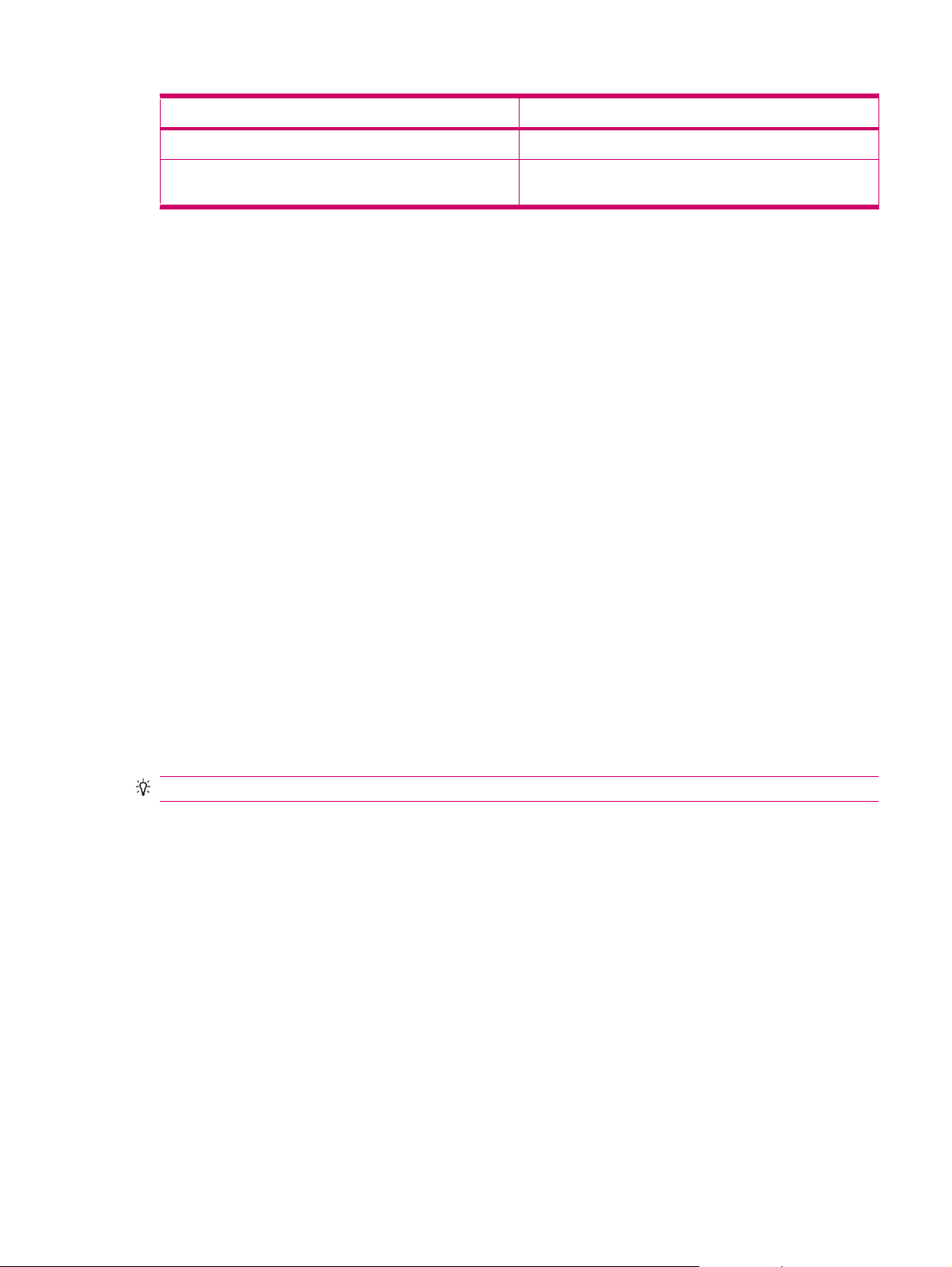
Begriff Definition
Profile Eine Reihe von Bluetooth-Einstellungen.
Diensterkennung Feststellen, welche Programme Ihr Gerät mit anderen
Öffnen der Bluetooth-Einstellungen
So öffnen Sie die Bluetooth-Einstellungen:
1. Tippen Sie auf Start > Einstellungen > Verbindungen > Verbindungsmanager.
2. Tippen Sie auf Menü > Bluetooth-Einstellungen.
Bluetooth-Verbindung zu einem Computer
Die besten Ergebnisse erzielen Sie, wenn Sie den HP iPAQ über ein USB-Kabel mit dem Computer
verbinden und eine Synchronisationsverbindung herstellen, bevor Sie eine Verbindung über Bluetooth
aufbauen.
So stellen Sie mithilfe von ActiveSync eine Bluetooth-Verbindung zu einem Computer her:
1. Befolgen Sie die Anleitungen in der Hilfe der Synchronisierungssoftware auf dem Computer, um
Bluetooth auf Ihrem Computer für die Unterstützung von ActiveSync zu konfigurieren.
gemeinsam hat.
2. Tippen Sie auf dem HP iPAQ auf Start > Programme > ActiveSync.
3. Tippen Sie auf Menü > Über Bluetooth verbinden. Stellen Sie sicher, dass sich der HP iPAQ und
der Computer in Reichweite befinden.
4. Wenn Sie zum ersten Mal eine Bluetooth-Verbindung zu diesem Computer herstellen, führen Sie
den Bluetooth-Assistenten auf dem HP iPAQ aus und erstellen eine Bluetooth-Partnerschaft mit
dem Computer.
5. Tippen Sie auf Sync.
6. Tippen Sie anschließend auf Menü > Bluetooth-Verbindung trennen.
TIPP: Schalten Sie die Bluetooth-Funktion aus, um den Akku zu schonen.
So stellen Sie mithilfe von WMDC eine Bluetooth-Verbindung zu einem Computer her:
1. Befolgen Sie die Anleitungen in der Hilfe der Synchronisierungssoftware auf dem Computer, um
Bluetooth auf Ihrem Computer zu konfigurieren.
2. Tippen Sie auf dem HP iPAQ auf Start > Programme > ActiveSync.
3. Tippen Sie auf Menü > Über Bluetooth verbinden. Stellen Sie sicher, dass sich der HP iPAQ und
der Computer in Reichweite befinden.
4. Wenn Sie gefragt werden, ob eine Partnerschaft erstellt werden soll, tippen Sie auf Ja.
5. Wenn Sie am Computer die Meldung erhalten, dass ein Bluetooth-Gerät versucht, eine Verbindung
mit dem Computer herzustellen, klicken Sie auf Diese Verbindung zulassen.
6. Tippen Sie zum Trennen der Verbindung auf Menü > Trennen.
Bluetooth 79
Page 92

Erstellen, Beenden und Akzeptieren einer Bluetooth-Partnerschaft
Sie können Informationen zwischen Ihrem HP iPAQ und einem anderen Bluetooth-fähigen Gerät
austauschen. Zunächst müssen Sie jedoch eine Bluetooth-Partnerschaft zwischen den beiden Geräten
einrichten.
HINWEIS: Für den Austausch von Informationen zwischen zwei Bluetooth-fähigen Geräten muss auf
beiden Geräten die Bluetooth-Funktion aktiviert sein. Die Geräte müssen sich im erkennbaren Modus
befinden.
So richten Sie eine Bluetooth-Partnerschaft ein:
1. Tippen Sie auf Start > Einstellungen > Verbindungen > Bluetooth.
2. Tippen Sie auf Neues Gerät hinzufügen…. Ihr HP iPAQ sucht nach anderen Bluetooth-fähigen
Geräten und zeigt sie in einer Liste an.
3. Tippen Sie auf den Namen des anderen Geräts und anschließend auf Weiter.
4. Aus Sicherheitsgründen empfiehlt es sich, ein Passwort festzulegen. Geben Sie im Feld
Passwort ein alphanumerisches Passwort mit 1 bis 16 Zeichen ein, und tippen Sie dann auf
Weiter. Andernfalls lassen Sie das Feld leer und tippen auf Weiter.
HINWEIS: Für die Einrichtung einer Partnerschaft mit einem Mobiltelefon ist die Eingabe eines
Passworts unbedingt erforderlich.
5. Geben Sie dasselbe Passwort auf dem anderen Gerät ein.
6. Tippen Sie auf Fertig.
So beenden Sie eine Bluetooth-Partnerschaft:
1. Tippen Sie auf Start > Einstellungen > Verbindungen > Bluetooth.
2. Tippen Sie auf die Partnerschaft, die Sie beenden möchten, und halten Sie den Stift gedrückt.
3. Tippen Sie auf Löschen.
So akzeptieren Sie eine Bluetooth-Partnerschaft:
1. Stellen Sie sicher, dass der HP iPAQ und das Gerät, mit dem die Partnerschaft eingerichtet werden
soll, erkennbar und innerhalb einer kurzen Reichweite sind.
Tippen Sie auf Start > Einstellungen > Verbindungen > Bluetooth > Modus.
●
Aktivieren Sie das Kontrollkästchen Dieses Gerät für andere Geräte sichtbar machen.
●
2. Wenn Sie aufgefordert werden, eine Partnerschaft mit dem anfragenden Gerät zu akzeptieren,
tippen Sie auf Ja.
3. Wenn ein Zugangsschlüssel erforderlich ist, geben Sie einen alphanumerischen
Kennwortschlüssel mit 1 bis 16 Zeichen im Feld Kennwortschlüssel ein, und tippen Sie dann auf
Weiter. Geben Sie auf dem anfragenden Gerät denselben Schlüssel ein. Das Verwenden eines
Kennwortschlüssels erhöht die Sicherheit.
4. Tippen Sie auf Fertig.
Wenn Sie kein anderes Gerät erkennen können, versuchen Sie Folgendes:
Vergewissern Sie sich, dass die Bluetooth-Funktion aktiviert ist.
●
Gehen Sie näher an das Gerät heran.
●
Überprüfen Sie, ob das Gerät, mit dem Sie eine Verbindung herstellen möchten, eingeschaltet und
●
für andere Geräte sichtbar ist.
80 Kapitel 14 Verbindungen
Page 93

Bearbeiten einer Bluetooth-Partnerschaft
So benennen Sie eine Bluetooth-Partnerschaft um:
1. Tippen Sie auf Start > Einstellungen > Verbindungen > Bluetooth.
2. Tippen Sie auf die Partnerschaft, die Sie bearbeiten möchten, und halten Sie den Stift gedrückt.
3. Tippen Sie auf Bearbeiten.
4. Geben Sie im Feld Anzeigename einen neuen Namen für die Partnerschaft ein.
5. Tippen Sie auf Speichern.
Verwenden des HP iPAQ als drahtloses Modem mit Bluetooth
Sie können Ihren HP iPAQ als drahtloses Modem verwenden, um mit Ihrem Bluetooth-fähigen Computer
eine Verbindung zum Internet herzustellen. Weitere Informationen finden Sie unter
mithilfe einer Bluetooth-Datenverbindung eine Verbindung zu einem Laptop her“ auf Seite 118.
Bluetooth-Geräteprofile
Die von Bluetooth unterstützten Funktionen werden Dienste oder Profile genannt. Sie können nur mit
Bluetooth-Geräten kommunizieren, die mindestens eines der folgenden Profile unterstützen:
ActiveSync über Bluetooth
●
Profil für die erweiterte Übertragung von Audiodaten (A2DP)
●
„So stellen Sie
Profil für herstellerübergreifende Kommunikation (GAP)
●
Profil für Freisprechen (HFP)
●
Headset Profile (HSP)
●
Host-Profil für Eingabegeräte (HID)
●
Profil für den Austausch von Datenobjekten (GOEP)
●
Profil zur Objektübertragung (OPP)
●
Profil für seriellen Port (SPP)
●
Profil für Datenübertragung aus dem Telefonbuch (PBAP)
●
Profil für Dateiübertragung (FTP)
●
Profil zum Übertragen, Anzeigen und Drucken von Bildern (BIP)
●
Profil für vereinfachtes Drucken (BPP)
●
Profil für PAN-Netzwerk (PAN)
●
Client-Profil für Audio/Video-Fernbedienung (AVRCP)
●
Profil für die grundlegende Übertragung von Audio- und Videodaten (GAVDP)
●
Zugreifen auf Dienste
Wenn Sie eine Autorisierung für den Zugriff auf Dienste festlegen, müssen Sie jede Verbindung
autorisieren. Ihr HP iPAQ fragt immer nach, ob die Verbindung zugelassen werden soll.
Bluetooth 81
Page 94

So legen Sie eine Autorisierung für den Zugriff auf Dienste fest:
1. Tippen Sie auf Start > Einstellungen > Verbindungen > Verbindungsmanager.
2. Tippen Sie auf Menü > Bluetooth-Einstellungen.
3. Konfigurieren Sie mithilfe der Optionen, die auf den verschiedenen Registerkarten angezeigt
werden, den Dienst, den Sie aktivieren möchten.
4. Tippen Sie auf OK.
Anlegen eines gemeinsamen Bluetooth-Ordners
Sie können den Ordner festlegen, auf den andere Geräte zugreifen, wenn Sie eine Verbindung zu Ihrem
HP iPAQ aufbauen.
1. Tippen Sie auf Start > Einstellungen > Verbindungen > Verbindungsmanager.
2. Tippen Sie auf Menü > Bluetooth-Einstellungen.
3. Tippen Sie auf Dateiübertragung.
4. Geben Sie den Namen des Ordners an, in dem übertragene Dateien im Feld
Stammverzeichnis gespeichert werden sollen.
5. Tippen Sie auf OK.
Einrichten eines ein- oder ausgehenden Bluetooth-COM-Anschlusses
So richten Sie einen ein- oder ausgehenden Bluetooth-COM-Anschluss ein:
1. Überprüfen Sie, ob Ihr HP iPAQ mit dem anderen Gerät über Bluetooth verbunden ist.
2. Tippen Sie auf Start > Einstellungen > Verbindungen > Verbindungsmanager.
3. Tippen Sie auf Menü > Bluetooth-Einstellungen.
4. Tippen Sie auf COM-Anschlüsse.
5. Tippen Sie auf Neuer eingehender Port oder Neuer ausgehender Port.
HINWEIS: Neuer ausgehender Port ist nur verfügbar, wenn mindestens ein Bluetooth-Gerät
eine serielle Verbindung (COM) unterstützt.
6. Wählen Sie einen nummerierten COM-Anschluss aus der Liste aus.
HINWEIS: Wenn der Anschluss nicht erstellt werden kann, wird er gerade verwendet. Wählen
Sie einen Anschluss mit einer anderen Nummer.
7. Um die Datenübertragung an diesem COM-Anschluss auf die Geräte zu beschränken, die mit
Ihrem HP iPAQ eine Partnerschaft eingerichtet haben, aktivieren Sie das Kontrollkästchen Sichere
Verbindung.
8. Tippen Sie auf Fertig stellen.
GPRS/EDGE/HSDPA
Der HP iPAQ ist ein 3.5G-Gerät, das einen höheren und besseren Datendurchsatz unterstützt. Er
unterstützt HSDPA (auch 3.5G genannt) zur Datenübertragung, WCDMA (auch 3G genannt) zur
Übertragung von Sprache und Daten, EDGE (auch 2.75G genannt) zur Datenübertragung, GPRS (auch
2.5G genannt) zur Datenübertragung und GSM (auch 2G genannt) zur Sprachübermittlung.
82 Kapitel 14 Verbindungen
Page 95

HSDPA
HSDPA (High Speed Download Packet Access, auch 3.5G genannt) ist eine Optimierung der
WCDMA-Technologie (Wideband Code Division Multiple Access), die auf der 3G-Technologie basiert
und einen besseren Datendurchsatz ermöglicht. Der HP iPAQ unterstützt HSDPA 3,6 bis 7,2 mbps für
Hochgeschwindigkeits-Downloads. HP iPAQ unterstützt außerdem WCDMA über drei verschiedene
Frequenzbänder (850/1900/2100). Wenn WCDMA oder HSDPA verfügbar ist, verwendet der HP iPAQ
diese Technologie. Wenn sie nicht verfügbar ist, verwendet er standardmäßig GSM/GPRS/EDGE. Der
HP iPAQ unterstützt außerdem WCDMA/HSDPA über drei verschiedene Frequenzbänder
(850/1900/2100).
GPRS/EDGE
Die GPRS/EDGE-Technologie ermöglicht eine Verbindung zum Mobilfunknetz, die für Internet, MMS
oder den Zugriff auf Ihr Unternehmensnetzwerk verwendet werden kann.
HINWEIS: EDGE ist eine Optimierung der GPRS-Technologie und ermöglicht Datenverbindungen mit
höheren Geschwindigkeiten als GPRS. Dadurch werden die Multimediafunktionen des Telefons wie das
Senden und Empfangen von SMS/MMS und das Versenden von Videoclips schneller. Erkundigen Sie
sich bei Ihrem Service Provider, ob die EDGE-Technologie unterstützt wird. Wenn Ihr Service Provider
die EDGE-Technologie nicht unterstützt, verwendet der HP iPAQ standardmäßig GPRS.
Unterschiede zwischen GSM und GPRS/EDGE/WCDMA/HSDPATechnologie
Die GSM-Technologie wird in der Regel für Sprachanrufe und Textnachrichten verwendet, während die
GPRS/EDGE/WCDMA/HSDPA-Technologie eine Datenverbindung zum Mobiltelefonnetz ermöglicht,
die für Internetverbindungen, MMS oder den Zugriff auf das Unternehmensnetzwerk genutzt werden
kann.
HINWEIS: Für die Nutzung von GPRS/EDGE/WCDMA/HSDPA-Datendiensten fallen in der Regel
zusätzliche Gebühren an. Informationen zu Datendiensten und Gebühren erhalten Sie von Ihrem
Service Provider.
Konfigurieren der GPRS-Netzwerkeinstellungen
Wenn Sie Ihre SIM-Karte zum ersten Mal verwenden, ermittelt die Anwendung HP iPAQ
DataConnect automatisch das Telefonnetz und den Netzbetreiber und richtet die
GPRS-Verbindungsdaten entsprechend ein. Wenn Ihr Mobilfunkanbieter verschiedene
Abonnementtypen anbietet, dann zeigt HP iPAQ DataConnect in einem Fenster auf dem Bildschirm
die verschiedenen verfügbaren Abonnements an. Sie müssen Ihr Abonnement auswählen und für
HP iPAQ DataConnect auf Auswählen tippen, um die Verbindungsparameter für das Mobilfunknetz
automatisch einzurichten. Auf jeden Fall können Sie diese Einstellungen Ihren Wünschen entsprechend
anpassen oder Ihre eigenen Netzwerkeinstellungen festlegen.
So konfigurieren Sie GPRS-Netzwerkeinstellungen:
1. Tippen Sie auf Start > Einstellungen > Verbindungen > HP iPAQ DataConnect.
2. Wählen Sie in der Dropdown-Liste Land ein Land aus.
3. Wenn Ihr Netzbetreiber in der Dropdown-Liste Netzbetreiber aufgeführt ist, sollten Sie diese
Verbindung verwenden und gegebenenfalls die Standardeinstellungen bearbeiten.
4. Zum Bestätigen Ihrer Einstellungen tippen Sie auf Auswählen.
GPRS/EDGE/HSDPA 83
Page 96

Bearbeiten einer Internetverbindung
So bearbeiten Sie eine Internetverbindung:
1. Tippen Sie auf Start > Einstellungen > Verbindungen > Verbindungen > Erweitert > Netzwerke
auswählen.
2. Wählen Sie aus der Liste Programme mit automatischem Internetzugriff verwenden die Option
iPAQ GPRS aus.
3. Tippen Sie auf Bearbeiten… > Modem.
4. Wählen Sie den gewünschten ISP in der angezeigten Liste aus, und tippen Sie auf
Bearbeiten….
5. Geben Sie im Feld Namen für Verbindung eingeben einen Service Provider-Namen ein, und
tippen Sie dann auf Weiter.
6. Geben Sie im Feld Zugriffspunktname einen Zugriffspunktnamen für den Server ein, zu dem eine
Verbindung hergestellt werden soll, und tippen Sie auf Weiter.
7. Geben Sie den Benutzernamen und das Kennwort ein.
8. Geben Sie einen Domänennamen ein, sofern Sie einen von Ihrem ISP erhalten haben.
9. Tippen Sie auf Fertig stellen.
Alternativ können Sie anhand der unten angegebenen Schritte auch eine neue Internetverbindung
erstellen:
1. Tippen Sie auf Start > Einstellungen > Verbindungen > Verbindungen > Erweitert > Netzwerke
auswählen.
2. Tippen Sie unter Programme mit automatischem Internetzugriff verwenden auf Neu…
Allgemein.
3. Geben Sie einen Namen für die Einstellungen ein. Dieser Name dient als Orientierung für Sie.
4. Tippen Sie auf Modem > Neu….
5. Geben Sie im Feld Namen für Verbindung eingeben einen Service Provider-Namen ein.
6. Wählen Sie das richtige Modem aus der Liste Modem auswählen.
So konfigurieren Sie die Einstellungen mithilfe einer Telefonnummer:
a. Wählen Sie aus der Liste Modem auswählen die Option Mobilfunkverbindung.
b. Tippen Sie auf Weiter.
c. Geben Sie in das Textfeld eine Telefonnummer ein, und tippen Sie dann auf Weiter.
So konfigurieren Sie die Einstellungen mithilfe von Zugriffspunkten:
a. Wählen Sie aus der Liste Modem auswählen die Option Mobilfunkverbindung (GPRS,
3G).
b. Tippen Sie auf Weiter.
c. Geben Sie im Feld Zugriffspunktname einen Zugriffspunktnamen für den Server ein, zu dem
eine Verbindung hergestellt werden soll, und tippen Sie dann auf Weiter.
>
7. Geben Sie den Benutzernamen und das Kennwort ein.
84 Kapitel 14 Verbindungen
Page 97

8. Geben Sie einen Domänennamen ein, sofern Sie einen von Ihrem ISP erhalten haben.
9. Tippen Sie auf Fertig stellen.
Bearbeiten von MMS-Einstellungen
So bearbeiten Sie eine MMS-Verbindung:
1. Tippen Sie auf Start > Einstellungen > Verbindungen > Verbindungen > Erweitert > Netzwerke
auswählen.
2. Wählen Sie aus der Liste Programme mit automatischem Internetzugriff verwenden: die
Option iPAQ MMS aus.
3. Tippen Sie auf Bearbeiten… > Modem.
4. Wählen Sie in der angezeigten Liste den gewünschten ISP aus, und tippen Sie dann auf
Bearbeiten….
5. Geben Sie im Feld Namen für Verbindung eingeben einen Service Provider-Namen ein und
tippen Sie auf Weiter.
6. Geben Sie im Feld Zugriffspunktname einen Zugriffspunktnamen für den Server ein, zu dem eine
Verbindung hergestellt werden soll, und tippen Sie auf Weiter.
7. Geben Sie den Benutzernamen und das Kennwort ein.
8. Geben Sie einen Domänennamen ein, sofern Sie einen von Ihrem ISP erhalten haben.
9. Tippen Sie auf Fertig stellen.
Alternativ können Sie anhand der unten angegebenen Schritte auch eine neue MMS-Verbindung
erstellen:
1. Tippen Sie auf Start > Einstellungen > Verbindungen > Verbindungen > Erweitert > Netzwerke
auswählen.
2. Tippen Sie unter Programme mit automatischem Internetzugriff verwenden auf Neu…
Allgemein.
3. Geben Sie einen Namen für die Einstellungen ein. Dieser Name dient als Orientierung für Sie.
4. Tippen Sie auf Modem > Neu….
5. Geben Sie im Feld Namen für Verbindung eingeben einen Service Provider-Namen ein.
6. Wählen Sie das richtige Modem aus der Liste Modem auswählen.
So konfigurieren Sie die Einstellungen mithilfe einer Telefonnummer:
a. Wählen Sie aus der Liste Modem auswählen die Option Mobilfunkverbindung.
b. Tippen Sie auf Weiter.
c. Geben Sie in das Textfeld Rufnummer eine Telefonnummer ein, und tippen Sie dann auf
Weiter.
>
GPRS/EDGE/HSDPA 85
Page 98

So konfigurieren Sie die Einstellungen mithilfe von Zugriffspunkten:
a. Wählen Sie aus der Liste Modem auswählen die Option Mobilfunkverbindung (GPRS,
3G).
b. Tippen Sie auf Weiter.
c. Geben Sie im Feld Zugriffspunktname einen Zugriffspunktnamen für den Server ein, zu dem
eine Verbindung hergestellt werden soll, und tippen Sie dann auf Weiter.
7. Geben Sie den Benutzernamen und das Kennwort ein.
8. Geben Sie einen Domänennamen ein, sofern Sie einen von Ihrem ISP erhalten haben.
9. Tippen Sie auf Fertig stellen.
Bearbeiten der Einstellungen für WAP-Informationen
So bearbeiten Sie eine WAP-Verbindung:
1. Tippen Sie auf Start > Einstellungen > Verbindungen > Verbindungen > Erweitert > Netzwerke
auswählen.
2. Wählen Sie aus der Liste Programme mit automatischem Internetzugriff verwenden die Option
iPAQ WAP aus.
3. Tippen Sie auf Bearbeiten… > Modem.
4. Wählen Sie den gewünschten ISP in der angezeigten Liste aus, und tippen Sie auf
Bearbeiten….
5. Geben Sie im Feld Namen für Verbindung eingeben einen Service Provider-Namen ein, und
tippen Sie dann auf Weiter.
6. Geben Sie im Feld Zugriffspunktname einen Zugriffspunktnamen für den Server ein, zu dem eine
Verbindung hergestellt werden soll, und tippen Sie auf Weiter.
7. Geben Sie den Benutzernamen und das Kennwort ein.
8. Geben Sie einen Domänennamen ein, sofern Sie einen von Ihrem ISP erhalten haben.
9. Tippen Sie auf Fertig stellen.
Alternativ können Sie anhand der unten angegebenen Schritte auch eine neue WAP-Verbindung
erstellen:
1. Tippen Sie auf Start > Einstellungen > Verbindungen > Verbindungen > Erweitert > Netzwerke
auswählen.
2. Tippen Sie unter Programme mit automatischem Internetzugriff verwenden auf
Allgemein.
3. Geben Sie einen Namen für die Einstellungen ein. Dieser Name dient als Orientierung für Sie.
4. Tippen Sie auf Modem > Neu….
5. Geben Sie im Feld Namen für Verbindung eingeben einen Service Provider-Namen ein.
6. Wählen Sie das richtige Modem aus der Liste Modem auswählen.
Neu… >
86 Kapitel 14 Verbindungen
Page 99

So konfigurieren Sie die Einstellungen mithilfe einer Telefonnummer:
a. Wählen Sie aus der Liste Modem auswählen die Option Mobilfunkverbindung.
b. Tippen Sie auf Weiter.
c. Geben Sie in das Textfeld Rufnummer eine Telefonnummer ein, und tippen Sie dann auf
Weiter.
So konfigurieren Sie die Einstellungen mithilfe von Zugriffspunkten:
a. Wählen Sie aus der Liste Modem auswählen die Option Mobilfunkverbindung (GPRS,
3G).
b. Tippen Sie auf Weiter.
c. Geben Sie im Feld Zugriffspunktname einen Zugriffspunktnamen für den Server ein, zu dem
eine Verbindung hergestellt werden soll, und tippen Sie dann auf Weiter.
7. Geben Sie den Benutzernamen und das Kennwort ein.
8. Geben Sie einen Domänennamen ein, sofern Sie einen von Ihrem ISP erhalten haben.
9. Tippen Sie auf Fertig stellen.
Fehlerbehebung bei der automatischen Erkennung
Wenn die automatische Erkennungseinstellung fehlschlägt, führen Sie einen oder mehrere dieser
Schritte aus:
Überprüfen Sie, ob im HP iPAQ eine SIM-Karte eingesetzt ist. Sollte dies nicht der Fall sein, legen
●
Sie die SIM-Karte ein, und starten Sie die Anwendung erneut.
Stellen Sie sicher, dass die Metallkontakte der SIM-Karte und der SIM-Kartensteckplatz nicht
●
verschmutzt oder verstaubt sind und so die Verbindung verhindern.
Wählen Sie in der Anwendung HP iPAQ DataConnect das richtige Land und den Netzbetreiber
●
aus, und tippen Sie auf OK. Die Einstellungen werden automatisch aktualisiert.
Erweiterte Einstellungen
Verbinden mit Intranet-URLs
Wenn Sie eine Verbindung zu Intranet-Sites herstellen möchten, für deren URLs Punkte verwendet
werden (z. B. intranet.firmenname.com), fügen Sie diese der Liste Ausnahmen für Firmen-URL hinzu.
So stellen Sie eine Verbindung mit Intranet-URLs her:
1. Tippen Sie auf Start > Einstellungen > Verbindungen > Verbindungen > Erweitert >
Ausnahmen….
2. Tippen Sie auf Neuer URL….
3. Geben Sie in Firmen-URL den Intranet-URL ein.
4. Tippen Sie auf OK.
HINWEIS: Wenn Sie viele URLs mit demselben Firmennamen verwenden, können Sie die
Einzeleingabe vermeiden, indem Sie *.firmenname.com eingeben.
Erweiterte Einstellungen 87
Page 100

Ändern einer Intranet-URL
So ändern Sie ein Intranet-URL:
1. Tippen Sie auf Start > Einstellungen > Verbindungen > Verbindungen > Erweitert >
Ausnahmen….
2. Tippen Sie auf die Intranet-URL-Ausnahme, die Sie ändern möchten, und nehmen Sie die
gewünschten Änderungen vor.
3. Tippen Sie auf OK.
HINWEIS: Zum Löschen einer Firmen-URL-Ausnahme tippen Sie in der Liste auf die betreffende
Ausnahme und halten den Stift gedrückt. Tippen Sie anschließend auf Löschen.
Einrichten einer automatischen Verbindungswahl
Wenn Sie bereits mehr als eine Verbindung erstellt haben, können Sie Ihren HP iPAQ so einrichten,
dass die beste verfügbare Verbindung automatisch hergestellt wird.
So richten Sie eine automatische Verbindungswahl ein:
1. Tippen Sie auf Start > Einstellungen > Verbindungen > Verbindungen > Aufgaben.
2. Tippen Sie unter ISP oder Firmennetzwerk auf Neue Modemverbindung, um eine neue
Verbindung zu erstellen.
3. Nachdem Sie die neue Verbindung erstellt haben, tippen Sie unter ISP oder Firmennetzwerk auf
Bestehende Verbindungen verwalten.
4. Tippen Sie auf Autoauswahl.
HINWEIS: Die Option Autoauswahl ist nur bei mehreren Verbindungen verfügbar.
5. Tippen Sie auf OK.
Einrichten eines WAP-Gateways
Für den Zugriff auf WAP (Wireless Access Point)-Websites über den Pocket Internet Explorer müssen
Sie Ihren HP iPAQ für die Verwendung eines WAP-Gateways konfigurieren.
Bevor Sie beginnen, benötigen Sie die folgenden Angaben von Ihrem ISP oder Netzwerkadministrator:
Benutzername
●
Kennwort
●
Telefonnummer des Servers beim ISP
●
WAP-Gateway-Server-IP
●
Portnummer
●
So richten Sie ein WAP-Gateway ein:
1. Tippen Sie auf Start > Einstellungen > Verbindungen > Verbindungen > Erweitert > Netzwerke
auswählen > Bearbeiten…, um iPAQ WAP in der Liste Programme mit automatischem
Internetzugriff verwenden zu bearbeiten. Wenn noch kein Proxyserver eingerichtet wurde, tippen
Sie auf Neu….
2. Aktivieren Sie auf der Registerkarte Proxyeinstellungen die Kontrollkästchen Dieses Netzwerk
stellt eine Verbindung mit dem Internet her und Dieses Netzwerk verwendet einen
Proxyserver.
88 Kapitel 14 Verbindungen
